SAP HANA - Guide rapide
SAP HANA est une combinaison de base de données HANA, de modélisation de données, d'administration HANA et de provisioning de données dans une seule suite. Dans SAP HANA, HANA signifie High-Performance Analytic Appliance.
Selon l'ancien dirigeant de SAP, le Dr Vishal Sikka, HANA signifie la nouvelle architecture de Hasso. HANA a développé un intérêt à la mi-2011 et diverses sociétés du Fortune 500 ont commencé à la considérer comme une option pour maintenir les besoins de Business Warehouse par la suite.
Fonctionnalités de SAP HANA
Les principales fonctionnalités de SAP HANA sont données ci-dessous -
SAP HANA est une combinaison d'innovation logicielle et matérielle pour traiter une énorme quantité de données en temps réel.
Basé sur une architecture multicœur dans un environnement de système distribué.
Basé sur le type de ligne et de colonne de stockage de données dans la base de données.
Utilisé intensivement dans Memory Computing Engine (IMCE) pour traiter et analyser une quantité massive de données en temps réel.
Il réduit le coût de possession, augmente les performances des applications, permet à de nouvelles applications de s'exécuter sur un environnement en temps réel qui n'était pas possible auparavant.
Il est écrit en C ++, prend en charge et fonctionne sur un seul système d'exploitation Suse Linux Enterprise Server 11 SP1 / 2.
Besoin de SAP HANA
Aujourd'hui, la plupart des entreprises qui réussissent réagissent rapidement aux changements du marché et aux nouvelles opportunités. Une des clés pour cela est l'utilisation efficace et efficiente des données et des informations par les analystes et les gestionnaires.
HANA surmonte les limitations mentionnées ci-dessous -
En raison de l'augmentation du «volume de données», il est difficile pour les entreprises de fournir un accès aux données en temps réel à des fins d'analyse et d'utilisation commerciale.
Cela implique des coûts de maintenance élevés pour les entreprises informatiques pour stocker et maintenir de grands volumes de données.
En raison de l'indisponibilité des données en temps réel, les résultats de l'analyse et du traitement sont retardés.
Fournisseurs SAP HANA
SAP s'est associé à des fournisseurs de matériel informatique de premier plan comme IBM, Dell, Cisco, etc. et l'a combiné avec des services et une technologie sous licence SAP pour vendre la plate-forme SAP HANA.
Il existe au total 11 fournisseurs qui fabriquent des appliances HANA et fournissent une assistance sur site pour l'installation et la configuration du système HANA.
Top few Vendors include -
- IBM
- Dell
- HP
- Cisco
- Fujitsu
- Lenovo (Chine)
- NEC
- Huawei
Selon les statistiques fournies par SAP, IBM est l'un des principaux fournisseurs d'appliances matérielles SAP HANA et détient une part de marché de 50 à 52%, mais selon une autre étude de marché menée par les clients HANA, IBM détient une part de marché allant jusqu'à 70%.
Installation de SAP HANA
Les fournisseurs de matériel HANA fournissent des appliances préconfigurées pour le matériel, le système d'exploitation et le produit logiciel SAP.
Le fournisseur finalise l'installation par une installation et une configuration sur site des composants HANA. Cette visite sur site comprend le déploiement du système HANA dans le centre de données, la connectivité au réseau de l'organisation, l'adaptation de l'ID système SAP, les mises à jour de Solution Manager, la connectivité du routeur SAP, l'activation SSL et d'autres configurations système.
Le client / client commence par la connectivité du système de source de données et des clients BI. L'installation de HANA Studio est terminée sur le système local et le système HANA est ajouté pour effectuer la modélisation et l'administration des données.
Une base de données en mémoire signifie que toutes les données du système source sont stockées dans une mémoire RAM. Dans un système de base de données conventionnel, toutes les données sont stockées sur le disque dur. La base de données en mémoire SAP HANA ne perd pas de temps à charger les données du disque dur vers la RAM. Il fournit un accès plus rapide aux données aux processeurs multicœurs pour le traitement et l'analyse des informations.
Caractéristiques de la base de données en mémoire
Les principales fonctionnalités de la base de données en mémoire SAP HANA sont:
SAP HANA est une base de données hybride en mémoire.
Il combine la technologie de base basée sur les lignes, les colonnes et les objets orientés.
Il utilise un traitement parallèle avec une architecture CPU multicœur.
La base de données conventionnelle lit les données de la mémoire en 5 millisecondes. La base de données en mémoire SAP HANA lit les données en 5 nanosecondes.
Cela signifie que les lectures de mémoire dans la base de données HANA sont 1 million de fois plus rapides que les lectures de mémoire de disque dur d'une base de données conventionnelle.
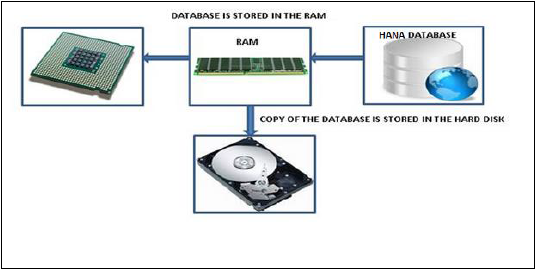
Les analystes veulent voir les données actuelles immédiatement en temps réel et ne veulent pas attendre les données jusqu'à ce qu'elles soient chargées dans le système SAP BW. Le traitement en mémoire de SAP HANA permet le chargement de données en temps réel à l'aide de diverses techniques d'approvisionnement de données.
Avantages de la base de données en mémoire
La base de données HANA tire parti du traitement en mémoire pour offrir les vitesses de récupération de données les plus rapides, ce qui est attrayant pour les entreprises aux prises avec des transactions en ligne à grande échelle ou des prévisions et une planification en temps opportun.
Le stockage sur disque est toujours la norme de l'entreprise et le prix de la RAM est en baisse constante, de sorte que les architectures gourmandes en mémoire finiront par remplacer les disques rotatifs lents et mécaniques et réduiront le coût du stockage des données.
Le stockage basé sur des colonnes en mémoire permet une compression des données jusqu'à 11 fois, réduisant ainsi l'espace de stockage d'énormes données.
Ces avantages de vitesse offerts par le système de stockage RAM sont encore améliorés par l'utilisation de processeurs multicœurs, de plusieurs processeurs par nœud et de plusieurs nœuds par serveur dans un environnement distribué.
Le studio SAP HANA est un outil basé sur Eclipse. Le studio SAP HANA est à la fois l'environnement de développement central et le principal outil d'administration du système HANA. Les fonctionnalités supplémentaires sont -
C'est un outil client, qui peut être utilisé pour accéder au système HANA local ou distant.
Il fournit un environnement pour l'administration HANA, la modélisation des informations HANA et le provisionnement des données dans la base de données HANA.
SAP HANA Studio peut être utilisé sur les plates-formes suivantes -
Versions Microsoft Windows 32 et 64 bits de: Windows XP, Windows Vista, Windows 7
SUSE Linux Enterprise Server SLES11: x86 64 bits
Mac OS, le client studio HANA n'est pas disponible
Selon l'installation de HANA Studio, toutes les fonctionnalités peuvent ne pas être disponibles. Au moment de l'installation de Studio, spécifiez les fonctionnalités que vous souhaitez installer selon le rôle. Pour travailler sur la version la plus récente du studio HANA, Software Life Cycle Manager peut être utilisé pour la mise à jour du client.
Perspectives / fonctionnalités de SAP HANA Studio
SAP HANA Studio fournit des perspectives pour travailler sur les fonctionnalités HANA suivantes. Vous pouvez choisir Perspective dans HANA Studio à partir de l'option suivante -
HANA Studio → Window → Open Perspective → Other
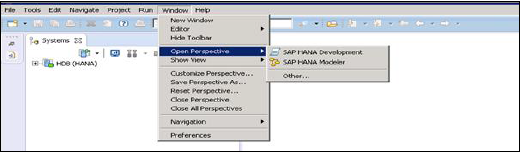
Administration de Sap Hana Studio
Ensemble d'outils pour diverses tâches d'administration, à l'exclusion des objets de référentiel transportables au moment du design. Des outils de dépannage généraux tels que le traçage, le navigateur de catalogue et la console SQL sont également inclus.
Développement de base de données SAP HANA Studio
Il fournit un ensemble d'outils pour le développement de contenu. Il aborde en particulier les scénarios DataMarts et ABAP sur SAP HANA, qui n'incluent pas le développement d'applications natives (XS) SAP HANA.
Développement d'applications SAP HANA Studio
Le système SAP HANA contient un petit serveur Web, qui peut être utilisé pour héberger de petites applications. Il fournit un ensemble d'outils pour développer des applications natives SAP HANA comme le code d'application écrit en Java et HTML.
Par défaut, toutes les fonctionnalités sont installées.
Pour exécuter les fonctions d'administration et de surveillance de la base de données HANA, la perspective de la console d'administration SAP HANA peut être utilisée.
L'éditeur d'administrateur est accessible de plusieurs manières -
From System View Toolbar - Choisissez le bouton par défaut Open Administration
In System View - Double-cliquez sur HANA System ou Open Perspective
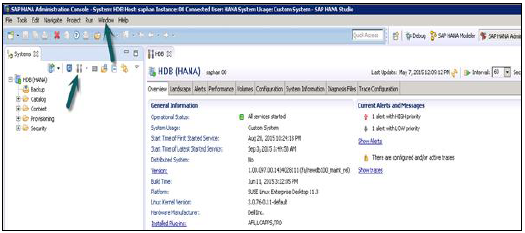
HANA Studio: éditeur administrateur
Dans la vue Administration: le studio HANA fournit plusieurs onglets pour vérifier la configuration et l'intégrité du système HANA. L'onglet Vue d'ensemble indique des informations générales telles que l'état opérationnel, l'heure de début du premier et du dernier service démarré, la version, la date et l'heure de construction, la plate-forme, le fabricant du matériel, etc.
Ajout d'un système HANA à Studio
Un ou plusieurs systèmes peuvent être ajoutés au studio HANA à des fins d'administration et de modélisation des informations. Pour ajouter un nouveau système HANA, le nom d'hôte, le numéro d'instance et le nom d'utilisateur et le mot de passe de la base de données sont requis.
- Le port 3615 doit être ouvert pour se connecter à la base de données
- Port 31015 Instance n ° 10
- Port 30015 Instance No 00
- Le port SSh doit également être ouvert
Ajout d'un système à Hana Studio
Pour ajouter un système au studio HANA, suivez les étapes indiquées.
Faites un clic droit dans l'espace Navigateur et cliquez sur Ajouter un système. Entrez les détails du système HANA, c'est-à-dire le nom d'hôte et le numéro d'instance, puis cliquez sur Suivant.
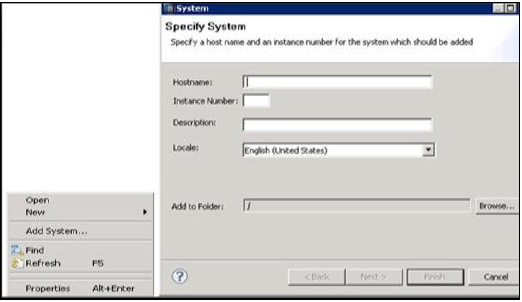
Entrez le nom d'utilisateur et le mot de passe de la base de données pour vous connecter à la base de données SAP HANA. Cliquez sur Suivant puis sur Terminer.
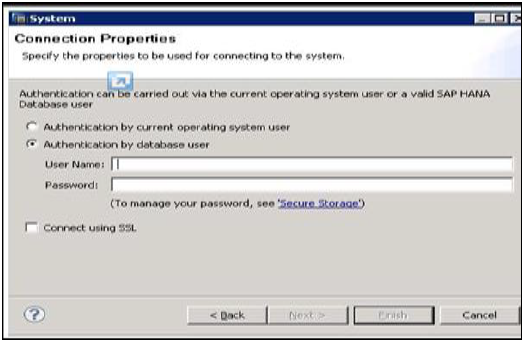
Une fois que vous avez cliqué sur Terminer, le système HANA sera ajouté à la vue système à des fins d'administration et de modélisation. Chaque système HANA a deux sous-nœuds principaux, Catalogue et Contenu.
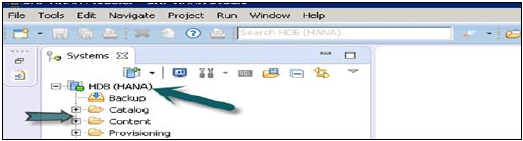
Catalogue et contenu
Catalogue
Il contient tous les schémas disponibles, c'est-à-dire toutes les structures de données, tables et données, vues de colonnes, procédures pouvant être utilisées dans l'onglet Contenu.
Contenu
L'onglet Contenu contient le référentiel de conception, qui contient toutes les informations des modèles de données créés avec HANA Modeler. Ces modèles sont organisés en packages. Le nœud de contenu fournit différentes vues sur les mêmes données physiques.
System Monitor dans le studio HANA fournit un aperçu de tous vos systèmes HANA en un coup d'œil. À partir du Moniteur système, vous pouvez explorer les détails d'un système individuel dans l'Éditeur d'administration. Il parle du disque de données, du disque de journal, du disque de trace, des alertes sur l'utilisation des ressources avec priorité.
Les informations suivantes sont disponibles dans System Monitor -

Modeleur d'informations SAP HANA; également connu sous le nom de HANA Data Modeler, il est au cœur du système HANA. Il permet de créer des vues de modélisation en haut des tables de base de données et d'implémenter une logique métier pour créer un rapport significatif pour l'analyse.
Caractéristiques d'Information Modeler
Fournit plusieurs vues des données transactionnelles stockées dans les tables physiques de la base de données HANA à des fins d'analyse et de logique métier.
Le modeleur informatif ne fonctionne que pour les tables de stockage basées sur des colonnes.
Les vues de modélisation des informations sont utilisées par des applications Java ou HTML ou des outils SAP tels que SAP Lumira ou Analysis Office à des fins de reporting.
Également possible d'utiliser des outils tiers comme MS Excel pour se connecter à HANA et créer des rapports.
Les vues de modélisation SAP HANA exploitent la puissance réelle de SAP HANA.
Il existe trois types de vues d'informations, définies comme suit:
- Vue d'attribut
- Vue analytique
- Vue de calcul
Magasin de lignes ou de colonnes
Les vues du modélisateur SAP HANA ne peuvent être créées qu'en haut des tables basées sur des colonnes. Le stockage des données dans des tables de colonnes n'est pas une nouveauté. Auparavant, il était supposé que le stockage des données dans une structure basée sur des colonnes prenait plus de mémoire et non des performances optimisées.
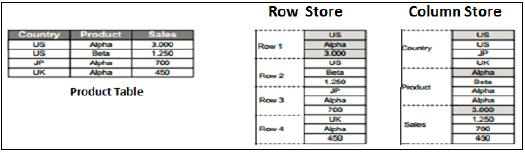
Avec l'évolution de SAP HANA, HANA a utilisé le stockage de données basé sur des colonnes dans les vues Information et a présenté les avantages réels des tables en colonnes par rapport aux tables basées sur des lignes.
Magasin de colonnes
Dans une table de stockage de colonnes, les données sont stockées verticalement. Ainsi, des types de données similaires sont réunis, comme indiqué dans l'exemple ci-dessus. Il fournit des opérations de lecture et d'écriture de mémoire plus rapides avec l'aide du moteur de calcul en mémoire.
Dans une base de données conventionnelle, les données sont stockées dans une structure basée sur des lignes, c'est-à-dire horizontalement. SAP HANA stocke les données dans une structure basée sur les lignes et les colonnes. Cela offre une optimisation des performances, une flexibilité et une compression des données dans la base de données HANA.
Le stockage des données dans une table basée sur des colonnes présente les avantages suivants:
Compression de données
Accès en lecture et en écriture plus rapide aux tables par rapport au stockage classique basé sur les lignes
Flexibilité et traitement parallèle
Effectuer des agrégations et des calculs à une vitesse plus élevée
Il existe diverses méthodes et algorithmes permettant de stocker les données dans une structure basée sur des colonnes - Dictionary Compressed, Run Length Compressed et bien d'autres.
Dans Dictionary Compressed, les cellules sont stockées sous forme de nombres dans des tableaux et les cellules numériques sont toujours optimisées par rapport aux caractères.
Dans Run length compressé, il enregistre le multiplicateur avec la valeur de la cellule au format numérique et le multiplicateur affiche la valeur répétitive dans le tableau.

Différence fonctionnelle - Magasin de lignes et de colonnes
Il est toujours conseillé d'utiliser le stockage basé sur des colonnes, si l'instruction SQL doit effectuer des fonctions d'agrégation et des calculs. Les tables basées sur des colonnes fonctionnent toujours mieux lors de l'exécution de fonctions d'agrégation telles que Sum, Count, Max, Min.
Le stockage basé sur les lignes est préférable lorsque la sortie doit renvoyer une ligne complète. L'exemple donné ci-dessous le rend facile à comprendre.

Dans l'exemple ci-dessus, lors de l'exécution d'une fonction d'agrégation (Sum) dans la colonne des ventes avec la clause Where, elle utilisera uniquement la colonne Date et Sales lors de l'exécution de la requête SQL, donc s'il s'agit d'une table de stockage basée sur une colonne, les performances seront optimisées, plus rapidement que les données n'est requis qu'à partir de deux colonnes.
Lors de l'exécution d'une simple requête de sélection, la ligne complète doit être imprimée dans la sortie, il est donc conseillé de stocker la table en tant que ligne basée dans ce scénario.
Vues de modélisation d'informations
Vue d'attribut
Les attributs sont des éléments non mesurables dans une table de base de données. Ils représentent des données de base et similaires aux caractéristiques de BW. Les vues d'attribut sont des dimensions dans une base de données ou sont utilisées pour joindre des dimensions ou d'autres vues d'attributs dans la modélisation.
Les caractéristiques importantes sont -
- Les vues d'attributs sont utilisées dans les vues d'analyse et de calcul.
- La vue d'attribut représente les données de base.
- Utilisé pour filtrer la taille des tables de dimension dans la vue analytique et de calcul.
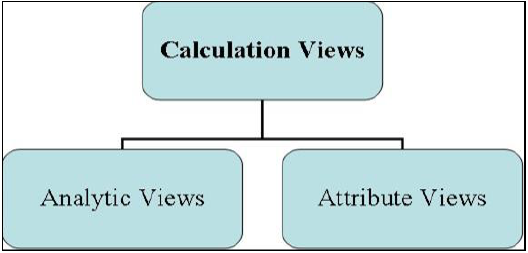
Vue analytique
Les vues analytiques utilisent la puissance de SAP HANA pour effectuer des calculs et des fonctions d'agrégation sur les tables de la base de données. Il a au moins une table de faits qui contient des mesures et des clés primaires de tables de dimension et entourée de tables de dimension contenant des données de base.
Les caractéristiques importantes sont -
Les vues analytiques sont conçues pour exécuter des requêtes de schéma en étoile.
Les vues analytiques contiennent au moins une table de faits et plusieurs tables de dimension avec des données de base et effectuent des calculs et des agrégations
Ils sont similaires aux Info Cubes et aux objets Info dans SAP BW.
Des vues analytiques peuvent être créées au-dessus des vues d'attributs et des tables de faits et effectuer des calculs tels que le nombre d'unités vendues, le prix total, etc.
Vues de calcul
Les vues de calcul sont utilisées en plus des vues analytiques et d'attributs pour effectuer des calculs complexes, ce qui n'est pas possible avec les vues analytiques. La vue de calcul est une combinaison de tables de colonnes de base, de vues d'attributs et de vues analytiques pour fournir une logique métier.
Les caractéristiques importantes sont -
Les vues de calcul sont définies graphiquement à l'aide de la fonction de modélisation HANA ou scriptées dans le SQL.
Il est créé pour effectuer des calculs complexes, ce qui n'est pas possible avec d'autres vues - Vues attributaires et analytiques du modeleur SAP HANA.
Une ou plusieurs vues d'attributs et vues analytiques sont utilisées à l'aide de fonctions intégrées telles que projets, union, jointure, classement dans une vue de calcul.
SAP HANA a été initialement développé en Java et C ++ et conçu pour exécuter uniquement le système d'exploitation Suse Linux Enterprise Server 11. Le système SAP HANA se compose de plusieurs composants chargés de mettre en valeur la puissance de calcul du système HANA.
Le composant le plus important du système SAP HANA est Index Server, qui contient un processeur SQL / MDX pour gérer les instructions de requête pour la base de données.
Le système HANA contient un serveur de noms, un serveur de préprocesseur, un serveur de statistiques et un moteur XS, qui est utilisé pour communiquer et héberger de petites applications Web et divers autres composants.

Serveur d'index
Index Server est au cœur du système de base de données SAP HANA. Il contient des données réelles et des moteurs de traitement de ces données. Lorsque SQL ou MDX est déclenché pour le système SAP HANA, un serveur d'index prend en charge toutes ces demandes et les traite. Tous les traitements HANA ont lieu dans Index Server.
Index Server contient des moteurs de données pour gérer toutes les instructions SQL / MDX qui arrivent dans le système de base de données HANA. Il possède également une couche de persistance qui est responsable de la durabilité du système HANA et garantit que le système HANA est restauré à son état le plus récent en cas de redémarrage d'une défaillance du système.
Index Server dispose également de Session and Transaction Manager, qui gère les transactions et assure le suivi de toutes les transactions en cours et fermées.

Serveur d'index - Architecture
Processeur SQL / MDX
Il est responsable du traitement des transactions SQL / MDX avec les moteurs de données chargés d'exécuter les requêtes. Il segmente toutes les demandes de requête et les dirige vers le moteur correct pour l'optimisation des performances.
Il garantit également que toutes les requêtes SQL / MDX sont autorisées et fournit également une gestion des erreurs pour un traitement efficace de ces instructions. Il contient plusieurs moteurs et processeurs pour l'exécution des requêtes -
MDX (Multi Dimension Expression) est un langage de requête pour les systèmes OLAP comme SQL est utilisé pour la base de données relationnelle. MDX Engine est chargé de gérer les requêtes et de manipuler les données multidimensionnelles stockées dans les cubes OLAP.
Planning Engine est chargé d'exécuter les opérations de planification dans la base de données SAP HANA.
Le moteur de calcul convertit les données en modèles de calcul pour créer un plan d'exécution logique pour prendre en charge le traitement parallèle des instructions.
Le processeur de procédure stockée exécute les appels de procédure pour un traitement optimisé; il convertit les cubes OLAP en cubes optimisés HANA.
Gestion des transactions et des sessions
Il est responsable de coordonner toutes les transactions de la base de données et de garder une trace de toutes les transactions en cours et fermées.
Lorsqu'une transaction est exécutée ou échoue, le gestionnaire de transactions informe le moteur de données concerné de prendre les mesures nécessaires.
Le composant de gestion de session est chargé d'initialiser et de gérer les sessions et les connexions pour le système SAP HANA à l'aide de paramètres de session prédéfinis.
Couche de persistance
Il est responsable de la durabilité et de l'atomicité des transactions dans le système HANA. La couche de persistance fournit un système de reprise après sinistre intégré pour la base de données HANA.
Il garantit que la base de données est restaurée à l'état le plus récent et garantit que toutes les transactions sont terminées ou annulées en cas de panne ou de redémarrage du système.
Il est également responsable de la gestion des données et des journaux de transactions et contient également la sauvegarde des données, la sauvegarde des journaux et la configuration du système HANA. Les sauvegardes sont stockées en tant que points de sauvegarde dans les volumes de données via un coordinateur de point de sauvegarde, qui est normalement configuré pour reprendre toutes les 5 à 10 minutes.
Serveur préprocesseur
Le serveur de préprocesseur dans le système SAP HANA est utilisé pour l'analyse des données textuelles.
Index Server utilise un serveur de préprocesseur pour analyser les données de texte et extraire les informations des données de texte lorsque les capacités de recherche de texte sont utilisées.
Nom du serveur
Le serveur NAME contient des informations sur le paysage système du système HANA. Dans un environnement distribué, il existe plusieurs nœuds avec chaque nœud a plusieurs processeurs, le serveur de noms contient la topologie du système HANA et des informations sur tous les composants en cours d'exécution et les informations sont réparties sur tous les composants.
La topologie du système SAP HANA est enregistrée ici.
Il réduit le temps de réindexation car il contient quelles données se trouvent sur quel serveur dans un environnement distribué.
Serveur statistique
Ce serveur vérifie et analyse la santé de tous les composants du système HANA. Statistical Server est responsable de la collecte des données relatives aux ressources du système, à leur allocation et à la consommation des ressources et aux performances globales du système HANA.
Il fournit également des données historiques liées aux performances du système à des fins d'analyses, pour vérifier et résoudre les problèmes liés aux performances dans le système HANA.
Moteur XS
Le moteur XS aide les applications externes basées sur Java et HTML à accéder au système HANA à l'aide du client XS. Comme le système SAP HANA contient un serveur Web qui peut être utilisé pour héberger de petites applications basées sur JAVA / HTML.
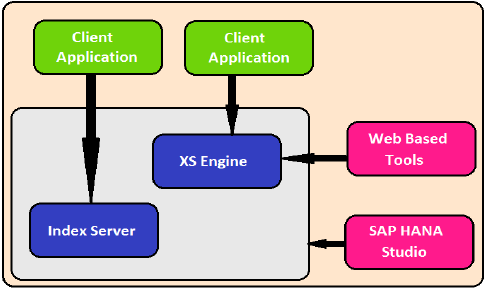
XS Engine transforme le modèle de persistance stocké dans la base de données en modèle de consommation pour les clients exposés via HTTP / HTTPS.
Agent hôte SAP
L'agent hôte SAP doit être installé sur toutes les machines faisant partie du paysage système SAP HANA. L'agent hôte SAP est utilisé par Software Update Manager SUM pour installer des mises à jour automatiques de tous les composants du système HANA dans un environnement distribué.
Structure LM
La structure LM du système SAP HANA contient des informations sur les détails de l'installation actuelle. Ces informations sont utilisées par Software Update Manager pour installer des mises à jour automatiques sur les composants du système HANA.
Agent de diagnostic SAP Solution Manager (SAP SOLMAN)
Cet agent de diagnostic fournit toutes les données à SAP Solution Manager pour surveiller le système SAP HANA. Cet agent fournit toutes les informations sur la base de données HANA, qui incluent l'état actuel de la base de données et des informations générales.
Il fournit des détails de configuration du système HANA lorsque SAP SOLMAN est intégré au système SAP HANA.
Référentiel SAP HANA Studio
Le référentiel du studio SAP HANA aide les développeurs HANA à mettre à jour la version actuelle du studio HANA vers les dernières versions. Le référentiel Studio contient le code qui effectue cette mise à jour.
Gestionnaire de mise à jour logicielle pour SAP HANA
SAP Market Place est utilisé pour installer les mises à jour des systèmes SAP. Le logiciel Software Update Manager pour le système HANA permet de mettre à jour le système HANA à partir de SAP Market Place.
Il est utilisé pour les téléchargements de logiciels, les messages clients, les notes SAP et la demande de clés de licence pour le système HANA. Il est également utilisé pour distribuer le studio HANA aux systèmes de l'utilisateur final.
L'option SAP HANA Modeler est utilisée pour créer des vues d'informations en haut des schémas → des tables dans la base de données HANA. Ces vues sont utilisées par des applications basées sur JAVA / HTML ou des applications SAP telles que SAP Lumira, Office Analysis ou des logiciels tiers comme MS Excel à des fins de reporting pour répondre à la logique métier et pour effectuer des analyses et extraire des informations.
La modélisation HANA est effectuée en haut des tableaux disponibles dans l'onglet Catalogue sous Schéma dans le studio HANA et toutes les vues sont enregistrées sous Table de contenu sous Package.
Vous pouvez créer un nouveau package sous l'onglet Contenu du studio HANA en utilisant un clic droit sur Contenu et Nouveau.
Toutes les vues de modélisation créées dans un package sont regroupées dans le même package dans le studio HANA et classées en fonction du type de vue.
Chaque vue a une structure différente pour les tables de dimensions et de faits. Les tables de gradation sont définies avec les données de base et la table de faits a la clé primaire pour les tables de dimension et les mesures telles que le nombre d'unités vendues, le temps de retard moyen, le prix total, etc.
Tableau des faits et des dimensions
La table de faits contient les clés primaires pour la table et les mesures de dimension. Ils sont joints aux tables de dimension dans les vues HANA pour répondre à la logique métier.
Example of Measures - Nombre d'unités vendues, prix total, délai moyen, etc.
La table de dimension contient des données de base et est jointe à une ou plusieurs tables de faits pour créer une logique métier. Les tables de dimension sont utilisées pour créer des schémas avec des tables de faits et peuvent être normalisées.
Example of Dimension Table - Client, produit, etc.
Supposons qu'une entreprise vend des produits à ses clients. Chaque vente est un fait qui se produit au sein de l'entreprise et la table de faits est utilisée pour enregistrer ces faits.
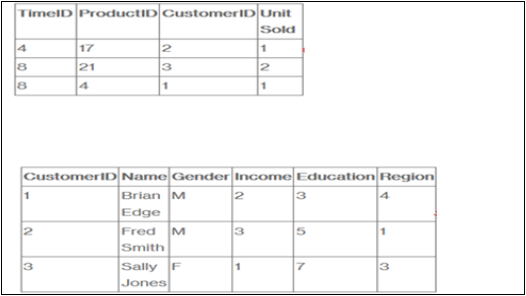
Par exemple, la ligne 3 de la table de faits enregistre le fait que le client 1 (Brian) a acheté un article le jour 4. Et, dans un exemple complet, nous aurions également une table de produits et un calendrier afin que nous sachions ce qu'elle a acheté et exactement quand.
La table de faits répertorie les événements qui se produisent dans notre entreprise (ou au moins les événements que nous voulons analyser - nombre d'unités vendues, marge et chiffre d'affaires). Les tableaux de dimensions répertorient les facteurs (client, temps et produit) par lesquels nous voulons analyser les données.
Les schémas sont une description logique des tables dans Data Warehouse. Les schémas sont créés en joignant plusieurs tables de faits et de dimensions pour répondre à une logique métier.
La base de données utilise un modèle relationnel pour stocker les données. Cependant, Data Warehouse utilise des schémas qui joignent des dimensions et des tables de faits pour répondre à la logique métier. Il existe trois types de schémas utilisés dans un entrepôt de données -
- Schéma en étoile
- Schéma de flocons de neige
- Schéma de la galaxie
Schéma en étoile
Dans le schéma en étoile, chaque dimension est jointe à une seule table de faits. Chaque dimension est représentée par une seule dimension et n'est pas normalisée davantage.
La table de dimension contient un ensemble d'attributs utilisés pour analyser les données.
Example - Dans l'exemple donné ci-dessous, nous avons une table de faits FactSales qui a des clés primaires pour toutes les tables Dim et mesure les unités_vendues et dollars_ vendues pour faire l'analyse.
Nous avons quatre tables de dimension - DimTime, DimItem, DimBranch, DimLocation
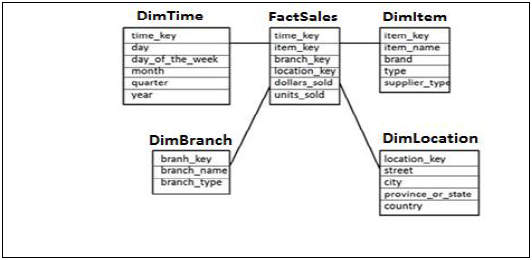
Chaque table de dimension est connectée à la table de faits car la table de faits a une clé primaire pour chaque table de dimension utilisée pour joindre deux tables.
Les faits / mesures dans la table de faits sont utilisés à des fins d'analyse avec l'attribut dans les tables de dimension.
Schéma de flocons de neige
Dans le schéma Snowflakes, certaines tables de dimension sont en outre, les tables normalisées et Dim sont connectées à une seule table de faits. La normalisation est utilisée pour organiser les attributs et les tables de la base de données afin de minimiser la redondance des données.
La normalisation consiste à diviser une table en tables plus petites moins redondantes sans perdre aucune information et les tables plus petites sont jointes à la table Dimension.
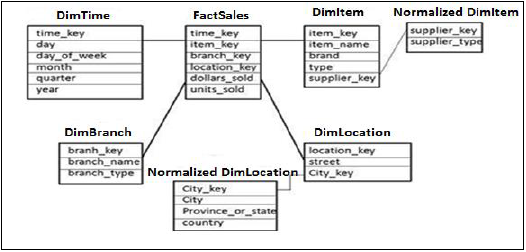
Dans l'exemple ci-dessus, les tables DimItem et DimLocation Dimension sont normalisées sans perdre aucune information. C'est ce qu'on appelle le schéma Snowflakes où les tables de dimension sont davantage normalisées en tables plus petites.
Schéma de la galaxie
Dans Galaxy Schema, il existe plusieurs tables de faits et tables de dimensions. Chaque table de faits stocke les clés primaires de quelques tables de dimension et des mesures / faits à analyser.
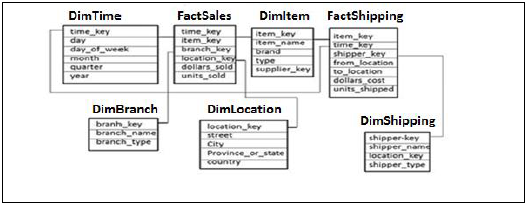
Dans l'exemple ci-dessus, il existe deux tables de faits FactSales, FactShipping et plusieurs tables de dimension jointes à des tables de faits. Chaque table de faits contient la clé primaire pour les tables Dim jointes et les mesures / faits pour effectuer l'analyse.
Les tables de la base de données HANA sont accessibles à partir de HANA Studio dans l'onglet Catalogue sous Schémas. De nouvelles tables peuvent être créées en utilisant les deux méthodes indiquées ci-dessous -
- Utilisation de l'éditeur SQL
- Utilisation de l'option GUI
Éditeur SQL dans HANA Studio
La console SQL peut être ouverte en sélectionnant le nom du schéma, dans lequel une nouvelle table doit être créée à l'aide de l'option Éditeur SQL de la vue système ou en cliquant avec le bouton droit sur le nom du schéma comme indiqué ci-dessous -

Une fois l'éditeur SQL ouvert, le nom du schéma peut être confirmé à partir du nom écrit en haut de l'éditeur SQL. Une nouvelle table peut être créée à l'aide de l'instruction SQL Create Table -
Create column Table Test1 (
ID INTEGER,
NAME VARCHAR(10),
PRIMARY KEY (ID)
);Dans cette instruction SQL, nous avons créé une table de colonnes «Test1», des types de données définis de la table et de la clé primaire.
Une fois que vous avez écrit la requête SQL Créer une table, cliquez sur l'option Exécuter en haut de l'éditeur SQL à droite. Une fois l'instruction exécutée, nous obtiendrons un message de confirmation comme indiqué dans l'instantané ci-dessous -
Instruction 'Créer une colonne Table Test1 (ID INTEGER, NAME VARCHAR (10), PRIMARY KEY (ID))'
exécuté avec succès en 13 ms 761 μs (temps de traitement du serveur: 12 ms 979 μs) - Lignes affectées: 0

La déclaration d'exécution indique également le temps nécessaire pour exécuter l'instruction. Une fois l'instruction exécutée avec succès, cliquez avec le bouton droit sur l'onglet Table sous Nom du schéma dans la vue système et actualisez. La nouvelle table sera reflétée dans la liste des tables sous le nom du schéma.
L'instruction Insert est utilisée pour entrer les données dans la table à l'aide de l'éditeur SQL.
Insert into TEST1 Values (1,'ABCD')
Insert into TEST1 Values (2,'EFGH');Cliquez sur Exécuter.
Vous pouvez faire un clic droit sur le nom de la table et utiliser la définition de données ouvertes pour voir le type de données de la table. Ouvrez l'aperçu des données / ouvrez le contenu pour voir le contenu de la table.
Création d'une table à l'aide de l'option GUI
Une autre façon de créer une table dans la base de données HANA consiste à utiliser l'option GUI dans HANA Studio.
Cliquez avec le bouton droit sur l'onglet Table sous Schéma → Sélectionnez l'option 'Nouvelle table' comme indiqué dans l'instantané ci-dessous.
Une fois que vous cliquez sur Nouvelle table → Cela ouvrira une fenêtre pour entrer le nom de la table, Choisissez le nom du schéma dans la liste déroulante, Définissez le type de table dans la liste déroulante: Magasin de colonnes ou Magasin de lignes.
Définissez le type de données comme indiqué ci-dessous. Les colonnes peuvent être ajoutées en cliquant sur le signe +, la clé primaire peut être choisie en cliquant sur la cellule sous Clé primaire devant le nom de la colonne, Not Null sera actif par défaut.
Une fois les colonnes ajoutées, cliquez sur Exécuter.
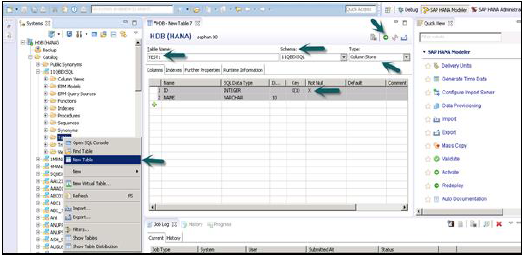
Une fois que vous exécutez (F8), faites un clic droit sur l'onglet Table → Actualiser. La nouvelle table sera reflétée dans la liste des tables sous le schéma choisi. L'option d'insertion ci-dessous peut être utilisée pour insérer des données dans le tableau. Sélectionnez l'instruction pour voir le contenu du tableau.

Insertion de données dans une table à l'aide de l'interface graphique dans HANA Studio
Vous pouvez faire un clic droit sur le nom de la table et utiliser la définition de données ouvertes pour voir le type de données de la table. Ouvrez l'aperçu des données / ouvrez le contenu pour voir le contenu de la table.
Pour utiliser les tables d'un schéma pour créer des vues, nous devons fournir l'accès sur le schéma à l'utilisateur par défaut qui exécute toutes les vues dans la modélisation HANA. Cela peut être fait en accédant à l'éditeur SQL et en exécutant cette requête -
GRANT SELECT ON SCHEMA "<SCHEMA_NAME>" TO _SYS_REPO WITH GRANT OPTION
Les packages SAP HANA sont affichés sous l'onglet Contenu du studio HANA. Toute la modélisation HANA est enregistrée dans des packages.
Vous pouvez créer un nouveau package par clic droit sur l'onglet Contenu → Nouveau → Package

Vous pouvez également créer un sous-package sous un package en cliquant avec le bouton droit sur le nom du package. Lorsque nous faisons un clic droit sur le package, nous obtenons 7 options: nous pouvons créer des vues d'attribut de vues HANA, des vues analytiques et des vues de calcul sous un package.
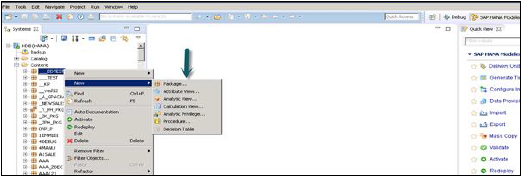
Vous pouvez également créer une table de décision, définir le privilège analytique et créer des procédures dans un package.
Lorsque vous faites un clic droit sur Package et cliquez sur Nouveau, vous pouvez également créer des sous-packages dans un Package. Vous devez entrer le nom du package, la description lors de la création d'un package.
Les vues d'attribut dans la modélisation SAP HANA sont créées en haut des tables de dimensions. Ils sont utilisés pour joindre des tables de dimension ou d'autres vues d'attributs. Vous pouvez également copier une nouvelle vue d'attribut à partir de vues d'attribut déjà existantes dans d'autres packages, mais cela ne vous permet pas de modifier les attributs de vue.
Caractéristiques de la vue d'attribut
Les vues d'attribut dans HANA sont utilisées pour joindre des tables de dimension ou d'autres vues d'attribut.
Les vues d'attributs sont utilisées dans les vues d'analyse et de calcul pour l'analyse afin de transmettre les données de base.
Ils sont similaires aux caractéristiques de BM et contiennent des données de base.
Les vues d'attribut sont utilisées pour l'optimisation des performances dans les tables de dimensions de grande taille, vous pouvez limiter le nombre d'attributs dans une vue d'attribut qui sont ensuite utilisés à des fins de reporting et d'analyse.
Les vues d'attributs sont utilisées pour modéliser les données de base afin de donner du contexte.
Comment créer une vue d'attribut?
Choisissez le nom du package sous lequel vous souhaitez créer une vue d'attribut. Cliquez avec le bouton droit sur Package → Aller à Nouveau → Vue des attributs
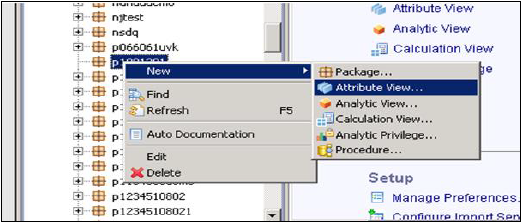
Lorsque vous cliquez sur Vue des attributs, une nouvelle fenêtre s'ouvre. Entrez le nom et la description de la vue d'attribut. Dans la liste déroulante, choisissez Type de vue et sous-type. Dans le sous-type, il existe trois types de vues d'attributs: Standard, Heure et Dérivée.
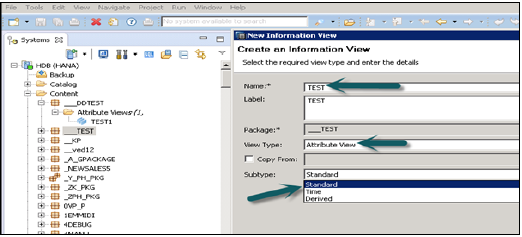
La vue d'attribut de sous-type de temps est un type spécial de vue d'attribut qui ajoute une dimension de temps à Data Foundation. Lorsque vous entrez le nom de l'attribut, le type et le sous-type et que vous cliquez sur Terminer, trois volets de travail s'ouvriront -
Volet de scénario qui contient la fondation de données et la couche sémantique.
Le volet Détails affiche l'attribut de toutes les tables ajoutées à Data Foundation et se joignant entre elles.
Volet de sortie où nous pouvons ajouter des attributs à partir du volet Détails pour filtrer dans le rapport.
Vous pouvez ajouter des objets à Data Foundation, en cliquant sur le signe «+» écrit à côté de Data Foundation. Vous pouvez ajouter plusieurs tables de dimensions et vues d'attributs dans le volet Scénario et les joindre à l'aide d'une clé primaire.
Lorsque vous cliquez sur Ajouter un objet dans Data Foundation, vous obtenez une barre de recherche à partir de laquelle vous pouvez ajouter des tables de dimension et des vues d'attributs au volet de scénario. Une fois que les tables ou vues d'attributs sont ajoutées à Data Foundation, elles peuvent être jointes à l'aide d'une clé primaire dans le volet Détails, comme indiqué ci-dessous.
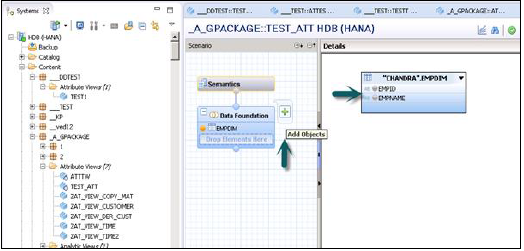
Une fois la jointure terminée, choisissez plusieurs attributs dans le volet de détails, cliquez avec le bouton droit et Ajouter à la sortie. Toutes les colonnes seront ajoutées au volet Sortie. Cliquez maintenant sur l'option Activer et vous obtiendrez un message de confirmation dans le journal des travaux.
Vous pouvez maintenant cliquer avec le bouton droit sur la vue des attributs et accéder à l'aperçu des données.
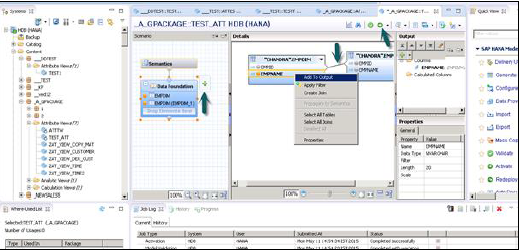
Note- Lorsqu'une vue n'est pas activée, elle comporte une marque de losange. Cependant, une fois que vous l'activez, ce losange disparaît, ce qui confirme que la vue a été activée avec succès.
Une fois que vous cliquez sur Aperçu des données, il affichera tous les attributs qui ont été ajoutés au volet Sortie sous Objets disponibles.
Ces objets peuvent être ajoutés aux étiquettes et à l'axe des valeurs par un clic droit et en ajoutant ou en faisant glisser les objets comme indiqué ci-dessous -
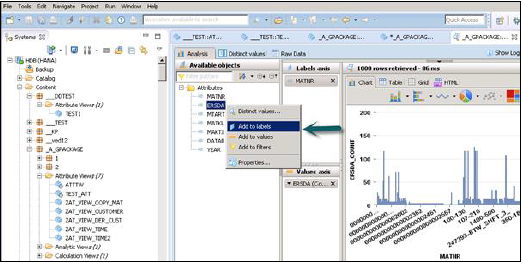
La vue analytique se présente sous la forme d'un schéma en étoile, dans lequel nous joignons une table de faits à plusieurs tables de dimension. Les vues analytiques utilisent la puissance réelle de SAP HANA pour effectuer des calculs complexes et des fonctions d'agrégation en joignant des tables sous forme de schéma en étoile et en exécutant des requêtes de schéma en étoile.
Caractéristiques de la vue analytique
Voici les propriétés de SAP HANA Analytic View -
Les vues analytiques sont utilisées pour effectuer des calculs complexes et des fonctions d'agrégation telles que Somme, Nombre, Min, Max, Etc.
Les vues analytiques sont conçues pour exécuter des requêtes de schéma de démarrage.
Chaque vue analytique possède une table de faits entourée de plusieurs tables de dimension. La table de faits contient la clé primaire pour chaque table et mesures Dim.
Les vues analytiques sont similaires aux objets d'informations et aux ensembles d'informations de SAP BW.
Comment créer une vue analytique?
Choisissez le nom du package sous lequel vous souhaitez créer une vue analytique. Cliquez avec le bouton droit sur Package → Aller à Nouveau → Vue analytique. Lorsque vous cliquez sur une vue analytique, une nouvelle fenêtre s'ouvre. Entrez le nom et la description de la vue et, dans la liste déroulante, choisissez le type de vue et la finition.
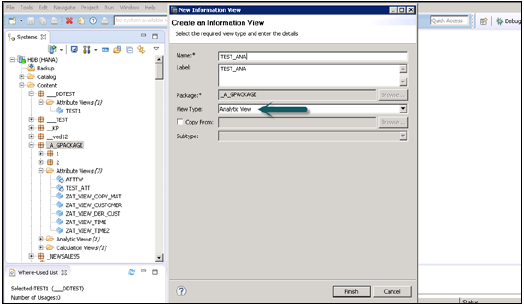
Lorsque vous cliquez sur Terminer, vous pouvez voir une vue analytique avec l'option Data Foundation et Star Join.
Cliquez sur Data Foundation pour ajouter des tables de dimensions et de faits. Cliquez sur Star Join pour ajouter des vues d'attributs.
Ajoutez des tables Dim et Fact à Data Foundation en utilisant le signe «+». Dans l'exemple ci-dessous, 3 tables dim ont été ajoutées: DIM_CUSTOMER, DIM_PRODUCT, DIM_REGION et 1 table de faits FCT_SALES au volet Détails. Joindre la table Dim à la table Fact à l'aide des clés primaires stockées dans la table Fact.
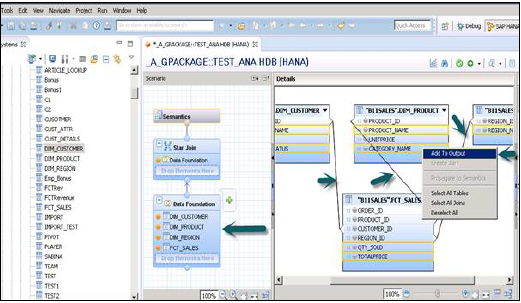
Sélectionnez les attributs de la table Dim et Fact à ajouter au volet de sortie comme indiqué dans l'instantané ci-dessus. Modifiez maintenant le type de données des faits, de la table de faits aux mesures.
Cliquez sur Couche sémantique, choisissez des faits et cliquez sur le signe des mesures comme indiqué ci-dessous pour changer le type de données en mesures et activer la vue.
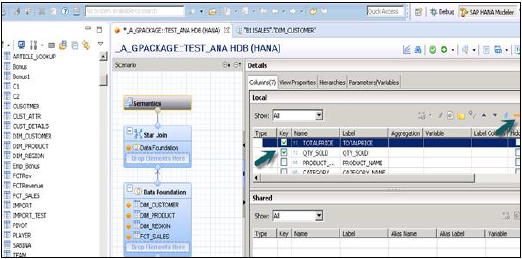
Une fois que vous activez la vue et cliquez sur Aperçu des données, tous les attributs et mesures seront ajoutés sous la liste des objets disponibles. Ajouter des attributs à l'axe des étiquettes et mesurer à l'axe des valeurs à des fins d'analyse.
Il existe une option pour choisir différents types de graphiques et de graphiques.
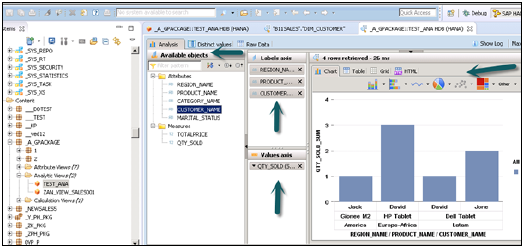
Les vues de calcul sont utilisées pour consommer d'autres vues analytiques, d'attributs et autres vues de calcul et tables de colonnes de base. Celles-ci sont utilisées pour effectuer des calculs complexes, ce qui n'est pas possible avec d'autres types de vues.
Caractéristiques de la vue de calcul
Vous trouverez ci-dessous quelques caractéristiques des vues de calcul -
Les vues de calcul sont utilisées pour consommer des vues analytiques, des attributs et d'autres vues de calcul.
Ils sont utilisés pour effectuer des calculs complexes, ce qui n'est pas possible avec d'autres vues.
Il existe deux façons de créer des vues de calcul: l'éditeur SQL ou l'éditeur graphique.
Nœuds intégrés d'union, de jointure, de projection et d'agrégation.
Comment créer une vue de calcul?
Choisissez le nom du package sous lequel vous souhaitez créer une vue de calcul. Cliquez avec le bouton droit sur Package → Aller à Nouveau → Vue de calcul. Lorsque vous cliquez sur Vue de calcul, une nouvelle fenêtre s'ouvre.
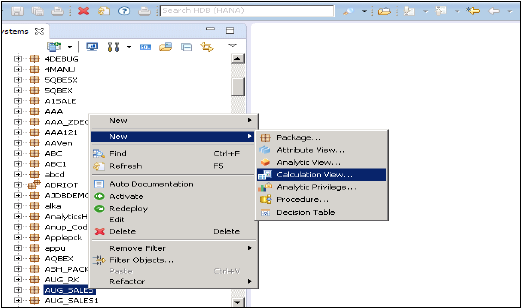
Entrez le nom de la vue, la description et choisissez le type de vue comme vue de calcul, sous-type standard ou heure (c'est un type spécial de vue qui ajoute une dimension temporelle). Vous pouvez utiliser deux types de vue de calcul: graphique et script SQL.
Vues de calcul graphiques
Il a des nœuds par défaut comme l'agrégation, la projection, la jointure et l'union. Il est utilisé pour utiliser d'autres vues d'attribut, d'analyse et d'autres vues de calcul.
Vues de calcul basées sur un script SQL
Il est écrit dans des scripts SQL basés sur des commandes SQL ou des fonctions définies par HANA.
Catégorie de données
Le cube, dans ce nœud par défaut, est Agrégation. Vous pouvez choisir Jointure en étoile avec dimension Cube.
La dimension, dans ce nœud par défaut, est Projection.
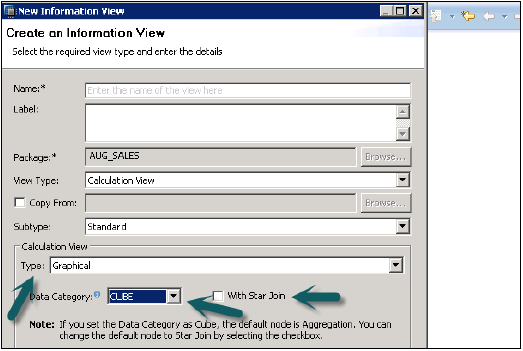
Vue de calcul avec jointure en étoile
Il ne permet pas l'ajout de tables de colonnes de base, de vues d'attributs ou de vues analytiques à la fondation de données. Toutes les tables de dimension doivent être modifiées en vues de calcul de dimension à utiliser dans la jointure en étoile. Toutes les tables de faits peuvent être ajoutées et peuvent utiliser des nœuds par défaut dans la vue de calcul.
Exemple
L'exemple suivant montre comment utiliser la vue de calcul avec jointure en étoile -
Vous avez quatre tables, deux tables Dim et deux tables Fact. Vous devez trouver la liste de tous les employés avec leur date d'adhésion, leur nom, leur empId, leur salaire et leur prime.
Copiez et collez le script ci-dessous dans l'éditeur SQL et exécutez-le.
Dim Tables − Empdim and Empdate
Create column table Empdim (empId nvarchar(3),Empname nvarchar(100));
Insert into Empdim values('AA1','John');
Insert into Empdim values('BB1','Anand');
Insert into Empdim values('CC1','Jason');Create column table Empdate (caldate date, CALMONTH nvarchar(4) ,CALYEAR nvarchar(4));
Insert into Empdate values('20100101','04','2010');
Insert into Empdate values('20110101','05','2011');
Insert into Empdate values('20120101','06','2012');Fact Tables − Empfact1, Empfact2
Create column table Empfact1 (empId nvarchar(3), Empdate date, Sal integer );
Insert into Empfact1 values('AA1','20100101',5000);
Insert into Empfact1 values('BB1','20110101',10000);
Insert into Empfact1 values('CC1','20120101',12000);Create column table Empfact2 (empId nvarchar(3), deptName nvarchar(20), Bonus integer );
Insert into Empfact2 values ('AA1','SAP', 2000);
Insert into Empfact2 values ('BB1','Oracle', 2500);
Insert into Empfact2 values ('CC1','JAVA', 1500);Nous devons maintenant implémenter la vue de calcul avec Star Join. Commencez par changer les deux tables Dim en vue de calcul de dimension.
Créez une vue de calcul avec jointure en étoile. Dans le volet graphique, ajoutez 2 projections pour 2 tables de faits. Ajoutez les deux tables de faits aux deux projections et ajoutez les attributs de ces projections au volet Sortie.

Ajoutez une jointure à partir du nœud par défaut et joignez les deux tables de faits. Ajoutez les paramètres de Jointure de faits au volet de sortie.
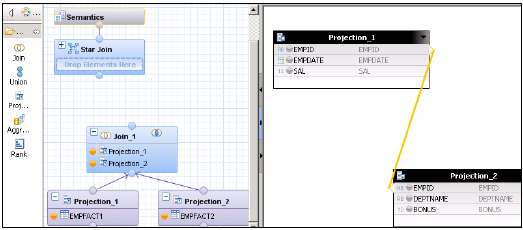
Dans Star Join, ajoutez les deux vues Calcul de dimension et ajoutez Fact Join à Star Join comme indiqué ci-dessous. Choisissez les paramètres dans le volet Sortie et activez la vue.
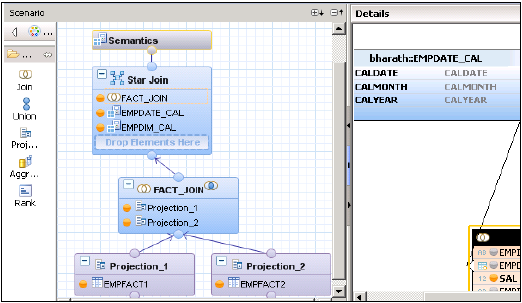
Vue de calcul SAP HANA - Jointure en étoile
Une fois la vue activée avec succès, cliquez avec le bouton droit sur le nom de la vue et cliquez sur Aperçu des données. Ajoutez des attributs et des mesures à l'axe des valeurs et des étiquettes et effectuez l'analyse.
Avantages de l'utilisation de Star Join
Cela simplifie le processus de conception. Vous n'avez pas besoin de créer des vues analytiques et des vues d'attributs et directement les tables de faits peuvent être utilisées comme projections.
3NF est possible avec Star Join.
Vue de calcul sans jointure en étoile
Créez 2 vues d'attribut sur 2 tables Dim-Ajoutez une sortie et activez les deux vues.
Créer 2 vues analytiques sur les tables de faits → Ajouter les vues d'attributs et Fact1 / Fact2 à Data Foundation dans la vue analytique.
Créez maintenant une vue de calcul → Dimension (projection). Créez des projections des deux vues analytiques et joignez-les. Ajoutez les attributs de cette jointure au volet de sortie. Rejoignez maintenant la projection et ajoutez à nouveau la sortie.
Activez la vue avec succès et accédez à l'aperçu des données pour analyse.
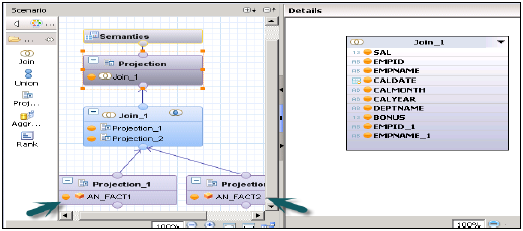
Les privilèges analytiques sont utilisés pour limiter l'accès aux vues d'informations HANA. Vous pouvez attribuer différents types de droits à différents utilisateurs sur différents composants d'une vue dans Privilèges analytiques.
Parfois, il est nécessaire que les données de la même vue ne soient pas accessibles à d'autres utilisateurs qui n'ont aucune exigence pertinente pour ces données.
Exemple
Supposons que vous ayez une vue analytique EmpDetails qui contient des détails sur les employés d'une entreprise: nom Emp, ID Emp, service, salaire, date d'adhésion, connexion Emp, etc. les détails de connexion de tous les employés, vous pouvez les masquer en utilisant l'option de privilèges analytiques.
Les privilèges analytiques ne s'appliquent qu'aux attributs dans une vue d'informations. Nous ne pouvons pas ajouter de mesures pour restreindre l'accès aux privilèges analytiques.
Les privilèges analytiques sont utilisés pour contrôler l'accès en lecture sur les vues d'informations SAP HANA.
Nous pouvons donc restreindre les données par Empname, EmpId, Emp logon ou par Emp Dept et non par des valeurs numériques comme le salaire, le bonus.
Création de privilèges analytiques
Cliquez avec le bouton droit sur le nom du package et accédez au nouveau privilège analytique ou vous pouvez l'ouvrir à l'aide du lancement rapide de HANA Modeler.
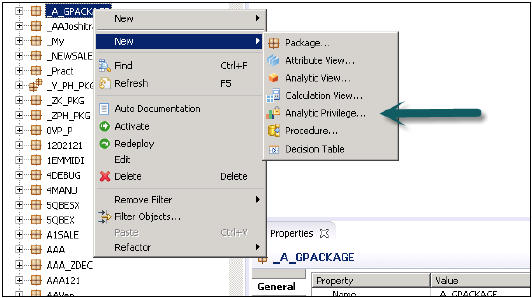
Entrez le nom et la description du privilège analytique → Terminer. Une nouvelle fenêtre s'ouvrira.
Vous pouvez cliquer sur le bouton Suivant et ajouter une vue de modélisation dans cette fenêtre avant de cliquer sur Terminer. Il existe également une option pour copier un package de privilèges analytiques existant.
Une fois que vous avez cliqué sur le bouton Ajouter, il vous montrera toutes les vues sous l'onglet Contenu.
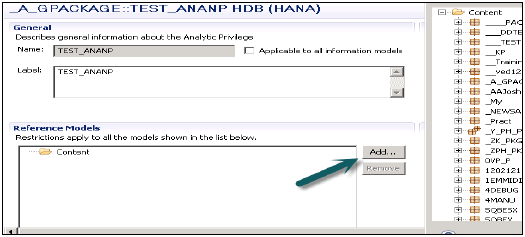
Choisissez la vue que vous souhaitez ajouter au package de privilèges analytiques et cliquez sur OK. La vue sélectionnée sera ajoutée sous les modèles de référence.
Maintenant, pour ajouter des attributs de la vue sélectionnée sous Privilège analytique, cliquez sur le bouton Ajouter avec la fenêtre Restrictions d'attributs associés.
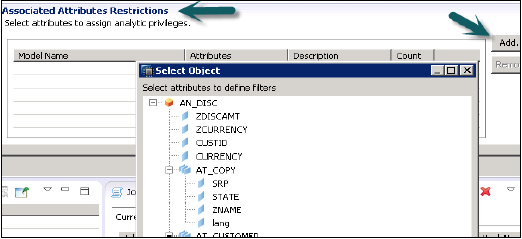
Ajoutez les objets que vous souhaitez ajouter aux privilèges analytiques à partir de l'option de sélection d'objet et cliquez sur OK.
Dans l'option Attribuer une restriction, elle vous permet d'ajouter des valeurs que vous souhaitez masquer dans la vue de modélisation à un utilisateur spécifique. Vous pouvez ajouter une valeur d'objet qui ne sera pas reflétée dans l'aperçu des données de la vue de modélisation.
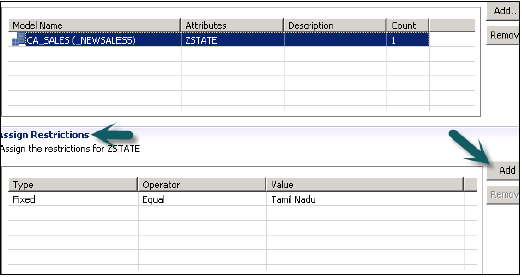
Nous devons activer le privilège analytique maintenant, en cliquant sur l'icône ronde verte en haut. Message d'état - terminé avec succès confirme l'activation avec succès dans le journal des tâches et nous pouvons utiliser cette vue maintenant en l'ajoutant à un rôle.
Maintenant, pour ajouter ce rôle à un utilisateur, allez dans l'onglet de sécurité → Utilisateur → Sélectionnez l'utilisateur sur lequel vous souhaitez appliquer ces privilèges analytiques.
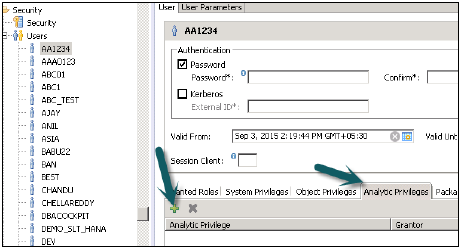
Recherchez le privilège analytique que vous souhaitez appliquer avec le nom et cliquez sur OK. Cette vue sera ajoutée au rôle d'utilisateur sous Privilèges analytiques.
Pour supprimer les privilèges d'analyse d'un utilisateur spécifique, sélectionnez la vue sous l'onglet et utilisez l'option de suppression rouge. Utilisez Deploy (flèche en haut ou F8 pour l'appliquer au profil utilisateur).
SAP HANA Information Composer est un environnement de modélisation en libre-service permettant aux utilisateurs finaux d'analyser l'ensemble de données. Il vous permet d'importer des données du format de classeur (.xls, .csv) dans la base de données HANA et de créer des vues de modélisation pour l'analyse.
Information Composer est très différent de HANA Modeler et les deux sont conçus pour cibler un ensemble d'utilisateurs distinct. Des personnes techniquement solides et possédant une solide expérience en modélisation de données utilisent HANA Modeler. Un utilisateur professionnel, qui n'a aucune connaissance technique, utilise Information Composer. Il fournit des fonctionnalités simples avec une interface facile à utiliser.
Fonctionnalités d'Information Composer
Data extraction - Information Composer permet d'extraire des données, de nettoyer les données, de prévisualiser les données et d'automatiser le processus de création de table physique dans la base de données HANA.
Manipulating data - Il nous aide à combiner deux objets (tables physiques, vue analytique, vue d'attribut et vues de calcul) et à créer une vue d'informations qui peut être utilisée par les outils SAP BO tels que SAP Business Objects Analysis, SAP Business Objects Explorer et d'autres outils comme MS Excel.
Il fournit un service informatique centralisé sous forme d'URL, accessible de n'importe où.
Comment télécharger des données à l'aide d'Information Composer?
Cela nous permet de télécharger une grande quantité de données (jusqu'à 5 millions de cellules). Lien pour accéder à Information Composer -
http://<server>:<port>/IC
Connectez-vous à SAP HANA Information Composer. Vous pouvez effectuer le chargement ou la manipulation de données à l'aide de cet outil.
Pour télécharger des données, cela peut être fait de deux manières -
- Téléchargement du fichier .xls, .csv directement dans la base de données HANA
- Une autre méthode consiste à copier les données dans le presse-papiers et à les copier dans la base de données HANA.
- Il permet aux données d'être chargées avec l'en-tête.
Sur le côté gauche dans Information Composer, vous avez trois options -
Sélectionnez Source des données → Classer les données → Publier
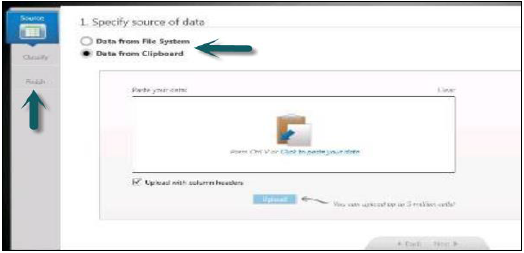
Une fois les données publiées dans la base de données HANA, vous ne pouvez pas renommer la table. Dans ce cas, vous devez supprimer la table du schéma dans la base de données HANA.
Schéma «SAP_IC», où des tables telles que IC_MODELS, IC_SPREADSHEETS existent. On peut trouver les détails des tableaux créés à l'aide d'IC sous ces tableaux.

Utilisation du presse-papiers
Une autre façon de télécharger des données dans IC consiste à utiliser le presse-papiers. Copiez les données dans le presse-papiers et téléchargez-les à l'aide d'Information Composer. Information Composer vous permet également de voir un aperçu des données ou même de fournir un résumé des données dans le stockage temporaire. Il a une capacité intégrée de nettoyage des données qui est utilisée pour supprimer toute incohérence dans les données.
Une fois les données nettoyées, vous devez classer les données si elles sont attribuées. IC a une fonction intégrée pour vérifier le type de données des données téléchargées.
La dernière étape consiste à publier les données dans des tables physiques dans la base de données HANA. Fournissez un nom technique et une description de la table et cela sera chargé dans le schéma IC_Tables.
Rôles utilisateur pour l'utilisation des données publiées avec Information Composer
Deux groupes d'utilisateurs peuvent être définis pour utiliser les données publiées à partir d'IC.
IC_MODELER sert à créer des tables physiques, à télécharger des données et à créer des vues d'informations.
IC_PUBLIC permet aux utilisateurs d'afficher des vues d'informations créées par d'autres utilisateurs. Ce rôle ne permet pas à l'utilisateur de télécharger ou de créer des vues d'informations à l'aide d'IC.
Configuration requise pour Information Composer
Server Requirements −
Au moins 2 Go de RAM disponible sont requis.
Java 6 (64 bits) doit être installé sur le serveur.
Le serveur Information Composer doit être physiquement situé à côté du serveur HANA.
Client Requirements −
- Internet Explorer avec Silverlight 4 installé.
L'option d'exportation et d'importation HANA permet aux tables, modèles d'information et paysages de se déplacer vers un système différent ou existant. Vous n'avez pas besoin de recréer toutes les tables et tous les modèles d'informations, car vous pouvez simplement les exporter vers un nouveau système ou les importer vers un système cible existant pour réduire l'effort.
Cette option est accessible à partir du menu Fichier en haut ou en cliquant avec le bouton droit de la souris sur n'importe quelle table ou modèle d'information dans le studio HANA.
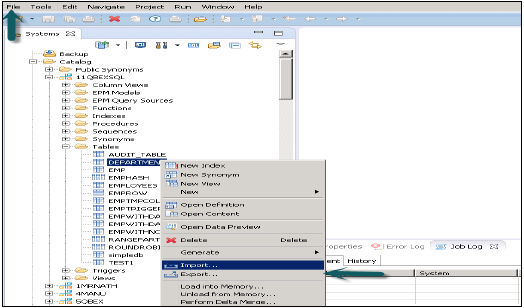
Exportation d'une table / modèle d'information dans HANA Studio
Allez dans le menu fichier → Exporter → Vous verrez les options comme indiqué ci-dessous -

Options d'exportation sous Contenu SAP HANA
Unité de livraison
L'unité de livraison est une unité unique, qui peut être mappée à plusieurs colis et peut être exportée en tant qu'entité unique afin que tous les colis affectés à l'unité de livraison puissent être traités comme une seule unité.
Les utilisateurs peuvent utiliser cette option pour exporter tous les packages qui constituent une unité de livraison et les objets pertinents qui y sont contenus vers un serveur HANA ou vers un emplacement client local.
L'utilisateur doit créer une unité de livraison avant de l'utiliser.
Cela peut être fait via HANA Modeler → Unité de livraison → Sélectionnez Système et Suivant → Créer → Remplissez les détails comme le nom, la version, etc. → OK → Ajouter des colis à l'unité de livraison → Terminer
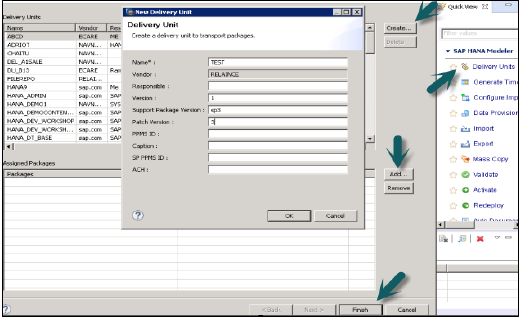
Une fois l'unité de livraison créée et les packages qui lui sont attribués, l'utilisateur peut voir la liste des packages en utilisant l'option Exporter -
Allez dans Fichier → Exporter → Unité de livraison → Sélectionnez l'unité de livraison.
Vous pouvez voir la liste de tous les colis affectés à l'unité de livraison. Il donne une option pour choisir l'emplacement d'exportation -
- Exporter vers le serveur
- Exporter vers le client
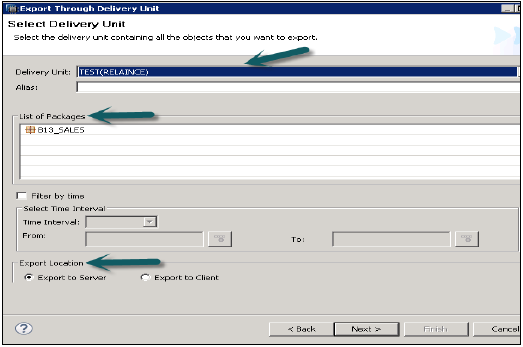
Vous pouvez exporter l'unité de livraison vers l'emplacement du serveur HANA ou vers un emplacement client, comme indiqué.
L'utilisateur peut restreindre l'exportation via «Filtrer par heure», ce qui signifie que les vues d'informations, qui sont mises à jour dans l'intervalle de temps mentionné, seront uniquement exportées.
Sélectionnez l'unité de livraison et l'emplacement d'exportation, puis cliquez sur Suivant → Terminer. Cela exportera l'unité de livraison sélectionnée vers l'emplacement spécifié.
Mode développeur
Cette option peut être utilisée pour exporter des objets individuels vers un emplacement du système local. L'utilisateur peut sélectionner une vue d'informations unique ou un groupe de vues et de packages et sélectionner l'emplacement client local pour l'exportation et la fin.
Ceci est montré dans l'instantané ci-dessous.
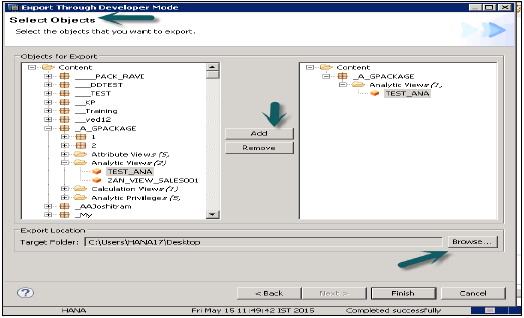
Mode d'assistance
Cela peut être utilisé pour exporter les objets avec les données à des fins de support SAP. Cela peut être utilisé sur demande.
Example- L'utilisateur crée une vue d'informations, qui génère une erreur et il n'est pas en mesure de résoudre. Dans ce cas, il peut utiliser cette option pour exporter la vue avec les données et la partager avec SAP à des fins de débogage.

Export Options under SAP HANA Studio -
Landscape - Exporter le paysage d'un système à un autre.
Tables - Cette option peut être utilisée pour exporter des tableaux avec son contenu.
Option d'importation sous Contenu SAP HANA
Allez dans Fichier → Importer, vous verrez toutes les options comme indiqué ci-dessous sous Importer.
Données du fichier local
Ceci est utilisé pour importer des données à partir d'un fichier plat comme un fichier .xls ou .csv.
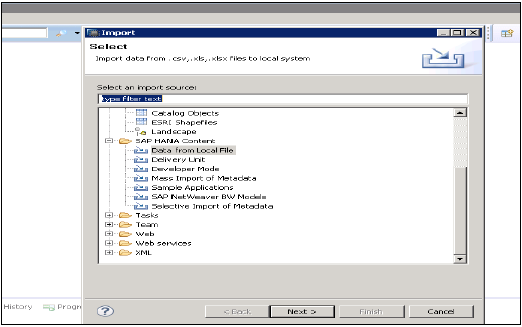
Cliquez sur Nex → Choisir le système cible → Définir les propriétés d'importation
Sélectionnez le fichier source en parcourant le système local. Il donne également une option si vous souhaitez conserver la ligne d'en-tête. Il offre également la possibilité de créer une nouvelle table sous le schéma existant ou si vous souhaitez importer des données d'un fichier vers une table existante.
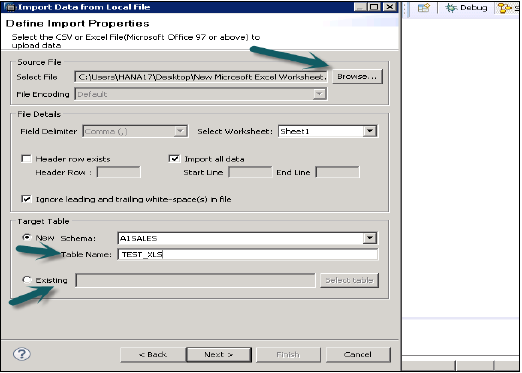
Lorsque vous cliquez sur Suivant, cela donne une option pour définir la clé primaire, changer le type de données des colonnes, définir le type de stockage de la table et aussi, vous permet de changer la structure proposée de la table.
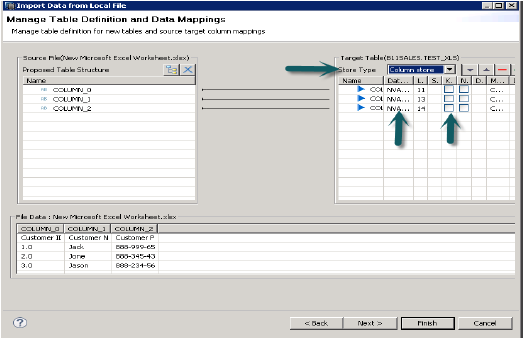
Lorsque vous cliquez sur Terminer, cette table sera remplie sous la liste des tables dans le schéma mentionné. Vous pouvez faire l'aperçu des données et vérifier la définition des données de la table et ce sera la même que celle du fichier .xls.

Unité de livraison
Sélectionnez Unité de livraison en allant dans Fichier → Importer → Unité de livraison. Vous pouvez choisir entre un serveur ou un client local.
Vous pouvez sélectionner «Écraser les versions inactives» qui vous permet d'écraser toute version inactive des objets qui existent. Si l'utilisateur sélectionne «Activer les objets», alors après l'importation, tous les objets importés seront activés par défaut. L'utilisateur n'a pas besoin de déclencher l'activation manuellement pour les vues importées.

Cliquez sur Terminer et une fois terminé avec succès, il sera rempli dans le système cible.
Mode développeur
Recherchez l'emplacement du client local où les vues sont exportées et sélectionnez les vues à importer, l'utilisateur peut sélectionner des vues individuelles ou un groupe de vues et de packages et cliquez sur Terminer.
Importation massive de métadonnées
Allez dans Fichier → Importer → Importation en masse de métadonnées → Suivant et sélectionnez le système source et cible.
Configurez le système pour l'importation en masse et cliquez sur Terminer.
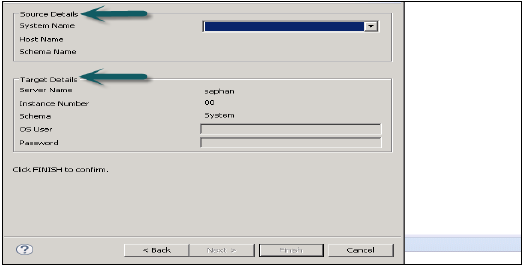
Importation sélective de métadonnées
Il vous permet de choisir des tables et un schéma cible pour importer des métadonnées à partir d'applications SAP.
Allez dans Fichier → Importer → Importation sélective de métadonnées → Suivant
Sélectionnez Connexion source de type «Applications SAP». N'oubliez pas que le magasin de données doit déjà avoir été créé de type Applications SAP → Cliquez sur Suivant
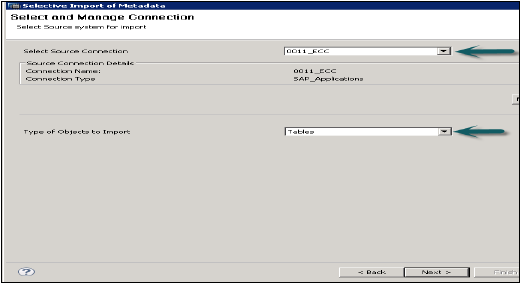
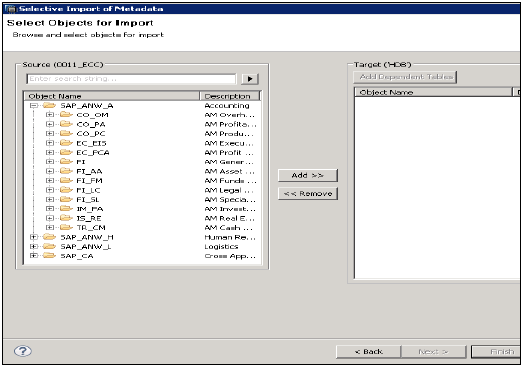
Sélectionnez les tables que vous souhaitez importer et validez les données si nécessaire. Cliquez sur Terminer après cela.
Nous savons qu'avec l'utilisation de la fonctionnalité de modélisation de l'information dans SAP HANA, nous pouvons créer différentes vues d'informations vues d'attributs, vues analytiques, vues de calcul. Ces vues peuvent être utilisées par différents outils de reporting tels que SAP Business Object, SAP Lumira, Design Studio, Office Analysis et même des outils tiers comme MS Excel.
Ces outils de reporting permettent aux Business Managers, Analystes, Sales Managers et cadres supérieurs d'analyser les informations historiques pour créer des scénarios commerciaux et décider de la stratégie commerciale de l'entreprise.
Cela génère le besoin de consommer des vues de modélisation HANA par différents outils de reporting et de générer des rapports et des tableaux de bord, faciles à comprendre pour les utilisateurs finaux.

Dans la plupart des entreprises où SAP est implémenté, les rapports sur HANA sont réalisés avec des outils de plateformes de BI qui utilisent à la fois des requêtes SQL et MDX à l'aide de connexions relationnelles et OLAP. Il existe une grande variété d'outils de BI comme - Web Intelligence, Crystal Reports, Dashboard, Explorer, Office Analysis et bien d'autres.
Outils de reporting
Web Intelligence et Crystal Reports sont les outils BI les plus couramment utilisés pour la création de rapports. WebI utilise une couche sémantique appelée Univers pour se connecter à la source de données et ces univers sont utilisés pour le reporting dans l'outil. Ces univers sont conçus à l'aide de l'outil de conception d'univers UDT ou de l'outil de conception d'information IDT. IDT prend en charge les sources de données multi-sources. Cependant, UDT ne prend en charge qu'une seule source.
Principaux outils utilisés pour la conception de tableaux de bord interactifs - Design Studio et Dashboard Designer. Design Studio est un futur outil de conception de tableau de bord, qui utilise des vues HANA via une connexion BICS de service consommateur BI. La conception de tableau de bord (xcelsius) utilise IDT pour consommer des schémas dans la base de données HANA avec une connexion relationnelle ou OLAP.
SAP Lumira dispose d'une fonction intégrée de connexion ou de chargement direct des données à partir de la base de données HANA. Les vues HANA peuvent être directement utilisées dans Lumira pour la visualisation et la création d'histoires.
Office Analysis utilise une connexion OLAP pour se connecter aux vues d'informations HANA. Cette connexion OLAP peut être créée dans CMC ou IDT.
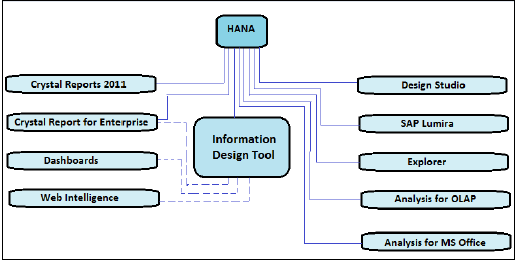
Dans l'image ci-dessus, il montre tous les outils BI avec des lignes pleines, qui peuvent être directement connectés et intégrés à SAP HANA à l'aide d'une connexion OLAP. Il décrit également les outils, qui nécessitent une connexion relationnelle utilisant IDT pour se connecter à HANA, sont représentés par des lignes pointillées.
Connexion relationnelle vs OLAP
L'idée est fondamentalement si vous avez besoin d'accéder aux données d'une table ou d'une base de données conventionnelle, votre connexion doit être une connexion relationnelle, mais si votre source est une application et que les données sont stockées dans un cube (multidimensionnel comme les cubes d'informations, les modèles d'information), vous le feriez utilisez une connexion OLAP.
- Une connexion relationnelle ne peut être créée qu'en IDT / UDT.
- Un OLAP peut être créé à la fois dans IDT et CMC.
Une autre chose à noter est qu'une connexion relationnelle produit toujours une instruction SQL à déclencher à partir du rapport tandis qu'une connexion OLAP crée normalement une instruction MDX
Outil de conception d'information
Dans l'outil de conception d'information (IDT), vous pouvez créer une connexion relationnelle à une vue ou une table SAP HANA à l'aide de pilotes JDBC ou ODBC et créer un univers à l'aide de cette connexion pour fournir un accès aux outils clients tels que les tableaux de bord et Web Intelligence, comme illustré dans l'image ci-dessus.
Vous pouvez créer une connexion directe à SAP HANA à l'aide de pilotes JDBC ou ODBC.
Crystal Reports pour les entreprises
Dans Crystal Reports pour Enterprise, vous pouvez accéder aux données SAP HANA à l'aide d'une connexion relationnelle existante créée à l'aide de l'outil de conception d'informations.
Vous pouvez également vous connecter à SAP HANA à l'aide d'une connexion OLAP créée à l'aide de l'outil de conception d'information ou de CMC.
Studio de design
Design Studio peut accéder aux données SAP HANA à l'aide d'une connexion OLAP existante créée dans l'outil de conception d'information ou CMC, comme Office Analysis.
Tableaux de bord
Les tableaux de bord peuvent se connecter à SAP HANA uniquement via un univers relationnel. Les clients utilisant des tableaux de bord en plus de SAP HANA devraient fortement envisager de créer leurs nouveaux tableaux de bord avec Design Studio.
Intelligence Web
Web Intelligence peut se connecter à SAP HANA uniquement via un univers relationnel.
SAP Lumira
Lumira peut se connecter directement aux vues d'analyse et de calcul SAP HANA. Il peut également se connecter à SAP HANA via la plateforme SAP BI à l'aide d'un univers relationnel.
Office Analysis, édition pour OLAP
Dans l'édition Office Analysis pour OLAP, vous pouvez vous connecter à SAP HANA à l'aide d'une connexion OLAP définie dans la Central Management Console ou dans l'outil de conception d'information.
Explorateur
Vous pouvez créer un espace d'informations basé sur une vue SAP HANA à l'aide de pilotes JDBC.
Création d'une connexion OLAP dans CMC
Nous pouvons créer une connexion OLAP pour tous les outils de BI, que nous voulons utiliser en plus des vues HANA comme OLAP pour l'analyse, Crystal Report pour l'entreprise, Design Studio. La connexion relationnelle via IDT est utilisée pour connecter Web Intelligence et Dashboards à la base de données HANA.
Ces connexions peuvent être créées à l'aide d'IDT ainsi que de CMC et les deux connexions sont enregistrées dans le référentiel BO.
Connectez-vous à CMC avec le nom d'utilisateur et le mot de passe.
Dans la liste déroulante des connexions, choisissez une connexion OLAP. Il affichera également les connexions déjà créées dans CMC. Pour créer une nouvelle connexion, allez sur l'icône verte et cliquez dessus.
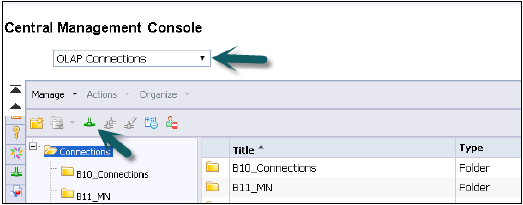
Entrez le nom d'une connexion OLAP et sa description. Plusieurs personnes, pour se connecter aux vues HANA, dans différents outils de la plateforme de BI, peuvent utiliser cette connexion.
Provider - SAP HANA
Server - Entrez le nom du serveur HANA
Instance - Numéro d'instance
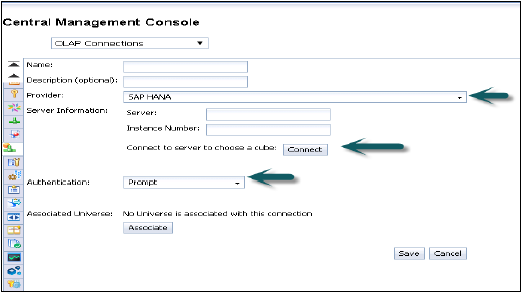
Il offre également la possibilité de se connecter à un seul cube (vous pouvez également choisir de vous connecter à une seule vue analytique ou de calcul) ou au système HANA complet.
Cliquez sur Connecter et choisissez la vue de modélisation en entrant le nom d'utilisateur et le mot de passe.
Types d'authentification - Trois types d'authentification sont possibles lors de la création d'une connexion OLAP dans CMC.
Predefined - Il ne demandera plus le nom d'utilisateur et le mot de passe lors de l'utilisation de cette connexion.
Prompt - Chaque fois qu'il demandera le nom d'utilisateur et le mot de passe
SSO - Spécifique à l'utilisateur
Enter user - le nom d'utilisateur et le mot de passe pour le système HANA et l'enregistrement et la nouvelle connexion seront ajoutés à la liste existante des connexions.
Maintenant, ouvrez BI Launchpad pour ouvrir tous les outils de la plateforme de BI pour la création de rapports comme Office Analysis pour OLAP et il vous demandera de choisir une connexion. Par défaut, il vous montrera la vue d'informations si vous l'avez spécifiée lors de la création de cette connexion sinon cliquez sur Suivant et allez dans les dossiers → Choisissez Vues (Vues analytiques ou de calcul).
SAP Lumira connectivity with HANA system
Ouvrez SAP Lumira à partir du programme Démarrer, cliquez sur le menu Fichier → Nouveau → Ajouter un nouvel ensemble de données → Se connecter à SAP HANA → Suivant

La différence entre la connexion à SAP HANA et le téléchargement à partir de SAP HANA est qu'il téléchargera les données du système Hana vers le référentiel BO et que l'actualisation des données ne se produira pas avec les modifications du système HANA. Saisissez le nom du serveur HANA et le numéro d'instance. Entrez le nom d'utilisateur et le mot de passe → cliquez sur Se connecter.
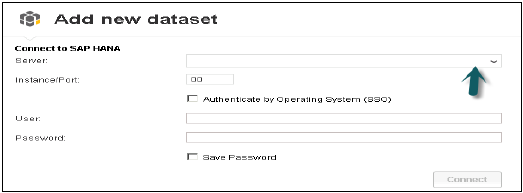
Il montrera toutes les vues. Vous pouvez effectuer une recherche avec le nom de la vue → Choisissez Affichage → Suivant. Il montrera toutes les mesures et dimensions. Vous pouvez choisir parmi ces attributs si vous le souhaitez → cliquez sur l'option de création.
Il y a quatre onglets dans SAP Lumira -
Prepare - Vous pouvez voir les données et effectuer n'importe quel calcul personnalisé.
Visualize- Vous pouvez ajouter des graphiques et des graphiques. Cliquez sur l'axe X et l'axe Y + signe pour ajouter des attributs.
Compose- Cette option peut être utilisée pour créer une séquence de visualisation (histoire) → cliquez sur Tableau pour ajouter le nombre de tableaux → créer → il affichera toutes les visualisations sur le côté gauche. Faites glisser la première visualisation, puis ajoutez la page, puis ajoutez une seconde visualisation.
Share- S'il est construit sur SAP HANA, nous ne pouvons publier que sur le serveur SAP Lumira. Sinon, vous pouvez également publier une histoire de SAP Lumira vers SAP Community Network SCN ou BI Platform.
Enregistrez le fichier pour l'utiliser plus tard → Allez dans Fichier-Enregistrer → choisissez Local → Enregistrer
Creating a Relational Connection in IDT to use with HANA views in WebI and Dashboard -
Ouvrez l'outil de conception d'information → en accédant aux outils du client de la plateforme de BI. Cliquez sur Nouveau → Projet Entrez le nom du projet → Terminer.
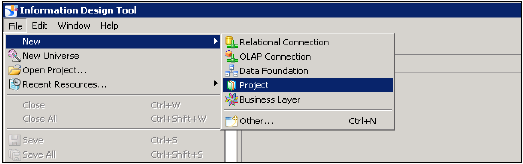
Cliquez avec le bouton droit sur Nom du projet → Aller à Nouveau → Choisissez Connexion relationnelle → Entrez le nom de la connexion / ressource → Suivant → choisissez SAP dans la liste pour vous connecter au système HANA → SAP HANA → Sélectionnez les pilotes JDBC / ODBC → cliquez sur Suivant → Entrez les détails du système HANA → Cliquez sur Suivant et Terminer.

Vous pouvez également tester cette connexion en cliquant sur l'option Tester la connexion.
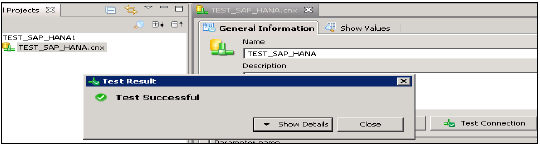
Tester la connexion → Réussi. L'étape suivante consiste à publier cette connexion dans le référentiel pour la rendre utilisable.
Cliquez avec le bouton droit sur le nom de la connexion → cliquez sur Publier la connexion dans le référentiel → Entrez le nom et le mot de passe du référentiel BO → Cliquez sur Connexion → Suivant → Terminer → Oui.
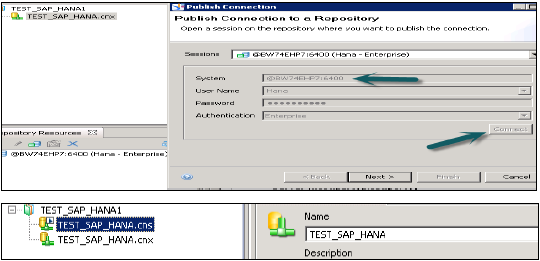
Cela créera une nouvelle connexion relationnelle avec l'extension .cns.
.cns - le type de connexion représente la connexion sécurisée au référentiel qui doit être utilisée pour créer une fondation de données.
.cnx - représente une connexion non sécurisée locale. Si vous utilisez cette connexion lors de la création et de la publication d'un univers, cela ne vous permettra pas de le publier dans le référentiel.
Choisissez le type de connexion .cns → Faites un clic droit dessus → cliquez sur Nouvelle fondation de données → Entrez le nom de la fondation de données → Suivant → Source unique / multi-source → cliquez sur Suivant → Terminer.
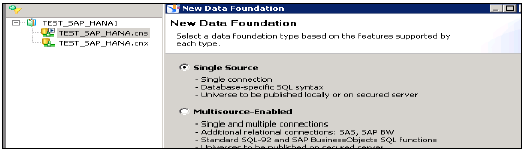
Il affichera toutes les tables de la base de données HANA avec le nom du schéma dans le volet central.
Importez toutes les tables de la base de données HANA vers le volet maître pour créer un univers. Joignez les tables Dim et Fact avec les clés primaires dans les tables Dim pour créer un schéma.
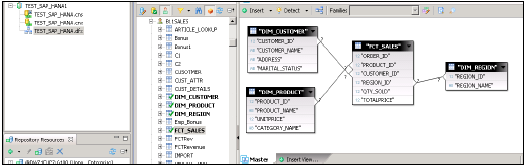
Double-cliquez sur les jointures et détectez la cardinalité → Détecter → OK → Enregistrer tout en haut. Nous devons maintenant créer une nouvelle couche métier sur la fondation de données qui sera utilisée par les outils d'application BI.
Cliquez avec le bouton droit sur .dfx et choisissez nouveau Business Layer → Saisir le nom → Terminer →. Il affichera automatiquement tous les objets, sous le volet maître →. Remplacez la dimension par Mesures (type-mesure modifiez la projection si nécessaire) → Enregistrer tout.
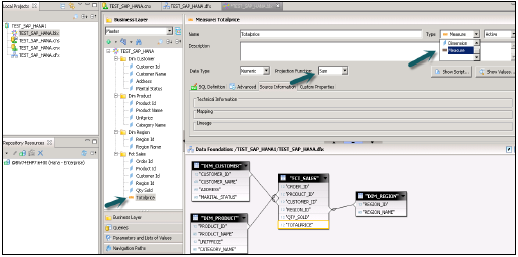
Faites un clic droit sur le fichier .bfx → cliquez sur Publier → Vers le référentiel → cliquez sur Suivant → Terminer → Univers publié avec succès.
Ouvrez maintenant le rapport WebI à partir de BI Launchpad ou du client riche Webi à partir des outils client de la plateforme de BI → Nouveau → sélectionnez Univers → TEST_SAP_HANA → OK.
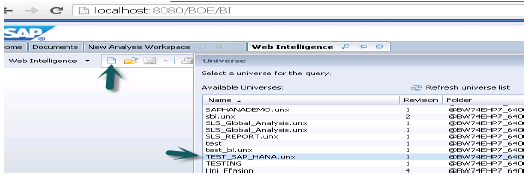
Tous les objets seront ajoutés à l'Editeur de requête. Vous pouvez choisir des attributs et des mesures dans le volet gauche et les ajouter aux objets du résultat. leRun query exécutera la requête SQL et la sortie sera générée sous la forme de rapport dans WebI comme indiqué ci-dessous.
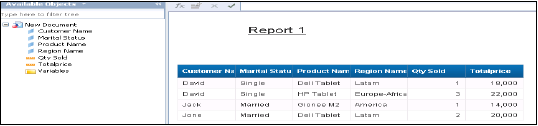
Microsoft Excel est considéré comme l'outil de reporting et d'analyse BI le plus courant par de nombreuses organisations. Les responsables commerciaux et les analystes peuvent le connecter à la base de données HANA pour dessiner des tableaux croisés dynamiques et des graphiques à des fins d'analyse.
Connexion de MS Excel à HANA
Ouvrez Excel et allez dans l'onglet Données → à partir d'autres sources → cliquez sur Assistant de connexion de données → Autre / Avancé et cliquez sur Suivant → Les propriétés du lien de données s'ouvriront.
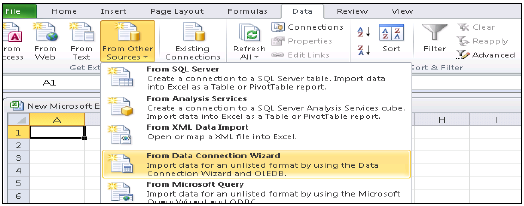
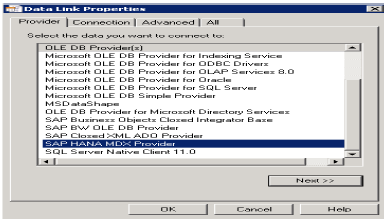
Choisissez SAP HANA MDX Provider dans cette liste pour vous connecter à n'importe quelle source de données MDX → Entrez les détails du système HANA (nom du serveur, instance, nom d'utilisateur et mot de passe) → cliquez sur Tester la connexion → Connexion réussie → OK.
Il vous donnera la liste de tous les packages dans la liste déroulante qui sont disponibles dans le système HANA. Vous pouvez choisir une vue d'informations → cliquez sur Suivant → Sélectionnez le tableau croisé dynamique / autres → OK.
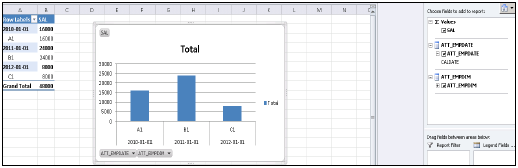
Tous les attributs de la vue Information seront ajoutés à MS Excel. Vous pouvez choisir différents attributs et mesures à rapporter comme indiqué et vous pouvez choisir différents graphiques tels que des graphiques à secteurs et des graphiques à barres à partir de l'option de conception en haut.
La sécurité signifie protéger les données critiques de l'entreprise contre tout accès et utilisation non autorisés, et s'assurer que la conformité et les normes sont respectées conformément à la politique de l'entreprise. SAP HANA permet au client de mettre en œuvre différentes politiques et procédures de sécurité et de répondre aux exigences de conformité de l'entreprise.
SAP HANA prend en charge plusieurs bases de données dans un seul système HANA, ce que l'on appelle des conteneurs de base de données multi-locataires. Le système HANA peut également contenir plusieurs conteneurs de base de données mutualisés. Un système à conteneurs multiples a toujours exactement une base de données système et un nombre illimité de conteneurs de base de données mutualisés. Un système SAP HANA installé dans cet environnement est identifié par un ID système unique (SID). Les conteneurs de base de données dans le système HANA sont identifiés par un SID et un nom de base de données. Le client SAP HANA, appelé studio HANA, se connecte à des bases de données spécifiques.
SAP HANA fournit toutes les fonctionnalités liées à la sécurité telles que l'authentification, l'autorisation, le chiffrement et l'audit, ainsi que certaines fonctionnalités complémentaires, qui ne sont pas prises en charge dans d'autres bases de données mutualisées.
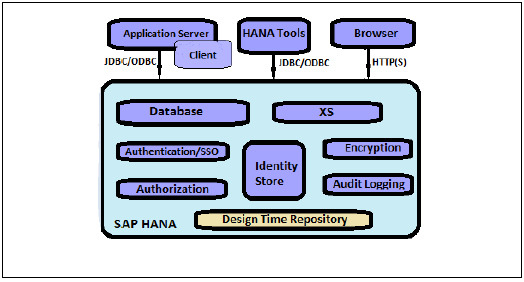
Vous trouverez ci-dessous une liste des fonctionnalités liées à la sécurité, fournies par SAP HANA -
- Gestion des utilisateurs et des rôles
- Authentification et SSO
- Authorization
- Cryptage de la communication de données dans le réseau
- Chiffrement des données dans la couche de persistance
Fonctionnalités supplémentaires dans la base de données HANA multi-locataire -
Database Isolation - Il s'agit de prévenir les attaques entre locataires via le mécanisme du système d'exploitation
Configuration Change blacklist - Cela implique d'empêcher certaines propriétés système d'être modifiées par les administrateurs de la base de données des locataires
Restricted Features - Cela implique la désactivation de certaines fonctionnalités de la base de données qui fournissent un accès direct au système de fichiers, au réseau ou à d'autres ressources.
Gestion des utilisateurs et des rôles SAP HANA
La configuration de la gestion des utilisateurs et des rôles SAP HANA dépend de l'architecture de votre système HANA.
Si SAP HANA est intégré aux outils de la plateforme de BI et agit comme base de données de reporting, l'utilisateur final et le rôle sont gérés dans le serveur d'applications.
Si l'utilisateur final se connecte directement à la base de données SAP HANA, l'utilisateur et le rôle dans la couche de base de données du système HANA sont requis à la fois pour les utilisateurs finaux et les administrateurs.
Chaque utilisateur souhaitant travailler avec la base de données HANA doit disposer d'un utilisateur de base de données avec les privilèges nécessaires. L'utilisateur accédant au système HANA peut être un utilisateur technique ou un utilisateur final en fonction des besoins d'accès. Une fois la connexion réussie au système, l'autorisation de l'utilisateur pour effectuer l'opération requise est vérifiée. L'exécution de cette opération dépend des privilèges accordés à l'utilisateur. Ces privilèges peuvent être accordés à l'aide de rôles dans HANA Security. HANA Studio est l'un des outils puissants pour gérer les utilisateurs et les rôles pour le système de base de données HANA.
Types d'utilisateurs
Les types d'utilisateurs varient en fonction des politiques de sécurité et des différents privilèges attribués au profil utilisateur. Le type d'utilisateur peut être un utilisateur de base de données technique ou un utilisateur final a besoin d'un accès au système HANA à des fins de reporting ou de manipulation de données.
Utilisateurs standard
Les utilisateurs standard sont des utilisateurs qui peuvent créer des objets dans leurs propres schémas et avoir un accès en lecture dans les modèles d'informations système. L'accès en lecture est fourni par le rôle PUBLIC qui est attribué à tous les utilisateurs standard.
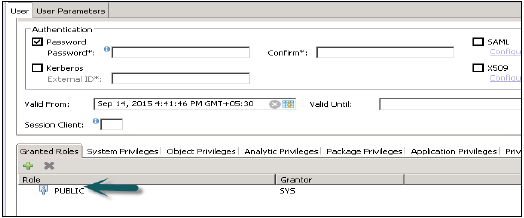
Utilisateurs restreints
Les utilisateurs restreints sont les utilisateurs qui accèdent au système HANA avec certaines applications et qui ne disposent pas de privilèges SQL sur le système HANA. Lorsque ces utilisateurs sont créés, ils n'ont aucun accès au départ.
Si nous comparons les utilisateurs restreints avec les utilisateurs standard -
Les utilisateurs restreints ne peuvent pas créer d'objets dans la base de données HANA ou dans leurs propres schémas.
Ils n'ont pas accès pour afficher les données de la base de données car ils n'ont pas de rôle public générique ajouté au profil comme les utilisateurs standard.
Ils peuvent se connecter à la base de données HANA uniquement via HTTP / HTTPS.
Les utilisateurs de la base de données technique ne sont utilisés qu'à des fins administratives telles que la création de nouveaux objets dans la base de données, l'attribution de privilèges à d'autres utilisateurs, sur les packages, les applications, etc.
Activités d'administration des utilisateurs SAP HANA
En fonction des besoins de l'entreprise et de la configuration du système HANA, différentes activités utilisateur peuvent être effectuées à l'aide d'un outil d'administration des utilisateurs tel que le studio HANA.
Les activités les plus courantes comprennent -
- Créer des utilisateurs
- Attribuer des rôles aux utilisateurs
- Définir et créer des rôles
- Supprimer des utilisateurs
- Réinitialiser les mots de passe des utilisateurs
- Réactivation des utilisateurs après un trop grand nombre de tentatives de connexion infructueuses
- Désactiver les utilisateurs lorsque cela est nécessaire
Comment créer des utilisateurs dans HANA Studio?
Seuls les utilisateurs de base de données disposant du privilège système ROLE ADMIN sont autorisés à créer des utilisateurs et des rôles dans HANA Studio. Pour créer des utilisateurs et des rôles dans le studio HANA, accédez à la console administrateur HANA. Vous verrez l'onglet de sécurité dans la vue Système -
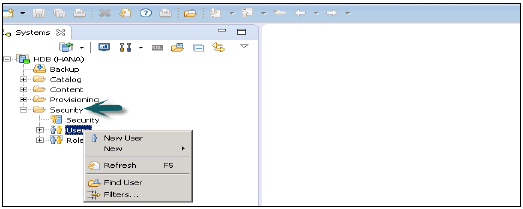
Lorsque vous développez l'onglet de sécurité, il donne l'option de l'utilisateur et des rôles. Pour créer un nouvel utilisateur, faites un clic droit sur Utilisateur et allez dans Nouvel utilisateur. Une nouvelle fenêtre s'ouvre dans laquelle vous définissez les paramètres utilisateur et utilisateur.
Entrez le nom d'utilisateur (mandat) et dans le champ Authentification entrez le mot de passe. Le mot de passe est appliqué, lors de l'enregistrement du mot de passe pour un nouvel utilisateur. Vous pouvez également choisir de créer un utilisateur restreint.
Le nom de rôle spécifié ne doit pas être identique au nom d'un utilisateur ou d'un rôle existant. Les règles de mot de passe incluent une longueur de mot de passe minimale et une définition des types de caractères (inférieur, supérieur, chiffre, caractères spéciaux) qui doivent faire partie du mot de passe.
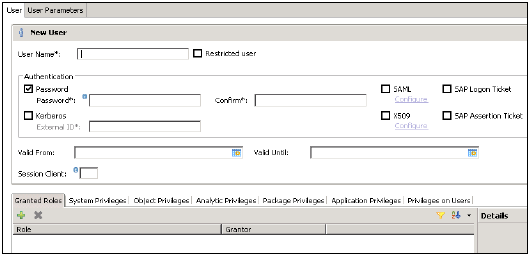
Différentes méthodes d'autorisation peuvent être configurées comme les certificats SAML, X509, le ticket SAP Logon, etc. Les utilisateurs de la base de données peuvent être authentifiés par différents mécanismes -
Mécanisme d'authentification interne à l'aide d'un mot de passe.
Des mécanismes externes tels que Kerberos, SAML, SAP Logon Ticket, SAP Assertion Ticket ou X.509.
Un utilisateur peut être authentifié par plus d'un mécanisme à la fois. Cependant, un seul mot de passe et un seul nom principal pour Kerberos peuvent être valides à la fois. Un mécanisme d'authentification doit être spécifié pour permettre à l'utilisateur de se connecter et de travailler avec l'instance de base de données.
Il donne également une option pour définir la validité de l'utilisateur, vous pouvez mentionner l'intervalle de validité en sélectionnant les dates. La spécification de validité est un paramètre utilisateur facultatif.
Certains utilisateurs fournis par défaut avec la base de données SAP HANA sont: SYS, SYSTEM, _SYS_REPO, _SYS_STATISTICS.
Une fois cela fait, l'étape suivante consiste à définir les privilèges du profil utilisateur. Il existe différents types de privilèges qui peuvent être ajoutés à un profil utilisateur.
Rôles accordés à un utilisateur
Ceci est utilisé pour ajouter des rôles SAP.HANA intégrés au profil utilisateur ou pour ajouter des rôles personnalisés créés sous l'onglet Rôles. Les rôles personnalisés vous permettent de définir des rôles selon les exigences d'accès et vous pouvez ajouter ces rôles directement au profil utilisateur. Cela supprime le besoin de se souvenir et d'ajouter des objets à un profil utilisateur à chaque fois pour différents types d'accès.
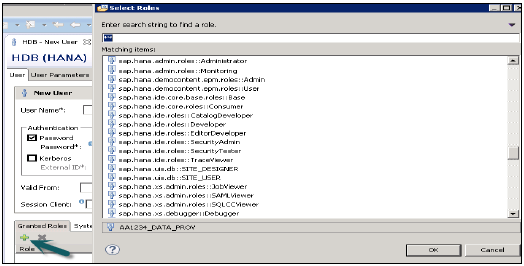
PUBLIC- Il s'agit d'un rôle générique attribué par défaut à tous les utilisateurs de la base de données. Ce rôle contient un accès en lecture seule aux vues système et des privilèges d'exécution pour certaines procédures. Ces rôles ne peuvent pas être révoqués.

La modélisation
Il contient tous les privilèges requis pour utiliser le modeleur d'informations dans le studio SAP HANA.
Privilèges système
Il existe différents types de privilèges système qui peuvent être ajoutés à un profil utilisateur. Pour ajouter des privilèges système à un profil utilisateur, cliquez sur + signe.
Les privilèges système sont utilisés pour la sauvegarde / restauration, l'administration des utilisateurs, le démarrage et l'arrêt de l'instance, etc.
Administrateur de contenu
Il contient les privilèges similaires à ceux du rôle MODELING, mais avec l'ajout que ce rôle est autorisé à accorder ces privilèges à d'autres utilisateurs. Il contient également les privilèges du référentiel pour travailler avec les objets importés.
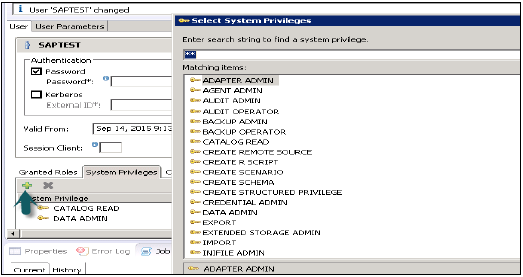
Administrateur de données
Il s'agit d'un type de privilège, requis pour ajouter des données à partir d'objets au profil utilisateur.
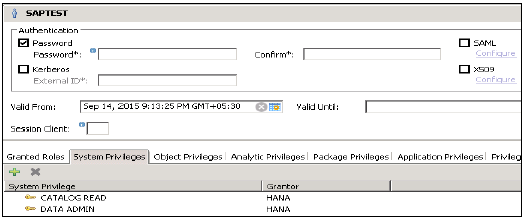
Vous trouverez ci-dessous les privilèges système courants pris en charge -
Joindre le débogueur
Il autorise le débogage d'un appel de procédure, appelé par un autre utilisateur. En outre, le privilège DEBUG pour la procédure correspondante est nécessaire.
Administrateur d'audit
Contrôle l'exécution des commandes suivantes liées à l'audit - CREATE AUDIT POLICY, DROP AUDIT POLICY et ALTER AUDIT POLICY et les modifications de la configuration d'audit. Permet également d'accéder à la vue système AUDIT_LOG.
Opérateur d'audit
Il autorise l'exécution de la commande suivante - ALTER SYSTEM CLEAR AUDIT LOG. Permet également d'accéder à la vue système AUDIT_LOG.
Administrateur de sauvegarde
Il autorise les commandes BACKUP et RECOVERY pour définir et lancer les procédures de sauvegarde et de restauration.
Opérateur de sauvegarde
Il autorise la commande BACKUP à lancer un processus de sauvegarde.
Lire le catalogue
Il autorise les utilisateurs à avoir un accès en lecture seule non filtré à toutes les vues système. Normalement, le contenu de ces vues est filtré en fonction des privilèges de l'utilisateur accédant.
Créer un schéma
Il autorise la création de schémas de base de données à l'aide de la commande CREATE SCHEMA. Par défaut, chaque utilisateur possède un schéma, avec ce privilège, l'utilisateur est autorisé à créer des schémas supplémentaires.
CRÉER UN PRIVILÈGE STRUCTURÉ
Il autorise la création de privilèges structurés (privilèges analytiques). Seul le propriétaire d'un privilège d'analyse peut accorder ou révoquer ce privilège à d'autres utilisateurs ou rôles.
Administrateur des informations d'identification
Il autorise les commandes d'identification - CREATE / ALTER / DROP CREDENTIAL.
Administrateur de données
Il autorise la lecture de toutes les données des vues système. Il permet également l'exécution de toutes les commandes DDL (Data Definition Language) dans la base de données SAP HANA
Un utilisateur disposant de ce privilège ne peut pas sélectionner ou modifier les tables stockées de données pour lesquelles il ne dispose pas de privilèges d'accès, mais il peut supprimer des tables ou modifier les définitions de table.
Administrateur de base de données
Il autorise toutes les commandes liées aux bases de données dans une multi-base de données, telles que CREATE, DROP, ALTER, RENAME, BACKUP, RECOVERY.
Exportation
Il autorise l'activité d'exportation dans la base de données via la commande EXPORT TABLE.
Notez qu'en plus de ce privilège, l'utilisateur a besoin du privilège SELECT sur les tables source à exporter.
Importer
Il autorise l'activité d'importation dans la base de données à l'aide des commandes IMPORT.
Notez qu'en plus de ce privilège, l'utilisateur a besoin du privilège INSERT sur les tables cibles à importer.
Administrateur Inifile
Il autorise la modification des paramètres système.
Administrateur de licence
Il autorise la commande SET SYSTEM LICENSE à installer une nouvelle licence.
Administrateur du journal
Il autorise les commandes ALTER SYSTEM LOGGING [ON | OFF] pour activer ou désactiver le mécanisme de vidage du journal.
Administrateur de surveillance
Il autorise les commandes ALTER SYSTEM pour les EVENEMENTS.
Administrateur de l'optimiseur
Il autorise les commandes ALTER SYSTEM concernant les commandes SQL PLAN CACHE et ALTER SYSTEM UPDATE STATISTICS, qui influencent le comportement de l'optimiseur de requêtes.
Administrateur de ressources
Ce privilège autorise les commandes concernant les ressources système. Par exemple, ALTER SYSTEM RECLAIM DATAVOLUME et ALTER SYSTEM RESET MONITORING VIEW. Il autorise également de nombreuses commandes disponibles dans la console de gestion.
Administrateur de rôle
Ce privilège autorise la création et la suppression de rôles à l'aide des commandes CREATE ROLE et DROP ROLE. Il autorise également l'octroi et la révocation de rôles à l'aide des commandes GRANT et REVOKE.
Les rôles activés, c'est-à-dire les rôles dont le créateur est l'utilisateur prédéfini _SYS_REPO, ne peuvent être ni attribués à d'autres rôles ou utilisateurs, ni supprimés directement. Même les utilisateurs disposant du privilège ROLE ADMIN ne peuvent pas le faire. Veuillez consulter la documentation concernant les objets activés.
Administrateur Savepoint
Il autorise l'exécution d'un processus de point de sauvegarde à l'aide de la commande ALTER SYSTEM SAVEPOINT.
Les composants de la base de données SAP HANA peuvent créer de nouveaux privilèges système. Ces privilèges utilisent le nom du composant comme premier identifiant du privilège système et le nom du privilège du composant comme deuxième identifiant.
Privilèges objet / SQL
Les privilèges d'objet sont également appelés privilèges SQL. Ces privilèges sont utilisés pour autoriser l'accès à des objets tels que Sélectionner, Insérer, Mettre à jour et Supprimer des tables, des vues ou des schémas.
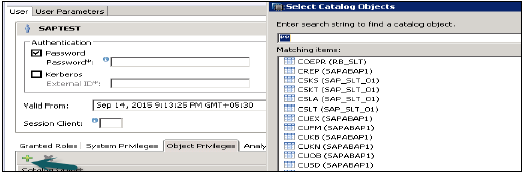
Vous trouverez ci-dessous les types possibles de privilèges d'objet -
Privilège d'objet sur les objets de base de données qui n'existent qu'au moment de l'exécution
Privilège d'objet sur les objets activés créés dans le référentiel, comme les vues de calcul
Privilège d'objet sur le schéma contenant des objets activés créés dans le référentiel,
Les privilèges objet / SQL regroupent tous les privilèges DDL et DML sur les objets de base de données.
Vous trouverez ci-dessous les privilèges d'objets communs pris en charge -
Il existe plusieurs objets de base de données dans la base de données HANA, de sorte que tous les privilèges ne sont pas applicables à tous les types d'objets de base de données.
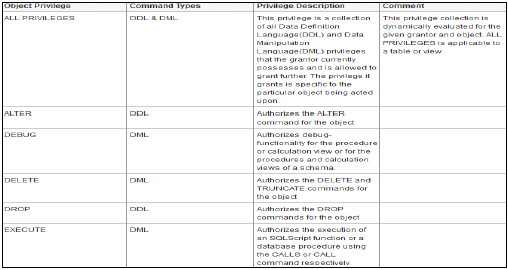
Privilèges d'objet et leur applicabilité sur les objets de base de données -
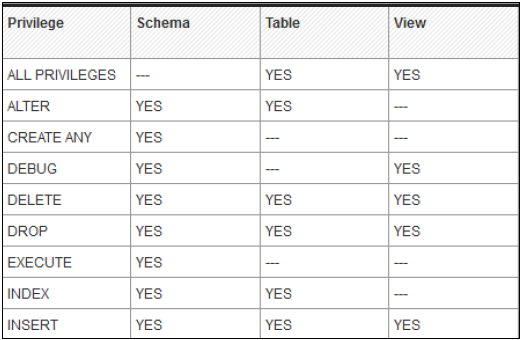
Privilèges analytiques
Parfois, il est nécessaire que les données dans la même vue ne soient pas accessibles à d'autres utilisateurs qui n'ont aucune exigence pertinente pour ces données.
Les privilèges analytiques sont utilisés pour limiter l'accès aux vues d'informations HANA au niveau de l'objet. Nous pouvons appliquer la sécurité au niveau des lignes et des colonnes dans les privilèges analytiques.
Les privilèges analytiques sont utilisés pour -
- Attribution de la sécurité au niveau des lignes et des colonnes pour une plage de valeurs spécifique.
- Attribution de la sécurité au niveau des lignes et des colonnes pour la modélisation des vues.
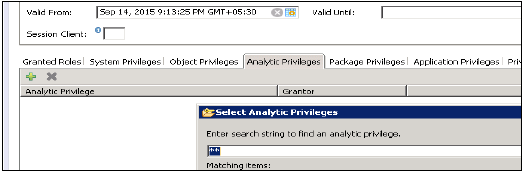
Privilèges du package
Dans le référentiel SAP HANA, vous pouvez définir les autorisations de package pour un utilisateur spécifique ou pour un rôle. Les privilèges de package sont utilisés pour autoriser l'accès aux modèles de données - vues analytiques ou de calcul ou aux objets du référentiel. Tous les privilèges attribués à un package de référentiel sont également attribués à tous les sous-packages. Vous pouvez également indiquer si les autorisations utilisateur attribuées peuvent être transmises à d'autres utilisateurs.
Étapes pour ajouter des privilèges de package au profil utilisateur -
Cliquez sur l'onglet Privilège du package dans le studio HANA sous Création d'utilisateur → Choisissez + pour ajouter un ou plusieurs packages. Utilisez la touche Ctrl pour sélectionner plusieurs packages.
Dans la boîte de dialogue Sélectionner un package de référentiel, utilisez tout ou partie du nom du package pour localiser le package de référentiel auquel vous souhaitez autoriser l'accès.
Sélectionnez un ou plusieurs packages de référentiel auxquels vous souhaitez autoriser l'accès, les packages sélectionnés apparaissent dans l'onglet Privilèges du package.
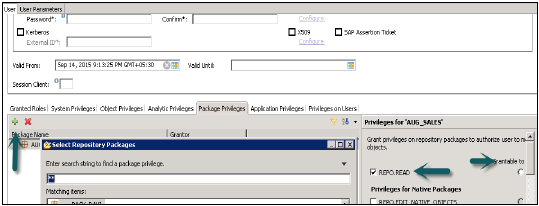
Vous trouverez ci-dessous des privilèges d'octroi, qui sont utilisés sur les packages de référentiel pour autoriser l'utilisateur à modifier les objets -
REPO.READ - Accès en lecture au package sélectionné et aux objets au moment du design (natifs et importés)
REPO.EDIT_NATIVE_OBJECTS - Autorisation de modifier des objets dans des packages.
Grantable to Others - Si vous choisissez «Oui» pour cela, cela permet à l'autorisation utilisateur attribuée d'être transmise aux autres utilisateurs.
Privilèges d'application
Les privilèges d'application dans un profil utilisateur sont utilisés pour définir l'autorisation d'accès à l'application HANA XS. Cela peut être attribué à un utilisateur individuel ou au groupe d'utilisateurs. Les privilèges d'application peuvent également être utilisés pour fournir différents niveaux d'accès à la même application, comme pour fournir des fonctions avancées aux administrateurs de bases de données et un accès en lecture seule aux utilisateurs normaux.
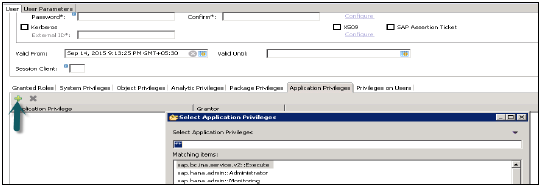
Pour définir des privilèges spécifiques à une application dans un profil utilisateur ou pour ajouter un groupe d'utilisateurs, les privilèges ci-dessous doivent être utilisés -
- Fichier de privilèges d'application (.xsprivileges)
- Fichier d'accès aux applications (.xsaccess)
- Fichier de définition de rôle (<RoleName> .hdbrole)
Tous les utilisateurs SAP HANA qui ont accès à la base de données HANA sont vérifiés avec une méthode d'authentification différente. Le système SAP HANA prend en charge divers types de méthode d'authentification et toutes ces méthodes de connexion sont configurées au moment de la création du profil.
Vous trouverez ci-dessous la liste des méthodes d'authentification prises en charge par SAP HANA -
- Identifiant Mot de passe
- Kerberos
- SAML 2.0
- Billets de connexion SAP
- X.509
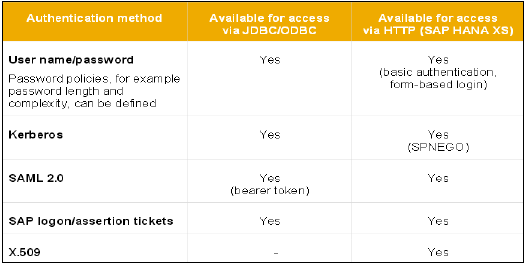
Identifiant Mot de passe
Cette méthode nécessite qu'un utilisateur HANA entre le nom d'utilisateur et le mot de passe pour se connecter à la base de données. Ce profil utilisateur est créé sous Gestion des utilisateurs dans HANA Studio → Onglet Sécurité.
Le mot de passe doit être conforme à la politique de mot de passe, c'est-à-dire la longueur du mot de passe, la complexité, les lettres minuscules et majuscules, etc.
Vous pouvez modifier la stratégie de mot de passe conformément aux normes de sécurité de votre organisation. Veuillez noter que la politique de mot de passe ne peut pas être désactivée.
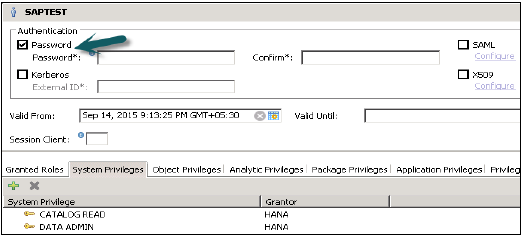
Kerberos
Tous les utilisateurs qui se connectent au système de base de données HANA à l'aide d'une méthode d'authentification externe doivent également avoir un utilisateur de base de données. Il est nécessaire de mapper la connexion externe à l'utilisateur de la base de données interne.
Cette méthode permet aux utilisateurs d'authentifier le système HANA directement à l'aide de pilotes JDBC / ODBC via le réseau ou en utilisant des applications frontales dans SAP Business Objects.
Il permet également l'accès HTTP au service étendu HANA à l'aide du moteur HANA XS. Il utilise le mécanisme SPENGO pour l'authentification Kerberos.
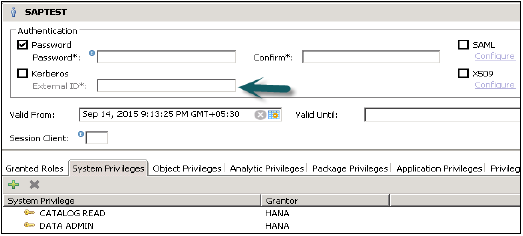
SAML
SAML signifie Security Assertion Markup Language et peut être utilisé pour authentifier les utilisateurs accédant au système HANA directement à partir de clients ODBC / JDBC. Il peut également être utilisé pour authentifier les utilisateurs du système HANA via HTTP via le moteur HANA XS.
SAML est utilisé uniquement à des fins d'authentification et non à des fins d'autorisation.
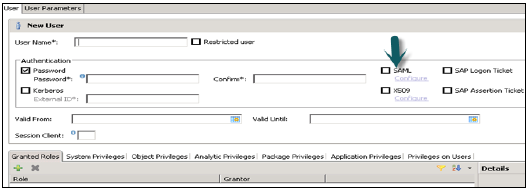
Billets de connexion et d'assertion SAP
Les tickets de connexion / d'assertion SAP peuvent être utilisés pour authentifier les utilisateurs dans le système HANA. Ces tickets sont émis aux utilisateurs lorsqu'ils se connectent au système SAP, qui est configuré pour émettre des tickets tels que SAP Portal, etc. L'utilisateur spécifié dans les tickets de connexion SAP doit être créé dans le système HANA, car il ne prend pas en charge le mappage des utilisateurs.
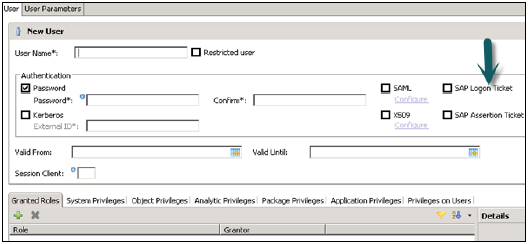
Certificats clients X.509
Les certificats X.509 peuvent également être utilisés pour se connecter au système HANA via une demande d'accès HTTP du moteur HANA XS. Les utilisateurs sont authentifiés par un certificat signé par une autorité de certification de confiance, qui est stocké dans le système HANA XS.
L'utilisateur dans le certificat de confiance doit exister dans le système HANA car il n'y a pas de prise en charge du mappage utilisateur.
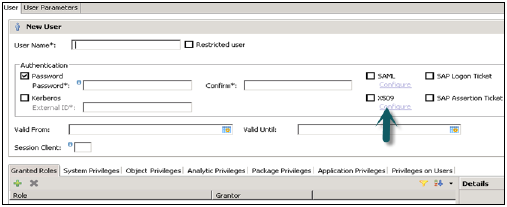
Authentification unique dans le système HANA
L'authentification unique peut être configurée dans le système HANA, ce qui permet aux utilisateurs de se connecter au système HANA à partir d'une authentification initiale sur le client. Les connexions utilisateur aux applications clientes à l'aide de différentes méthodes d'authentification et SSO permettent à l'utilisateur d'accéder directement au système HANA.
SSO peut être configuré sur les méthodes de configuration ci-dessous -
- SAML
- Kerberos
- Certificats clients X.509 pour l'accès HTTP à partir du moteur HANA XS
- Tickets de connexion / d'assertion SAP
L'autorisation est vérifiée lorsqu'un utilisateur tente de se connecter à la base de données HANA et d'effectuer certaines opérations de base de données. Lorsqu'un utilisateur se connecte à la base de données HANA à l'aide d'outils client via JDBC / ODBC ou via HTTP pour effectuer certaines opérations sur des objets de base de données, l'action correspondante est déterminée par l'accès qui est accordé à l'utilisateur.
Les privilèges accordés à un utilisateur sont déterminés par les privilèges d'objet attribués au profil d'utilisateur ou au rôle qui a été accordé à l'utilisateur. L'autorisation est une combinaison des deux accès. Lorsqu'un utilisateur tente d'effectuer une opération sur la base de données HANA, le système effectue une vérification d'autorisation. Lorsque tous les privilèges requis sont trouvés, le système arrête cette vérification et accorde l'accès demandé.
Il existe différents types de privilèges, qui sont utilisés dans SAP HANA, comme indiqué sous Rôle utilisateur et gestion -
Privilèges système
Ils s'appliquent à l'autorisation de système et de base de données pour les utilisateurs et aux activités du système de contrôle. Ils sont utilisés pour les tâches administratives telles que la création de schémas, les sauvegardes de données, la création d'utilisateurs et de rôles, etc. Les privilèges système sont également utilisés pour effectuer des opérations de référentiel.
Privilèges d'objet
Ils sont applicables aux opérations de base de données et s'appliquent aux objets de base de données tels que les tables, les schémas, etc. Ils sont utilisés pour gérer les objets de base de données tels que les tables et les vues. Différentes actions telles que Sélectionner, Exécuter, Modifier, Supprimer, Supprimer peuvent être définies en fonction des objets de la base de données.
Ils sont également utilisés pour contrôler les objets de données distants, qui sont connectés via l'accès aux données SMART à SAP HANA.
Privilèges analytiques
Ils s'appliquent aux données de tous les packages créés dans le référentiel HANA. Ils sont utilisés pour contrôler les vues de modélisation créées dans des packages tels que la vue d'attribut, la vue analytique et la vue de calcul. Ils appliquent la sécurité au niveau des lignes et des colonnes aux attributs définis dans les vues de modélisation des packages HANA.
Privilèges du package
Ils sont applicables pour permettre l'accès et la possibilité d'utiliser des packages créés dans le référentiel de la base de données HANA. Le package contient différentes vues de modélisation telles que les vues d'attribut, d'analyse et de calcul, ainsi que les privilèges d'analyse définis dans la base de données du référentiel HANA.
Privilèges d'application
Ils s'appliquent aux applications HANA XS qui accèdent à la base de données HANA via une requête HTTP. Ils sont utilisés pour contrôler l'accès aux applications créées avec le moteur HANA XS.
Les privilèges d'application peuvent être appliqués aux utilisateurs / rôles directement à l'aide du studio HANA, mais il est préférable qu'ils soient appliqués aux rôles créés dans le référentiel au moment de la conception.
Autorisation de référentiel dans la base de données SAP HANA
_SYS_REPO signifie que l'utilisateur possède tous les objets du référentiel HANA. Cet utilisateur doit être autorisé en externe pour les objets sur lesquels les objets du référentiel sont modélisés dans le système HANA. _SYS_REPO est propriétaire de tous les objets, il ne peut donc être utilisé que pour accorder l'accès à ces objets, aucun autre utilisateur ne peut se connecter en tant qu'utilisateur _SYS_REPO.
GRANT SELECT ON SCHEMA "<SCHEMA_NAME>" TO _SYS_REPO WITH GRANT OPTION
La gestion des licences et les clés SAP HANA sont nécessaires pour utiliser la base de données HANA. Vous pouvez installer ou supprimer des clés de licence HANA à l'aide du studio HANA.
Types de clés de licence
Le système SAP HANA prend en charge deux types de clés de licence -
Temporary License Key- Les clés de licence temporaires sont automatiquement installées lorsque vous installez la base de données HANA. Ces clés ne sont valables que pendant 90 jours et vous devez demander des clés de licence permanentes auprès du marché SAP avant l'expiration de cette période de 90 jours après l'installation.
Permanent License Key- Les clés de licence permanentes ne sont valides que jusqu'à la date d'expiration prédéfinie. Les clés de licence spécifient la quantité de mémoire sous licence pour cibler l'installation HANA. Ils peuvent être installés à partir de SAP Market place sous l'onglet Clés et demandes. Lorsqu'une clé de licence permanente est expirée, une clé de licence temporaire est émise, qui n'est valable que 28 jours. Pendant cette période, vous devez réinstaller une clé de licence permanente.
Il existe deux types de clés de licence permanentes pour le système HANA -
Unenforced - Si une clé de licence non appliquée est installée et que la consommation du système HANA dépasse la quantité de mémoire de licence, le fonctionnement de SAP HANA n'est pas affecté dans ce cas.
Enforced- Si la clé de licence appliquée est installée et que la consommation du système HANA dépasse la quantité de mémoire de licence, le système HANA est verrouillé. Si cette situation se produit, le système HANA doit être redémarré ou une nouvelle clé de licence doit être demandée et installée.
Il existe différents scénarios de licence qui peuvent être utilisés dans le système HANA en fonction du paysage du système (autonome, HANA Cloud, BW sur HANA, etc.) et tous ces modèles ne sont pas basés sur la mémoire de l'installation du système HANA.
Comment vérifier les propriétés de licence de HANA
Cliquez avec le bouton droit sur le système HANA → Propriétés → Licence
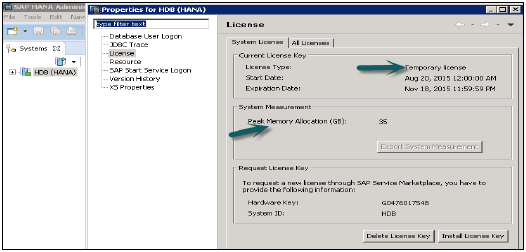
Il indique le type de licence, la date de début et la date d'expiration, l'allocation de mémoire et les informations (clé matérielle, ID système) nécessaires pour demander une nouvelle licence via SAP Market Place.
Installer la clé de licence → Parcourir → Entrer le chemin, est utilisé pour installer une nouvelle clé de licence et l'option de suppression est utilisée pour supprimer toute ancienne clé d'expiration.
L'onglet Toutes les licences sous Licence indique le nom du produit, la description, la clé matérielle, la première installation, etc.
La stratégie d'audit SAP HANA indique les actions à auditer ainsi que la condition dans laquelle l'action doit être effectuée pour être pertinente pour l'audit. La stratégie d'audit définit les activités qui ont été effectuées dans le système HANA et qui a effectué ces activités à quel moment.
La fonction d'audit de la base de données SAP HANA permet de surveiller l'action effectuée dans le système HANA. La stratégie d'audit SAP HANA doit être activée sur le système HANA pour l'utiliser. Lorsqu'une action est effectuée, la stratégie déclenche un événement d'audit à écrire dans la piste d'audit. Vous pouvez également supprimer des entrées d'audit dans Audit trail.
Dans un environnement distribué, où vous disposez de plusieurs bases de données, la stratégie d'audit peut être activée sur chaque système individuel. Pour la base de données système, la stratégie d'audit est définie dans le fichier nameserver.ini et pour la base de données client, elle est définie dans le fichier global.ini.
Activation d'une stratégie d'audit
Pour définir la stratégie d'audit dans le système HANA, vous devez disposer du privilège système - Administrateur d'audit.
Accédez à l'option Sécurité dans le système HANA → Audit
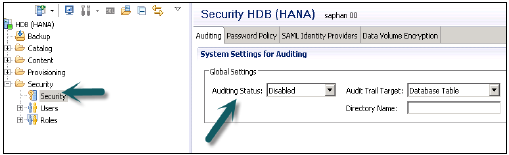
Sous Paramètres globaux → définissez l'état de l'audit comme activé.
Vous pouvez également choisir les cibles de la piste d'audit. Les cibles de piste d'audit suivantes sont possibles -
Syslog (par défaut) - Système de journalisation du système d'exploitation Linux.
Database Table - Table de base de données interne, utilisateur disposant des privilèges d'administrateur d'audit ou de système d'opérateur d'audit, il ne peut exécuter que l'opération sélectionnée sur cette table.
CSV text - Ce type de piste d'audit n'est utilisé qu'à des fins de test dans un environnement hors production.
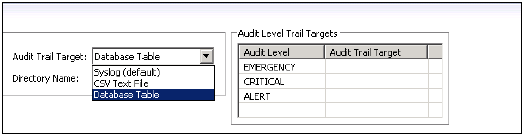
Vous pouvez également créer une nouvelle stratégie d'audit dans la zone Stratégies d'audit → choisissez Créer une nouvelle stratégie. Saisissez le nom de la stratégie et les actions à auditer.
Enregistrez la nouvelle stratégie à l'aide du bouton Déployer. Une nouvelle stratégie est activée automatiquement, lorsqu'une condition d'action est remplie, une entrée d'audit est créée dans la table Audit trail. Vous pouvez désactiver une stratégie en changeant l'état pour désactiver ou vous pouvez également supprimer la stratégie.
La réplication SAP HANA permet la migration des données des systèmes sources vers la base de données SAP HANA. Un moyen simple de déplacer des données du système SAP existant vers HANA consiste à utiliser diverses techniques de réplication de données.
La réplication du système peut être configurée sur la console via la ligne de commande ou à l'aide du studio HANA. Les systèmes ECC ou de transaction principaux peuvent rester en ligne pendant ce processus. Nous avons trois types de méthodes de réplication de données dans le système HANA -
- Méthode de réplication SAP LT
- Outil ETL Méthode SAP Business Object Data Service (BODS)
- Méthode de connexion Direct Extractor (DXC)
Méthode de réplication SAP LT
La réplication de transformation du paysage SAP est une méthode de réplication de données basée sur un déclencheur dans le système HANA. C'est une solution parfaite pour répliquer les données en temps réel ou planifier la réplication à partir de sources SAP et non SAP. Il dispose d'un serveur de réplication SAP LT, qui prend en charge toutes les demandes de déclenchement. Le serveur de réplication peut être installé en tant que serveur autonome ou peut s'exécuter sur n'importe quel système SAP avec SAP NW 7.02 ou supérieur.
Il existe une connexion RFC approuvée entre HANA DB et le système de transaction ECC, qui permet la réplication de données basée sur le déclencheur dans l'environnement système HANA.

Avantages de la réplication SLT
La méthode de réplication SLT permet la réplication des données à partir de plusieurs systèmes sources vers un système HANA et également d'un système source vers plusieurs systèmes HANA.
SAP LT utilise une approche basée sur les déclencheurs. Il n'a aucun impact mesurable sur les performances du système source.
Il fournit également une capacité de transformation et de filtrage des données avant le chargement dans la base de données HANA.
Il permet la réplication des données en temps réel, répliquant uniquement les données pertinentes dans HANA à partir de systèmes sources SAP et non SAP.
Il est entièrement intégré au système HANA et au studio HANA.
Création d'une connexion RFC approuvée dans le système ECC
Sur votre système SAP source AA1, vous souhaitez configurer un RFC de confiance vers le système cible BB1. Lorsque cela est fait, cela signifie que lorsque vous êtes connecté à AA1 et que votre utilisateur dispose d'une autorisation suffisante dans BB1, vous pouvez utiliser la connexion RFC et vous connecter à BB1 sans avoir à ressaisir l'utilisateur et le mot de passe.
En utilisant la relation de confiance / d'approbation RFC entre deux systèmes SAP, RFC d'un système de confiance à un système de confiance, le mot de passe n'est pas nécessaire pour se connecter au système de confiance.
Ouvrez le système SAP ECC à l'aide de la connexion SAP. Entrez le numéro de transaction SM59 → c'est le numéro de transaction pour créer une nouvelle connexion RFC de confiance → Cliquez sur 3 rd icône pour ouvrir une nouvelle connexion assistant → cliquez sur Créer une nouvelle fenêtre et ouvrira.
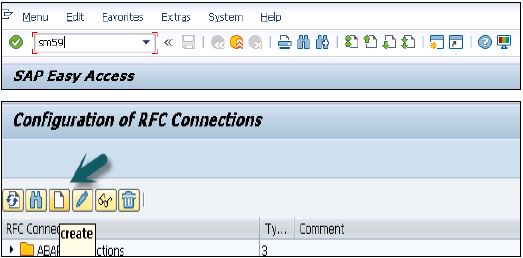
Destination RFC ECCHANA (entrez le nom de la destination RFC) Type de connexion - 3 (pour le système ABAP)
Aller aux paramètres techniques
Entrez l'hôte cible - nom du système ECC, IP et entrez le numéro de système.
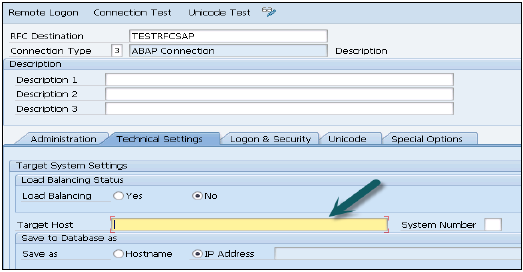
Accédez à l'onglet Connexion et sécurité, entrez la langue, le client, le nom d'utilisateur et le mot de passe du système ECC.
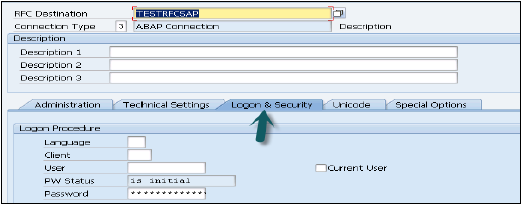
Cliquez sur l'option Enregistrer en haut.

Cliquez sur Tester la connexion et il testera avec succès la connexion.
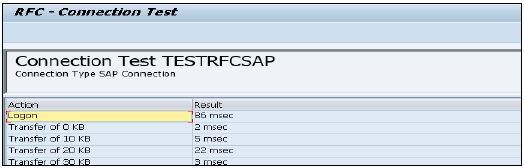
Pour configurer la connexion RFC
Exécutez la transaction - ltr (pour configurer la connexion RFC) → Le nouveau navigateur s'ouvre → entrez le nom d'utilisateur et le mot de passe du système ECC et connectez-vous.

Cliquez sur Nouveau → Une nouvelle fenêtre s'ouvre → Saisissez le nom de la configuration → Cliquez sur Suivant → Saisissez la destination RFC (nom de connexion créé précédemment), utilisez l'option de recherche, choisissez le nom et cliquez sur Suivant.
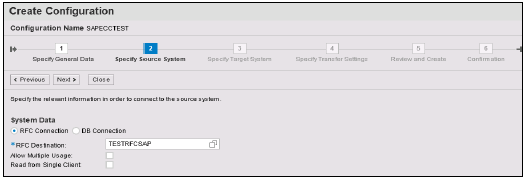
Dans Spécifier le système cible, entrez le nom d'utilisateur et le mot de passe de l'administrateur du système HANA, le nom d'hôte, le numéro d'instance et cliquez sur Suivant. Entrez le nombre de tâches de transfert de données comme 007 (il ne peut pas être 000) → Suivant → Créer une configuration.
Accédez maintenant à HANA Studio pour utiliser cette connexion -
Allez dans HANA Studio → Cliquez sur Data Provisioning → choisissez HANA system
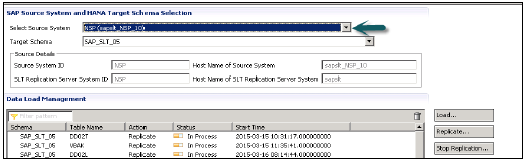
Sélectionnez le système source (nom de la connexion RFC approuvée) et le nom du schéma cible dans lequel vous souhaitez charger les tables à partir du système ECC. Sélectionnez les tables que vous souhaitez déplacer vers la base de données HANA → AJOUTER → Terminer.

Les tables sélectionnées seront déplacées vers le schéma choisi sous la base de données HANA.
La réplication basée sur SAP HANA ETL utilise SAP Data Services pour migrer les données du système source SAP ou non SAP vers la base de données HANA cible. Le système BODS est un outil ETL utilisé pour extraire, transformer et charger des données du système source au système cible.
Il permet de lire les données métier au niveau de la couche Application. Vous devez définir des flux de données dans Data Services, planifier une tâche de réplication et définir le système source et cible dans le magasin de données dans Data Services Designer.
Comment utiliser la réplication basée sur ETL SAP HANA Data Services?
Connectez-vous à Data Services Designer (choisissez Repository) → Create Data Store
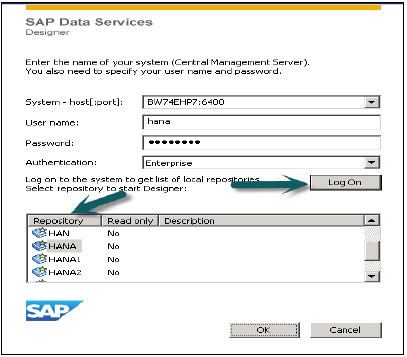
Pour le système SAP ECC, choisissez la base de données comme Applications SAP, entrez le nom du serveur ECC, le nom d'utilisateur et le mot de passe pour le système ECC, l'onglet Avancé choisissez les détails comme le numéro d'instance, le numéro de client, etc. et appliquez.
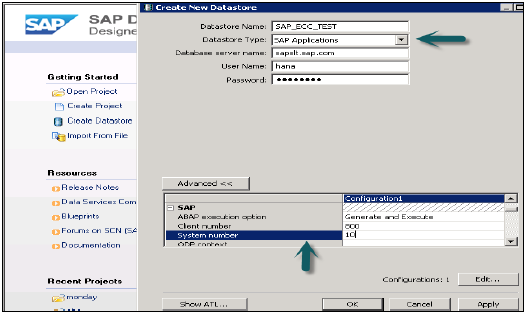
Ce magasin de données relèvera de la bibliothèque d'objets locale, si vous le développez, il n'y a pas de table à l'intérieur.
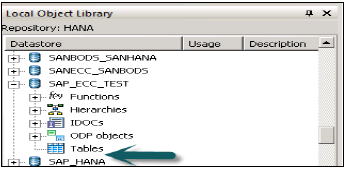
Cliquez avec le bouton droit sur Table → Importer par nom → Entrez la table ECC pour importer du système ECC (MARA est la table par défaut dans le système ECC) → Importer → Développez maintenant la table → MARA → Cliquez avec le bouton droit sur Afficher les données. Si les données sont affichées, la connexion au magasin de données est correcte.
Maintenant, pour choisir le système cible comme base de données HANA, créez un nouveau magasin de données. Créer un magasin de données → Nom du magasin de données SAP_HANA_TEST → Type de magasin de données (base de données) → Type de base de données SAP HANA → Version de base de données HANA 1.x.
Entrez le nom du serveur HANA, le nom d'utilisateur et le mot de passe du système HANA et OK.
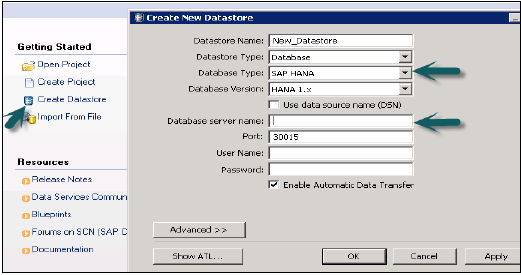
Ce magasin de données sera ajouté à la bibliothèque d'objets locale. Vous pouvez ajouter une table si vous souhaitez déplacer des données de la table source vers une table spécifique dans la base de données HANA. Notez que la table cible doit être de type de données similaire à la table source.
Création d'un travail de réplication
Créer un nouveau projet → Saisir le nom du projet → Cliquer avec le bouton droit sur Nom du projet → Nouveau travail par lots → Saisir le nom du travail.
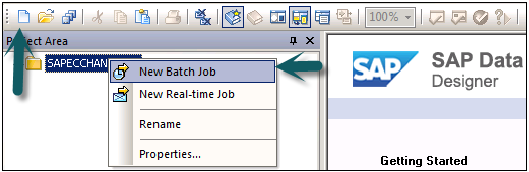
Dans l'onglet de droite, choisissez le flux de travail → Entrez le nom du flux de travail → Double-cliquez pour l'ajouter sous le travail par lots → Entrez le flux de données → Entrez le nom du flux de données → Double-cliquez pour l'ajouter sous le travail par lots dans la zone de projet Enregistrer tout option en haut.

Faites glisser la table du premier magasin de données ECC (MARA) vers la zone de travail. Sélectionnez-le et faites un clic droit → Ajouter un nouveau → Table de modèle pour créer une nouvelle table avec des types de données similaires dans HANA DB → Entrez le nom de la table, magasin de données ECC_HANA_TEST2 → Nom du propriétaire (nom du schéma) → OK
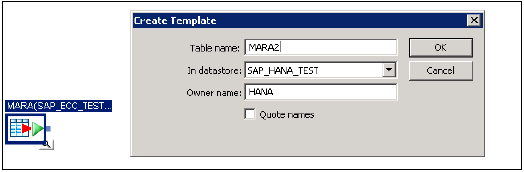
Faites glisser la table vers l'avant et connectez à la fois la table → tout enregistrer. Maintenant, allez au travail par lots → Clic droit → Exécuter → Oui → OK
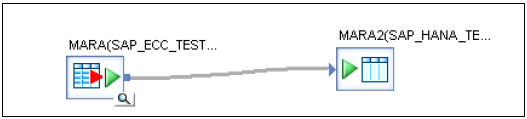
Une fois que vous avez exécuté le travail de réplication, vous obtiendrez une confirmation que le travail a été terminé avec succès.
Accédez au studio HANA → Développez le schéma → Tables → Vérifier les données. Il s'agit de l'exécution manuelle d'un travail par lots.
Planification du travail par lots
Vous pouvez également planifier un travail par lots en accédant à la console Data Services Management. Connectez-vous à la console de gestion des services de données.
Choisissez le référentiel sur le côté gauche → Accédez à l'onglet `` Configuration du travail par lots '', où vous verrez la liste des travaux → Par rapport au travail que vous souhaitez planifier → cliquez sur Ajouter un calendrier → Entrez le `` nom de la planification '' et définissez les paramètres tels que ( heure, date, répétition, etc.) selon le cas et cliquez sur «Appliquer».
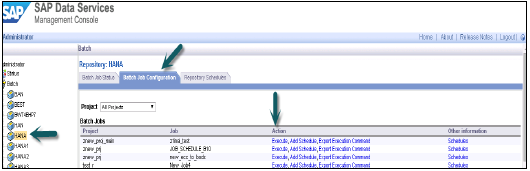
Ceci est également connu sous le nom de réplication Sybase dans le système HANA. Les principaux composants de cette méthode de réplication sont l'agent de réplication Sybase, qui fait partie du système d'application source SAP, l'agent de réplication et le serveur de réplication Sybase qui doit être implémenté dans le système SAP HANA.
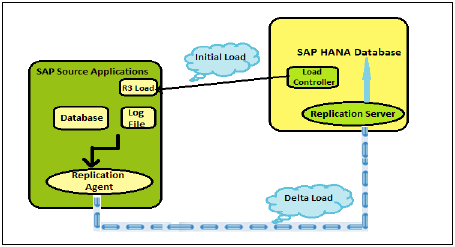
La méthode de chargement initial dans Sybase Replication est lancée par Load Controller et déclenchée par l'administrateur, dans SAP HANA. Il informe R3 Load de transférer la charge initiale vers la base de données HANA. La charge R3 sur le système source exporte les données pour les tables sélectionnées dans le système source et transfère ces données vers les composants de charge R3 dans le système HANA. La charge R3 sur le système cible importe les données dans la base de données SAP HANA.
L'agent hôte SAP gère l'authentification entre le système source et le système cible, qui fait partie du système source. L'agent de réplication Sybase détecte toutes les modifications de données au moment du chargement initial et s'assure que chaque modification est terminée. Lorsqu'il y a modification, mise à jour et suppression d'entrées d'une table dans le système source, un journal de table est créé. Ce journal de table déplace les données du système source vers la base de données HANA.
Réplication delta après le chargement initial
La réplication delta capture les modifications de données dans le système source en temps réel une fois le chargement et la réplication initiaux terminés. Toutes les autres modifications du système source sont capturées et répliquées du système source vers la base de données HANA à l'aide de la méthode mentionnée ci-dessus.
Cette méthode faisait partie de l'offre initiale de réplication SAP HANA, mais n'est plus positionnée / prise en charge en raison de problèmes de licence et de complexité et SLT fournit les mêmes fonctionnalités.
Note - Cette méthode prend uniquement en charge le système SAP ERP comme source de données et DB2 comme base de données.
La réplication des données de connexion directe à l'extracteur réutilise le mécanisme d'extraction, de transformation et de chargement existant intégré aux systèmes SAP Business Suite via une simple connexion HTTP (S) à SAP HANA. Il s'agit d'une technique de réplication de données par lots. Il est considéré comme une méthode d'extraction, de transformation et de chargement avec des capacités limitées d'extraction de données.
DXC est un processus piloté par lots et l'extraction de données à l'aide de DXC à un certain intervalle est suffisante dans de nombreux cas. Vous pouvez définir un intervalle d'exécution du travail par lots, par exemple: toutes les 20 minutes et dans la plupart des cas, il suffit d'extraire les données à l'aide de ces travaux par lots à certains intervalles de temps.
Avantages de la réplication de données DXC
Cette méthode ne nécessite aucun serveur ou application supplémentaire dans le paysage système SAP HANA.
La méthode DXC réduit la complexité de la modélisation des données dans SAP HANA lorsque les données sont envoyées à HANA après l'application de toutes les logiques de l'extracteur métier dans le système source.
Il accélère les délais pour le projet de mise en œuvre de SAP HANA
Il fournit des données sémantiquement riches de SAP Business Suite à SAP HANA
Il réutilise le mécanisme exclusif d'extraction, de transformation et de chargement intégré aux systèmes SAP Business Suite via une simple connexion HTTP (S) à SAP HANA.
Limitations de la réplication de données DXC
La source de données doit avoir un mécanisme prédéfini pour l'extraction, la transformation et le chargement et sinon nous devons en définir un.
Il nécessite un système Business Suite basé sur Net Weaver 7.0 ou supérieur avec au moins moins de SP: version 700 SAPKW70021 (pile SP 19, à partir de novembre 2008).
Configuration de la réplication de données DXC
Enabling XS Engine service in Configuration tab in HANA Studio- Accédez à l'onglet Administrateur dans le studio HANA du système. Accédez à Configuration → xsengine.ini et définissez la valeur de l'instance sur 1.
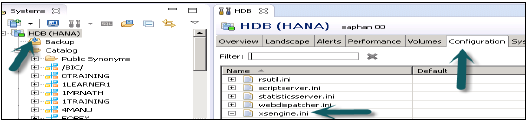
Enabling ICM Web Dispatcher service in HANA Studio - Accédez à Configuration → webdispatcher.ini et définissez la valeur de l'instance sur 1.
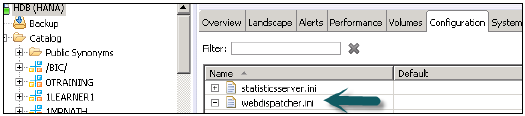
Il active le service ICM Web Dispatcher dans le système HANA. Le répartiteur Web utilise la méthode ICM pour la lecture et le chargement des données dans le système HANA.
Setup SAP HANA Direct Extractor Connection- Téléchargez l'unité de livraison DXC dans SAP HANA. Vous pouvez importer l'unité à l'emplacement / usr / sap / HDB / SYS / global / hdb / content.
Importez l'unité à l'aide de la boîte de dialogue d'importation dans SAP HANA Content Node → Configurer le serveur d'applications XS pour utiliser le DXC → Remplacez la valeur application_container par libxsdxc
Creating a HTTP connection in SAP BW - Nous devons maintenant créer une connexion http dans SAP BW à l'aide du code de transaction SM59.
Input Parameters - Entrez le nom de la connexion RFC, le nom d'hôte HANA et le <numéro d'instance>
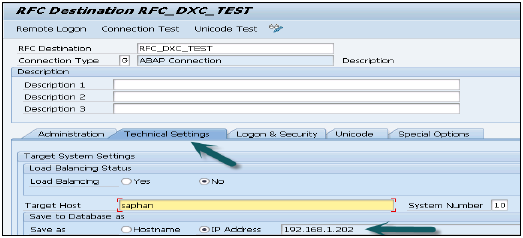
Dans l'onglet Log on Security, entrez l'utilisateur DXC créé dans HANA studio à l'aide de la méthode d'authentification de base -
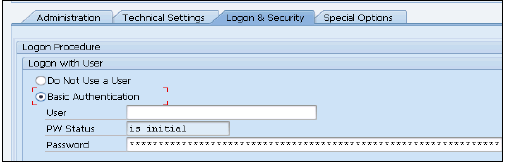
Setting up BW Parameters for HANA - Nécessité de configurer les paramètres suivants dans BW à l'aide de la transaction SE 38. Liste des paramètres -
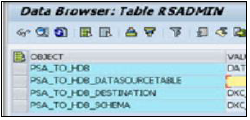
PSA_TO_HDB_DESTINATION - nous devons mentionner où nous devons déplacer les données entrantes (nom de connexion créé à l'aide du SM 59)
PSA_TO_HDB_SCHEMA - À quel schéma les données répliquées doivent être attribuées
PSA_TO_HDB- GLOBAL pour répliquer toutes les sources de données vers HANA. SYSTEM - Clients spécifiés pour utiliser DXC. DATASOURCE - Seule la source de données spécifiée est utilisée pour
PSA_TO_HDB_DATASOURCETABLE - Besoin de donner le nom de la table ayant la liste des sources de données qui sont utilisées pour DXC.
Réplication de la source de données
Installez la source de données dans ECC à l'aide de RSA5.
Répliquez les métadonnées à l'aide du composant d'application spécifié (version de la source de données Need to 7.0, si nous avons une source de données de version 3.5, nous devons la migrer. Activez la source de données dans SAP BW. Une fois la source de données activée dans SAP BW, le tableau suivant est créé. dans le schéma défini -
/ BIC / A <source de données> 00 - Table active IMDSO
/ BIC / A <source de données> 40 - File d'attente d'activation IMDSO
/ BIC / A <source de données> 70 - Tableau de gestion du mode d'enregistrement
/ BIC / A <source de données> 80 - Tableau d'informations sur les ID de demande et de paquet
/ BIC / A <source de données> A0 - Table d'horodatage de la demande
RSODSO_IMOLOG - Table associée IMDSO. Stocke des informations sur toutes les sources de données liées à DXC.
Les données sont maintenant chargées avec succès dans Table / BIC / A0FI_AA_2000 une fois qu'elles sont activées.
Ouvrez SAP HANA Studio → Créer un schéma sous l'onglet Catalogue. <Commencez ici>
Préparez les données et enregistrez-les au format csv. Maintenant, créez un fichier avec l'extension «ctl» avec la syntaxe suivante -
---------------------------------------
import data into table Schema."Table name"
from 'file.csv'
records delimited by '\n'
fields delimited by ','
Optionally enclosed by '"'
error log 'table.err'
-----------------------------------------Transférez ce fichier «ctl» vers le FTP et exécutez ce fichier pour importer les données -
importer depuis 'table.ctl'
Vérifiez les données dans le tableau en accédant à HANA Studio → Catalogue → Schéma → Tables → Afficher le contenu
Le fournisseur MDX est utilisé pour connecter MS Excel au système de base de données SAP HANA. Il fournit un pilote pour connecter le système HANA à Excel et est en outre utilisé pour la modélisation des données. Vous pouvez utiliser Microsoft Office Excel 2010/2013 pour la connectivité avec HANA pour Windows 32 bits et 64 bits.
SAP HANA prend en charge les deux langages de requête - SQL et MDX. Les deux langages peuvent être utilisés: JDBC et ODBC pour SQL et ODBO est utilisé pour le traitement MDX. Les tableaux croisés dynamiques Excel utilisent MDX comme langage de requête pour lire les données du système SAP HANA. MDX est défini dans le cadre de la spécification ODBO (OLE DB pour OLAP) de Microsoft et est utilisé pour les sélections de données, les calculs et la mise en page. MDX prend en charge le modèle de données multidimensionnel et prend en charge les exigences de rapport et d'analyse.
Le fournisseur MDX permet la consommation de vues d'informations définies dans le studio HANA par des outils de reporting SAP et non SAP. Les tableaux et schémas physiques existants présentent la base de données des modèles d'information.
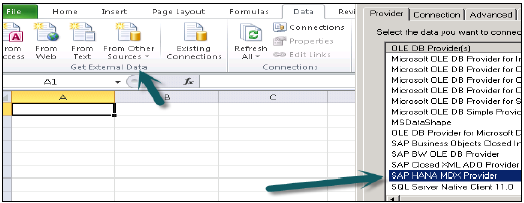
Une fois que vous avez choisi le fournisseur SAP HANA MDX dans la liste des sources de données que vous souhaitez connecter, transmettez les détails du système HANA comme le nom d'hôte, le numéro d'instance, le nom d'utilisateur et le mot de passe.
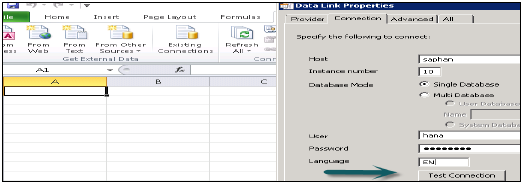
Une fois la connexion établie, vous pouvez choisir Nom du package → Vues de modélisation HANA pour générer des tableaux croisés dynamiques.
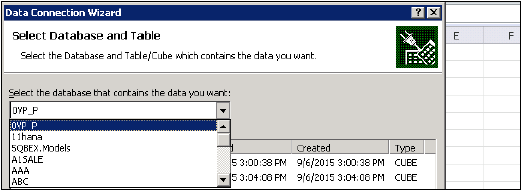
MDX est étroitement intégré à la base de données HANA. La gestion des connexions et des sessions de la base de données HANA gère les instructions exécutées par HANA. Lorsque ces instructions sont exécutées, elles sont analysées par l'interface MDX et un modèle de calcul est généré pour chaque instruction MDX. Ce modèle de calcul crée un plan d'exécution qui génère des résultats standard pour MDX. Ces résultats sont directement utilisés par les clients OLAP.
Pour établir une connexion MDX à la base de données HANA, les outils client HANA sont nécessaires. Vous pouvez télécharger cet outil client depuis la place de marché SAP. Une fois l'installation du client HANA terminée, vous verrez l'option du fournisseur SAP HANA MDX dans la liste des sources de données dans MS Excel.
La surveillance des alertes SAP HANA est utilisée pour surveiller l'état des ressources système et des services qui s'exécutent dans le système HANA. La surveillance des alertes est utilisée pour gérer les alertes critiques telles que l'utilisation du processeur, le disque plein, le seuil de FS atteint, etc. Le composant de surveillance du système HANA collecte en permanence des informations sur la santé, l'utilisation et les performances de tous les composants de la base de données HANA. Il déclenche une alerte lorsque l'un des composants dépasse la valeur de seuil définie.
La priorité d'alerte soulevée dans le système HANA indique la gravité du problème et dépend de la vérification effectuée sur le composant. Exemple - Si l'utilisation du processeur est de 80%, une alerte de faible priorité sera déclenchée. Cependant, s'il atteint 96%, le système lèvera une alerte de haute priorité.
Le Moniteur système est le moyen le plus courant de surveiller le système HANA et de vérifier la disponibilité de tous les composants de votre système SAP HANA. Le moniteur système est utilisé pour vérifier tous les composants et services clés d'un système HANA.

Vous pouvez également explorer les détails d'un système individuel dans l'éditeur d'administration. Il indique le disque de données, le disque de journal, le disque de trace, les alertes sur l'utilisation des ressources avec priorité.

L'onglet Alerte de l'éditeur Administrateur est utilisé pour vérifier les alertes actuelles et toutes les alertes du système HANA.
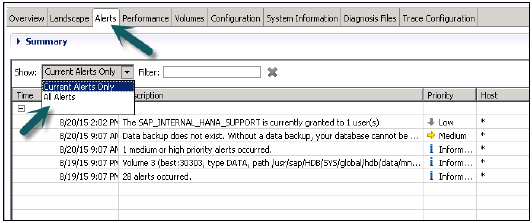
Il indique également l'heure à laquelle une alerte est déclenchée, la description de l'alerte, la priorité de l'alerte, etc.
Le tableau de bord de surveillance SAP HANA présente les aspects clés de la santé et de la configuration du système -
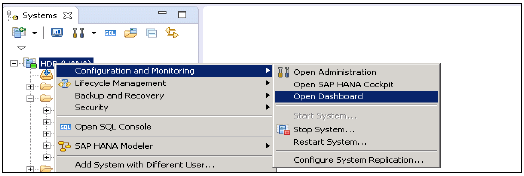
- Alertes de priorité élevée et moyenne.
- Utilisation de la mémoire et du processeur
- Sauvegardes de données
La couche de persistance de la base de données SAP HANA est chargée de gérer les journaux de toutes les transactions afin de fournir une fonction standard de sauvegarde des données et de restauration du système.
Cela garantit que la base de données peut être restaurée à l'état de validation le plus récent après un redémarrage ou après une panne système et que les transactions sont exécutées complètement ou complètement annulées. SAP HANA Persistent Layer fait partie du serveur d'index et dispose de volumes de données et de journaux de transactions pour le système HANA et les données en mémoire sont régulièrement enregistrées sur ces volumes. Il existe des services dans le système HANA qui ont leur propre persistance. Il fournit également des points de sauvegarde et des journaux pour toutes les transactions de base de données à partir du dernier point de sauvegarde.
Pourquoi la base de données SAP HANA a-t-elle besoin d'une couche persistante?
La mémoire principale est volatile et les données sont donc perdues lors d'un redémarrage ou d'une panne de courant.
Les données doivent être stockées dans un support persistant.
La sauvegarde et la restauration sont disponibles.
Il garantit que la base de données est restaurée à l'état de validation le plus récent après un redémarrage et que la transaction est soit complètement exécutée, soit complètement annulée.
Volumes de journaux de données et de transactions
La base de données peut toujours être restaurée dans son état le plus récent, pour garantir que ces modifications apportées aux données de la base de données sont régulièrement copiées sur le disque. Les fichiers journaux contenant les modifications de données et certains événements de transaction sont également enregistrés régulièrement sur le disque. Les données et les journaux d'un système sont stockés dans des volumes de journaux.
Les volumes de données stockent les données SQL et annulent les informations du journal ainsi que les données de modélisation des informations SAP HANA. Ces informations sont stockées dans des pages de données, appelées blocs. Ces blocs sont écrits sur des volumes de données à intervalle de temps régulier, appelé point de sauvegarde.
Les volumes de journal stockent les informations sur les modifications de données. Les modifications apportées entre deux points de journal sont écrites dans les volumes de journal et appelées entrées de journal. Ils sont enregistrés dans la mémoire tampon du journal lorsque la transaction est validée.
Points de sauvegarde
Dans la base de données SAP HANA, les données modifiées sont automatiquement enregistrées de la mémoire sur le disque. Ces intervalles réguliers sont appelés points de sauvegarde et sont définis par défaut pour se produire toutes les cinq minutes. La couche de persistance dans la base de données SAP HANA effectue ces points de sauvegarde à intervalle régulier. Pendant cette opération, les données modifiées sont écrites sur le disque et les fichiers de journalisation sont également enregistrés sur le disque.
Les données appartenant à un point de sauvegarde indiquent l'état cohérent des données sur le disque et y restent jusqu'à ce que la prochaine opération de point de sauvegarde soit terminée. Les entrées de journalisation sont écrites dans les volumes de journal pour toutes les modifications apportées aux données persistantes. En cas de redémarrage de la base de données, les données du dernier point de sauvegarde terminé peuvent être lues à partir des volumes de données et les entrées de journalisation sont écrites dans les volumes de journal.
La fréquence du point de sauvegarde peut être configurée par le fichier global.ini. Les points de sauvegarde peuvent être lancés par d'autres opérations telles que l'arrêt de la base de données ou le redémarrage du système. Vous pouvez également exécuter savepoint en exécutant la commande ci-dessous -
Système ALTER SAVEPOINT
Pour enregistrer les données et rétablir les journaux dans les volumes de journalisation, vous devez vous assurer qu'il y a suffisamment d'espace disque disponible pour les capturer, sinon le système émettra un événement de disque plein et la base de données cessera de fonctionner.
Pendant l'installation du système HANA, les répertoires par défaut suivants sont créés comme emplacement de stockage pour les volumes de données et de journaux -
- /usr/sap/<SID>/SYS/global/hdb/data
- /usr/sap/<SID>/SYS/global/hdb/log
Ces répertoires sont définis dans le fichier global.ini et peuvent être modifiés ultérieurement.
Notez que les points de sauvegarde n'affectent pas les performances des transactions exécutées dans le système HANA. Pendant une opération de point de sauvegarde, les transactions continuent de s'exécuter normalement. Avec le système HANA fonctionnant sur du matériel approprié, l'impact des points de sauvegarde sur les performances du système est négligeable.
La sauvegarde et la restauration SAP HANA sont utilisées pour effectuer des sauvegardes du système HANA et la restauration du système en cas de défaillance de la base de données.
Onglet Aperçu
Il indique l'état de la sauvegarde des données en cours et de la dernière sauvegarde de données réussie.
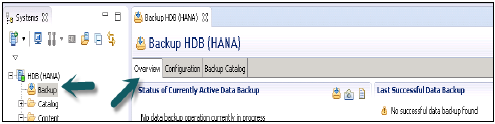
L'option Sauvegarder maintenant peut être utilisée pour exécuter l'assistant de sauvegarde des données.
Onglet Configuration
Il décrit les paramètres d'intervalle de sauvegarde, les paramètres de sauvegarde des données basés sur les fichiers et les paramètres de sauvegarde des données basés sur les journaux.

Paramètres d'intervalle de sauvegarde
Les paramètres Backint offrent la possibilité d'utiliser un outil tiers pour les données et de sauvegarder les journaux avec la configuration de l'agent de support.
Configurez la connexion à un outil de sauvegarde tiers en spécifiant un fichier de paramètres pour l'agent Backint.
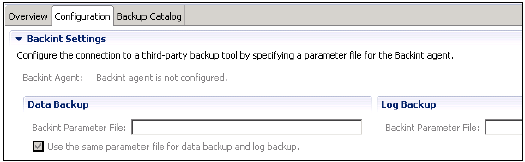
Paramètres de sauvegarde des données basées sur les fichiers et les journaux
Le paramètre de sauvegarde de données basée sur un fichier indique le dossier dans lequel vous souhaitez enregistrer la sauvegarde de données sur le système HANA. Vous pouvez modifier votre dossier de sauvegarde.
Vous pouvez également limiter la taille des fichiers de sauvegarde de données. Si la sauvegarde des données système dépasse cette taille de fichier définie, elle sera répartie sur plusieurs fichiers.
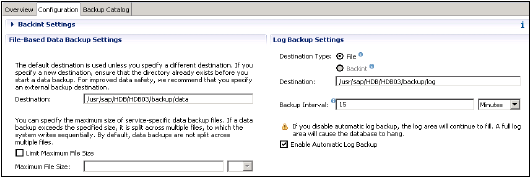
Les paramètres de sauvegarde du journal indiquent au dossier de destination où vous souhaitez enregistrer la sauvegarde du journal sur un serveur externe. Vous pouvez choisir un type de destination pour la sauvegarde du journal
Fichier - garantit un espace suffisant dans le système pour stocker les sauvegardes
Backint - ce tube nommé spécial existe sur le système de fichiers mais ne nécessite aucun espace disque.
Vous pouvez choisir l'intervalle de sauvegarde dans la liste déroulante. Il indique le laps de temps le plus long qui peut s'écouler avant qu'une nouvelle sauvegarde de journal ne soit écrite. Intervalle de sauvegarde: il peut être en secondes, minutes ou heures.
Activer l'option de sauvegarde automatique du journal: cela vous aide à garder la zone de journal vide. Si vous désactivez cette zone de journal continuera à se remplir et cela peut entraîner le blocage de la base de données.
Ouvrez l'assistant de sauvegarde - pour exécuter la sauvegarde du système.
L'assistant de sauvegarde est utilisé pour spécifier les paramètres de sauvegarde. Il indique le type de sauvegarde, le type de destination, le dossier de destination de la sauvegarde, le préfixe de sauvegarde, la taille de la sauvegarde, etc.
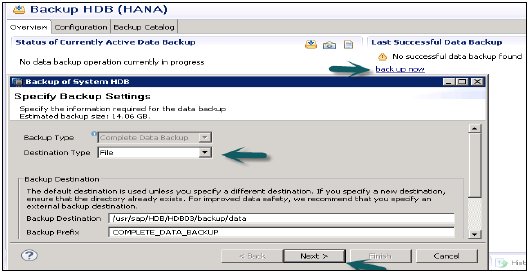
Lorsque vous cliquez sur suivant → Vérifier les paramètres de sauvegarde → Terminer
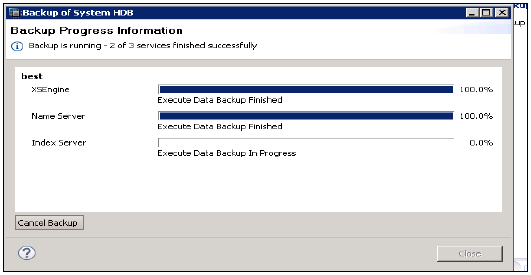
Il exécute les sauvegardes du système et indique l'heure de fin de la sauvegarde pour chaque serveur.
Récupération du système HANA
Pour récupérer la base de données SAP HANA, la base de données doit être arrêtée. Par conséquent, pendant la récupération, les utilisateurs finaux ou les applications SAP ne peuvent pas accéder à la base de données.
La récupération de la base de données SAP HANA est requise dans les situations suivantes -
Un disque dans la zone de données est inutilisable ou un disque dans la zone de journal est inutilisable.
En raison d'une erreur logique, la base de données doit être réinitialisée à son état à un moment donné.
Vous souhaitez créer une copie de la base de données.
Comment récupérer un système HANA?
Choisissez le système HANA → Clic droit → Retour et récupération → Récupérer le système
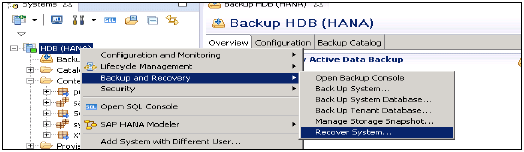
Types de récupération dans le système HANA
Most Recent State- Utilisé pour restaurer la base de données à l'heure aussi proche que possible de l'heure actuelle. Pour cette récupération, la sauvegarde des données et la sauvegarde du journal doivent être disponibles car la dernière sauvegarde de données et la zone de journal sont requises pour effectuer la restauration de type ci-dessus.
Point in Time- Utilisé pour restaurer la base de données à un moment précis. Pour cette récupération, la sauvegarde des données et la sauvegarde du journal doivent être disponibles depuis la dernière sauvegarde de données et la zone de journal est requise pour effectuer la récupération de type ci-dessus
Specific Data Backup- Utilisé pour restaurer la base de données sur une sauvegarde de données spécifiée. Une sauvegarde de données spécifique est requise pour le type d'option de récupération ci-dessus.
Specific Log Position - Ce type de récupération est une option avancée qui peut être utilisée dans des cas exceptionnels où une récupération précédente a échoué.
Note - Pour exécuter l'assistant de récupération, vous devez disposer des privilèges d'administrateur sur le système HANA.
SAP HANA fournit un mécanisme de continuité d'activité et de reprise après sinistre pour les pannes système et les erreurs logicielles. La haute disponibilité dans le système HANA définit un ensemble de pratiques qui aident à assurer la continuité des activités en cas de catastrophe comme les pannes de courant dans les centres de données, les catastrophes naturelles telles que les incendies, les inondations, etc. ou toute défaillance matérielle.
La haute disponibilité SAP HANA offre une tolérance aux pannes et la capacité du système à reprendre les opérations du système après une panne avec une perte d'activité minimale.
L'illustration suivante montre les phases de haute disponibilité dans le système HANA -
La première phase est en cours de préparation pour le défaut. Un défaut peut être détecté automatiquement ou par une action administrative. Les données sont sauvegardées et les systèmes en veille prennent en charge les opérations. Un processus de récupération est mis en action comprenant la réparation du système défectueux et du système d'origine à restaurer à la configuration précédente.
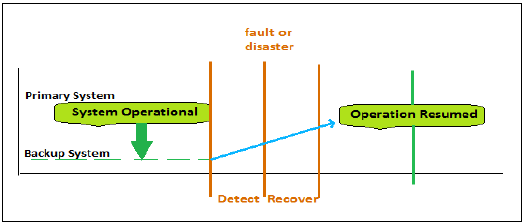
Pour atteindre une haute disponibilité dans le système HANA, la clé est l'inclusion de composants supplémentaires, qui ne sont pas nécessaires pour fonctionner et utiliser en cas de défaillance d'autres composants. Il inclut la redondance matérielle, la redondance du réseau et la redondance du centre de données. SAP HANA fournit plusieurs niveaux de redondance matérielle et logicielle comme ci-dessous -
Redondance matérielle du système HANA
Les fournisseurs d'appliance SAP HANA proposent plusieurs couches de composants matériels, logiciels et réseau redondants, tels que des blocs d'alimentation et des ventilateurs redondants, des mémoires de correction d'erreurs, des commutateurs et routeurs réseau entièrement redondants et une alimentation sans interruption (UPS). Le système de stockage sur disque garantit l'écriture même en cas de panne de courant et utilise les fonctions de répartition et de mise en miroir pour fournir une redondance pour la récupération automatique en cas de panne de disque.
Redondance logicielle SAP HANA
SAP HANA est basé sur SUSE Linux Enterprise 11 pour SAP et inclut des pré-configurations de sécurité.
Le logiciel système SAP HANA comprend une fonction de surveillance, qui redémarre automatiquement les services configurés (serveur d'index, serveur de noms, etc.), en cas d'arrêt détecté (tué ou planté).
Redondance de persistance SAP HANA
SAP HANA assure la persistance des journaux de transactions, des points de sauvegarde et des instantanés pour prendre en charge le redémarrage du système et la récupération après des pannes, avec un délai minimal et sans perte de données.
Veille et basculement du système HANA
Le système SAP HANA implique des hôtes de secours distincts qui sont utilisés pour le basculement, en cas de défaillance du système principal. Cela améliore la disponibilité du système HANA en réduisant le temps de récupération après une panne.
Le système SAP HANA enregistre toutes les transactions qui modifient les données d'application ou le catalogue de base de données dans des entrées de journal et les stocke dans la zone de journal. Il utilise ces entrées de journal dans la zone de journal pour annuler ou répéter des instructions SQL. Les fichiers journaux sont disponibles dans le système HANA et sont accessibles via le studio HANA sur la page Fichiers de diagnostic sous l'éditeur administrateur.
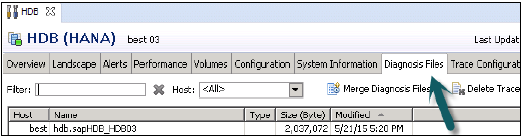
Au cours d'un processus de sauvegarde de journal, seules les données réelles des segments de journal sont écrites à partir de la zone de journal dans des fichiers de sauvegarde de journal spécifiques au service ou dans un outil de sauvegarde tiers.
Après une défaillance du système, vous devrez peut-être refaire les entrées de journal à partir des sauvegardes de journal pour restaurer la base de données à l'état souhaité.
Si un service de base de données avec persistance s'arrête, il est important de s'assurer qu'il est redémarré, sinon la récupération ne sera possible que jusqu'à un certain point avant l'arrêt du service.
Configuration du délai de sauvegarde du journal
Le délai d'expiration de la sauvegarde du journal détermine l'intervalle auquel les segments de journal sont sauvegardés si une validation a eu lieu dans cet intervalle. Vous pouvez configurer le délai d'expiration de la sauvegarde du journal à l'aide de la console de sauvegarde dans le studio SAP HANA -
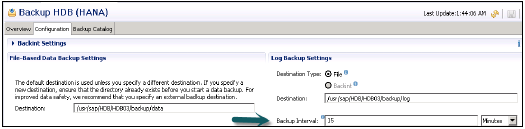
Vous pouvez également configurer l'intervalle log_backup_timeout_s dans le fichier de configuration global.ini.
La sauvegarde du journal dans le «Fichier» et le mode de sauvegarde «NORMAL» sont les paramètres par défaut de la fonction de sauvegarde automatique du journal après l'installation du système SAP HANA. La sauvegarde automatique du journal ne fonctionne que si au moins une sauvegarde complète des données a été effectuée.
Une fois la première sauvegarde complète des données effectuée, la fonction de sauvegarde automatique du journal est active. Le studio SAP HANA peut être utilisé pour activer / désactiver la fonction de sauvegarde automatique des journaux. Il est recommandé de garder la sauvegarde automatique du journal activée, sinon la zone du journal continuera à se remplir. Une zone de journal complète peut entraîner un gel de la base de données dans le système HANA.
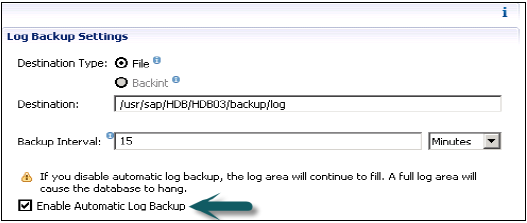
Vous pouvez également modifier le paramètre enable_auto_log_backup dans la section persistance du fichier de configuration global.ini.
SQL signifie langage de requête structuré.
C'est un langage standardisé pour communiquer avec une base de données. SQL est utilisé pour récupérer les données, stocker ou manipuler les données dans la base de données.
Les instructions SQL exécutent les fonctions suivantes -
- Définition et manipulation des données
- La gestion du système
- Gestion de session
- Gestion des transactions
- Définition et manipulation de schéma
L'ensemble des extensions SQL, qui permettent aux développeurs de pousser des données dans la base de données, est appelé SQL scripts.
Langage de manipulation de données (DML)
Les instructions DML sont utilisées pour gérer les données dans les objets de schéma. Quelques exemples -
SELECT - récupérer les données de la base de données
INSERT - insérer des données dans un tableau
UPDATE - met à jour les données existantes dans une table
Langage de définition de données (DDL)
Les instructions DDL sont utilisées pour définir la structure ou le schéma de la base de données. Quelques exemples -
CREATE - pour créer des objets dans la base de données
ALTER - modifie la structure de la base de données
DROP - supprimer des objets de la base de données
Langage de contrôle des données (DCL)
Quelques exemples d'instructions DCL sont -
GRANT - donne les privilèges d'accès de l'utilisateur à la base de données
REVOKE - retirer les privilèges d'accès donnés avec la commande GRANT
Pourquoi avons-nous besoin de SQL?
Lorsque nous créons des vues d'informations dans SAP HANA Modeler, nous les créons au-dessus de certaines applications OLTP. Tout cela en back-end fonctionne sur SQL. La base de données ne comprend que cette langue.
Pour tester si notre rapport répondra aux exigences commerciales, nous devons exécuter une instruction SQL dans la base de données si la sortie est conforme à l'exigence.
Les vues de calcul HANA peuvent être créées de deux manières: graphique ou à l'aide d'un script SQL. Lorsque nous créons des vues de calcul plus complexes, il se peut que nous devions utiliser des scripts SQL directs.
Comment ouvrir la console SQL dans HANA Studio?
Sélectionnez le système HANA et cliquez sur l'option de console SQL dans la vue système. Vous pouvez également ouvrir la console SQL en cliquant avec le bouton droit de la souris sur l'onglet Catalogue ou sur n'importe quel nom de schéma.
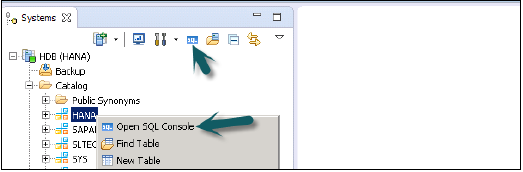
SAP HANA peut agir à la fois comme base de données relationnelle et OLAP. Lorsque nous utilisons BW sur HANA, nous créons des cubes dans BW et HANA, qui agissent comme une base de données relationnelle et produisent toujours une instruction SQL. Cependant, lorsque nous accédons directement aux vues HANA à l'aide d'une connexion OLAP, celle-ci agira comme base de données OLAP et MDX sera généré.
Vous pouvez créer des tables de stockage de lignes ou de colonnes dans SAP HANA à l'aide de l'option de création de table. Une table peut être créée en exécutant une instruction de création de table de définition de données ou en utilisant une option graphique dans le studio HANA.
Lorsque vous créez une table, vous devez également définir des attributs à l'intérieur.
SQL statement to create a table in HANA Studio SQL Console -
Create column Table TEST (
ID INTEGER,
NAME VARCHAR(10),
PRIMARY KEY (ID)
);Creating a table in HANA studio using GUI option -
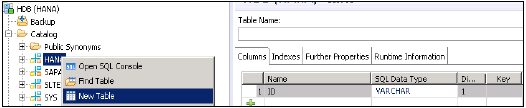
Lorsque vous créez une table, vous devez définir les noms des colonnes et les types de données SQL. Le champ Dimension indique la longueur de la valeur et l'option Clé pour la définir comme clé primaire.
SAP HANA prend en charge les types de données suivants dans une table -
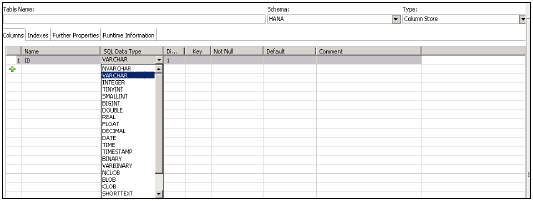
SAP HANA prend en charge 7 catégories de types de données SQL et cela dépend du type de données que vous devez stocker dans une colonne.
- Numeric
- Chaîne de caractères
- Boolean
- Date Heure
- Binary
- Grands objets
- Multi-Valued
Le tableau suivant donne la liste des types de données dans chaque catégorie -
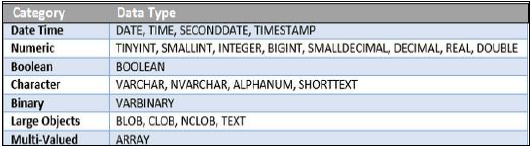
Date Heure
Ces types de données sont utilisés pour stocker la date et l'heure dans une table de la base de données HANA.
DATE- le type de données se compose d'informations sur l'année, le mois et le jour pour représenter une valeur de date dans une colonne. Le format par défaut pour un type de données Date est AAAA-MM-JJ.
TIME- le type de données se compose de la valeur des heures, minutes et secondes dans une table de la base de données HANA. Le format par défaut du type de données Heure est HH: MI: SS.
SECOND DATE- le type de données se compose de l'année, du mois, du jour, de l'heure, de la minute et de la seconde valeur d'une table dans la base de données HANA. Le format par défaut du type de données SECONDDATE est AAAA-MM-JJ HH: MM: SS.
TIMESTAMP- le type de données se compose d'informations de date et d'heure dans une table de la base de données HANA. Le format par défaut du type de données TIMESTAMP est AAAA-MM-JJ HH: MM: SS: FFn, où FFn représente une fraction de seconde.
Numérique
TinyINT- stocke un entier non signé de 8 bits. Valeur min: 0 et valeur max: 255
SMALLINT- stocke un entier signé 16 bits. Valeur minimale: -32768 et valeur maximale: 32767
Integer- stocke un entier signé de 32 bits. Valeur minimale: -2 147 483 648 et valeur maximale: 2 147 483 648
BIGINT- stocke un entier signé de 64 bits. Valeur minimale: -9,223,372,036,854,775,808 et valeur maximale: 9,223,372,036,854,775,808
SMALL - Décimal et décimal: valeur minimale: -10 ^ 38 +1 et valeur maximale: 10 ^ 38-1
REAL - Valeur min: -3.40E + 38 et valeur max: 3.40E + 38
DOUBLE- stocke un nombre à virgule flottante de 64 bits. Valeur minimale: -1,7976931348623157E308 et valeur maximale: 1,7976931348623157E308
Booléen
Les types de données booléens stockent la valeur booléenne, qui sont TRUE, FALSE
Personnage
Varchar - maximum de 8000 caractères.
Nvarchar - longueur maximale de 4000 caractères
ALPHANUM- stocke les caractères alphanumériques. La valeur d'un entier est comprise entre 1 et 127.
SHORTTEXT - stocke une chaîne de caractères de longueur variable qui prend en charge les fonctionnalités de recherche de texte et les fonctionnalités de recherche de chaîne.
Binaire
Les types binaires sont utilisés pour stocker des octets de données binaires.
VARBINARY- stocke les données binaires en octets. La longueur entière maximale est comprise entre 1 et 5000.
Grands objets
Les LARGEOBJECTS sont utilisés pour stocker une grande quantité de données telles que des documents texte et des images.
NCLOB - stocke un grand objet caractère UNICODE.
BLOB - stocke une grande quantité de données binaires.
CLOB - stocke une grande quantité de données de caractères ASCII.
TEXT- il active les fonctionnalités de recherche de texte. Ce type de données peut être défini uniquement pour les tables de colonnes et non pour les tables de stockage de lignes.
BINTEXT - prend en charge les fonctionnalités de recherche de texte mais il est possible d'insérer des données binaires.
À plusieurs valeurs
Les types de données à valeurs multiples sont utilisés pour stocker la collection de valeurs avec le même type de données.
Tableau
Les tableaux stockent des collections de valeurs avec le même type de données. Ils peuvent également contenir des valeurs nulles.
Un opérateur est un caractère spécial utilisé principalement dans les instructions SQL avec la clause WHERE pour effectuer des opérations, telles que des comparaisons et des opérations arithmétiques. Ils sont utilisés pour passer des conditions dans une requête SQL.
Les types d'opérateurs donnés ci-dessous peuvent être utilisés dans les instructions SQL dans HANA -
- Opérateurs arithmétiques
- Comparaison / Opérateurs relationnels
- Opérateurs logiques
- Définir les opérateurs
Opérateurs arithmétiques
Les opérateurs arithmétiques sont utilisés pour exécuter des fonctions de calcul simples telles que l'addition, la soustraction, la multiplication, la division et le pourcentage.
| Opérateur | La description |
|---|---|
| + | Addition - Ajoute des valeurs de chaque côté de l'opérateur |
| - | Soustraction - Soustrait l'opérande de droite de l'opérande de gauche |
| * | Multiplication - Multiplie les valeurs de chaque côté de l'opérateur |
| / | Division - Divise l'opérande de gauche par l'opérande de droite |
| % | Module - Divise l'opérande de gauche par l'opérande de droite et renvoie le reste |
Opérateurs de comparaison
Les opérateurs de comparaison sont utilisés pour comparer les valeurs dans l'instruction SQL.
| Opérateur | La description |
|---|---|
| = | Vérifie si les valeurs de deux opérandes sont égales ou non, si oui, la condition devient vraie. |
| ! = | Vérifie si les valeurs de deux opérandes sont égales ou non, si les valeurs ne sont pas égales, la condition devient vraie. |
| <> | Vérifie si les valeurs de deux opérandes sont égales ou non, si les valeurs ne sont pas égales, la condition devient vraie. |
| > | Vérifie si la valeur de l'opérande gauche est supérieure à la valeur de l'opérande droit, si oui, la condition devient vraie. |
| < | Vérifie si la valeur de l'opérande gauche est inférieure à la valeur de l'opérande droit, si oui, la condition devient vraie. |
| > = | Vérifie si la valeur de l'opérande gauche est supérieure ou égale à la valeur de l'opérande droit, si oui, la condition devient vraie. |
| <= | Vérifie si la valeur de l'opérande gauche est inférieure ou égale à la valeur de l'opérande droit, si oui, la condition devient vraie. |
| ! < | Vérifie si la valeur de l'opérande gauche n'est pas inférieure à la valeur de l'opérande droit, si oui, la condition devient vraie. |
| !> | Vérifie si la valeur de l'opérande gauche n'est pas supérieure à la valeur de l'opérande droit, si oui, la condition devient vraie. |
Opérateurs logiques
Les opérateurs logiques sont utilisés pour passer plusieurs conditions dans une instruction SQL ou sont utilisés pour manipuler les résultats des conditions.
| Opérateur | La description |
|---|---|
| TOUT | L'opérateur ALL est utilisé pour comparer une valeur à toutes les valeurs d'un autre ensemble de valeurs. |
| ET | L'opérateur AND permet l'existence de plusieurs conditions dans la clause WHERE d'une instruction SQL. |
| TOUT | L'opérateur ANY est utilisé pour comparer une valeur à n'importe quelle valeur applicable dans la liste en fonction de la condition. |
| ENTRE | L'opérateur BETWEEN est utilisé pour rechercher des valeurs comprises dans un ensemble de valeurs, compte tenu de la valeur minimale et de la valeur maximale. |
| EXISTE | L'opérateur EXISTS est utilisé pour rechercher la présence d'une ligne dans une table spécifiée qui répond à certains critères. |
| DANS | L'opérateur IN est utilisé pour comparer une valeur à une liste de valeurs littérales qui ont été spécifiées. |
| COMME | L'opérateur LIKE est utilisé pour comparer une valeur à des valeurs similaires à l'aide d'opérateurs génériques. |
| NE PAS | L'opérateur NOT inverse la signification de l'opérateur logique avec lequel il est utilisé. Par exemple - PAS EXISTANT, PAS ENTRE, PAS DANS, etc.This is a negate operator. |
| OU | L'opérateur OR est utilisé pour comparer plusieurs conditions dans la clause WHERE d'une instruction SQL. |
| EST NULL | L'opérateur NULL est utilisé pour comparer une valeur avec une valeur NULL. |
| UNIQUE | L'opérateur UNIQUE recherche chaque ligne d'une table spécifiée pour l'unicité (pas de doublons). |
Définir les opérateurs
Les opérateurs d'ensemble sont utilisés pour combiner les résultats de deux requêtes en un seul résultat. Le type de données doit être le même pour les deux tables.
UNION- Il combine les résultats de deux ou plusieurs instructions Select. Cependant, cela éliminera les lignes en double.
UNION ALL - Cet opérateur est similaire à Union mais il montre également les lignes en double.
INTERSECT- L'opération d'intersection est utilisée pour combiner les deux instructions SELECT et elle renvoie les enregistrements, qui sont communs aux deux instructions SELECT. En cas d'intersection, le nombre de colonnes et le type de données doivent être identiques dans les deux tables.
MINUS - L'opération moins combine le résultat de deux instructions SELECT et renvoie uniquement les résultats, qui appartiennent au premier ensemble de résultats et élimine les lignes de la seconde instruction de la sortie de la première.
Il existe diverses fonctions SQL fournies par la base de données SAP HANA -
- Fonctions numériques
- Fonctions de chaîne
- Fonctions de texte intégral
- Fonctions Datetime
- Fonctions d'agrégation
- Fonctions de conversion de type de données
- Fonctions de la fenêtre
- Fonctions de données de série
- Fonctions diverses
Fonctions numériques
Ce sont des fonctions numériques intégrées dans SQL et utilisées dans les scripts. Il prend des valeurs numériques ou des chaînes avec des caractères numériques et renvoie des valeurs numériques.
ABS - Il renvoie la valeur absolue d'un argument numérique.
Example − SELECT ABS (-1) "abs" FROM TEST;
abs
1ACOS, ASIN, ATAN, ATAN2 (ces fonctions renvoient la valeur trigonométrique de l'argument)
BINTOHEX - Il convertit une valeur binaire en une valeur hexadécimale.
BITAND - Il effectue une opération AND sur les bits d'argument passé.
BITCOUNT - Il effectue le décompte du nombre de bits définis dans un argument.
BITNOT - Il effectue une opération NOT au niveau du bit sur les bits d'argument.
BITOR - Il effectue une opération OR sur les bits d'argument passé.
BITSET - Il est utilisé pour mettre les bits à 1 dans <target_num> à partir de la position <start_bit>.
BITUNSET - Il est utilisé pour mettre les bits à 0 dans <target_num> à partir de la position <start_bit>.
BITXOR - Il effectue une opération XOR sur les bits d'argument passé.
CEIL - Il renvoie le premier entier supérieur ou égal à la valeur transmise.
COS, COSH, COT ((Ces fonctions renvoient la valeur trigonométrique de l'argument)
EXP - Il renvoie le résultat de la base des logarithmes naturels e élevée à la puissance de la valeur passée.
FLOOR - Il renvoie le plus grand entier non supérieur à l'argument numérique.
HEXTOBIN - Il convertit une valeur hexadécimale en une valeur binaire.
LN - Il renvoie le logarithme naturel de l'argument.
LOG- Il renvoie la valeur de l'algorithme d'une valeur positive passée. Les valeurs de base et log doivent être positives.
Diverses autres fonctions numériques peuvent également être utilisées - MOD, POWER, RAND, ROUND, SIGN, SIN, SINH, SQRT, TAN, TANH, UMINUS
Fonctions de chaîne
Diverses fonctions de chaîne SQL peuvent être utilisées dans HANA avec des scripts SQL. Les fonctions de chaîne les plus courantes sont -
ASCII - Il renvoie la valeur ASCII entière de la chaîne passée.
CHAR - Il renvoie le caractère associé à la valeur ASCII transmise.
CONCAT - Il s'agit de l'opérateur de concaténation et renvoie les chaînes passées combinées.
LCASE - Il convertit tous les caractères d'une chaîne en minuscules.
LEFT - Il renvoie les premiers caractères d'une chaîne passée selon la valeur mentionnée.
LENGTH - Il renvoie le nombre de caractères dans la chaîne passée.
LOCATE - Il renvoie la position de la sous-chaîne dans la chaîne passée.
LOWER - Il convertit tous les caractères de la chaîne en minuscules.
NCHAR - Il renvoie le caractère Unicode avec une valeur entière passée.
REPLACE - Il recherche dans la chaîne d'origine passée toutes les occurrences de la chaîne de recherche et les remplace par la chaîne de remplacement.
RIGHT - Il renvoie les caractères de valeur passés les plus à droite de la chaîne mentionnée.
UPPER - Il convertit tous les caractères de la chaîne passée en majuscules.
UCASE- Il est identique à la fonction UPPER. Il convertit tous les caractères de la chaîne passée en majuscules.
Les autres fonctions de chaîne pouvant être utilisées sont - LPAD, LTRIM, RTRIM, STRTOBIN, SUBSTR_AFTER, SUBSTR_BEFORE, SUBSTRING, TRIM, UNICODE, RPAD, BINTOSTR
Fonctions de date et d'heure
Il existe différentes fonctions de date et d'heure qui peuvent être utilisées dans HANA dans les scripts SQL. Les fonctions de date et d'heure les plus courantes sont -
CURRENT_DATE - Il renvoie la date actuelle du système local.
CURRENT_TIME - Il renvoie l'heure système locale actuelle.
CURRENT_TIMESTAMP - Il renvoie les détails de l'horodatage du système local actuel (AAAA-MM-JJ HH: MM: SS: FF).
CURRENT_UTCDATE - Il renvoie la date UTC (Greenwich Mean date) actuelle.
CURRENT_UTCTIME - Il renvoie l'heure UTC (Greenwich Mean Time) actuelle.
CURRENT_UTCTIMESTAMP
DAYOFMONTH - Il renvoie la valeur entière du jour à la date passée en argument.
HOUR - Il renvoie la valeur entière de l'heure dans le temps passé en argument.
YEAR - Il renvoie la valeur de l'année de la date passée.
Les autres fonctions de date et d'heure sont: DAYOFYEAR, DAYNAME, DAYS_BETWEEN, EXTRACT, NANO100_BETWEEN, NEXT_DAY, NOW, QUARTER, SECOND, SECONDS_BETWEEN, UTCTOLOCAL, WEEK, WEEKDAY, WORKDAYS_BETWAYDAY, ADMASTDAY, WORKDAYS_BETWAYDAY, ADMASTAYDAY, WORKDAYS_BETWAYDAYDAY, ADMASTOUDAYS_BETWAYDAYDAY, ADMASTOUDAYS_BETWAYDAYDAY, ADMASTOUDAYS_BETWAYDAYDAYDAYDAY, WORKDAYS_BETWAYDAYDAY, ADMASTOUDAYS_BETWAYDAYDAY, ADMASTOUDAYS_BETWAYDAYDAYDAYDAY, WORKDAYS_BETWAYDAYDAY, ADMASTOUDAYS_BETWAYDAYDAY, ADMASTOUDAYS_BETWAYDAYDAY ADD_SECONDS, ADD_WORKDAYS
Fonctions de conversion de type de données
Ces fonctions sont utilisées pour convertir un type de données en un autre ou pour vérifier si la conversion est possible ou non.
Fonctions de conversion de type de données les plus courantes utilisées dans HANA dans les scripts SQL -
CAST - Il renvoie la valeur d'une expression convertie en un type de données fourni.
TO_ALPHANUM - Il convertit une valeur passée en un type de données ALPHANUM
TO_REAL - Il convertit une valeur en un type de données REAL.
TO_TIME - Il convertit une chaîne d'heure passée en type de données TIME.
TO_CLOB - Il convertit une valeur en un type de données CLOB.
Les autres fonctions de conversion de type de données similaires sont - TO_BIGINT, TO_BINARY, TO_BLOB, TO_DATE, TO_DATS, TO_DECIMAL, TO_DOUBLE, TO_FIXEDCHAR, TO_INT, TO_INTEGER, TO_NCLOB, TO_NVARCHAR, TO_TIMESTAMP, TO_TINYINT, TO_VARMESTAMP, TO_TINYINT, TO_VARCHONDALLER
Il existe également diverses fonctions Windows et autres fonctions diverses qui peuvent être utilisées dans les scripts SQL HANA.
Current_Schema - Il renvoie une chaîne contenant le nom du schéma actuel.
Session_User - Il renvoie le nom d'utilisateur de la session en cours
Une expression est utilisée pour évaluer une clause pour renvoyer des valeurs. Il existe différentes expressions SQL qui peuvent être utilisées dans HANA -
- Expressions de cas
- Expressions de fonction
- Expressions agrégées
- Sous-requêtes dans les expressions
Expression de cas
Ceci est utilisé pour passer plusieurs conditions dans une expression SQL. Il permet l'utilisation de la logique IF-ELSE-THEN sans utiliser de procédures dans les instructions SQL.
Exemple
SELECT COUNT( CASE WHEN sal < 2000 THEN 1 ELSE NULL END ) count1,
COUNT( CASE WHEN sal BETWEEN 2001 AND 4000 THEN 1 ELSE NULL END ) count2,
COUNT( CASE WHEN sal > 4000 THEN 1 ELSE NULL END ) count3 FROM emp;Cette instruction renverra count1, count2, count3 avec une valeur entière selon la condition passée.
Expressions de fonction
Les expressions de fonction impliquent des fonctions SQL intégrées à utiliser dans les expressions.
Expressions agrégées
Les fonctions d'agrégation sont utilisées pour effectuer des calculs complexes tels que Somme, Pourcentage, Min, Max, Nombre, Mode, Médiane, etc. L'expression d'agrégation utilise les fonctions d'agrégation pour calculer une valeur unique à partir de plusieurs valeurs.
Aggregate Functions- Somme, nombre, minimum, maximum. Ceux-ci sont appliqués aux valeurs de mesure (faits) et sont toujours associés à une dimension.
Les fonctions d'agrégation courantes incluent -
- Moyenne ()
- Compter ()
- Maximum ()
- Médiane ()
- Le minimum ()
- Mode ()
- Somme ()
Sous-requêtes dans les expressions
Une sous-requête en tant qu'expression est une instruction Select. Lorsqu'il est utilisé dans une expression, il renvoie un zéro ou une valeur unique.
Une sous-requête est utilisée pour renvoyer des données qui seront utilisées dans la requête principale comme condition pour restreindre davantage les données à récupérer.
Les sous-requêtes peuvent être utilisées avec les instructions SELECT, INSERT, UPDATE et DELETE avec les opérateurs tels que =, <,>,> =, <=, IN, BETWEEN etc.
Il y a quelques règles que les sous-requêtes doivent suivre -
Les sous-requêtes doivent être placées entre parenthèses.
Une sous-requête ne peut avoir qu'une seule colonne dans la clause SELECT, sauf si plusieurs colonnes se trouvent dans la requête principale pour que la sous-requête compare ses colonnes sélectionnées.
Un ORDER BY ne peut pas être utilisé dans une sous-requête, bien que la requête principale puisse utiliser un ORDER BY. Le GROUP BY peut être utilisé pour exécuter la même fonction que ORDER BY dans une sous-requête.
Les sous-requêtes qui renvoient plusieurs lignes ne peuvent être utilisées qu'avec plusieurs opérateurs de valeur, tels que l'opérateur IN.
La liste SELECT ne peut pas inclure de références à des valeurs évaluées en BLOB, ARRAY, CLOB ou NCLOB.
Une sous-requête ne peut pas être immédiatement incluse dans une fonction d'ensemble.
L'opérateur BETWEEN ne peut pas être utilisé avec une sous-requête; cependant, l'opérateur BETWEEN peut être utilisé dans la sous-requête.
Sous-requêtes avec l'instruction SELECT
Les sous-requêtes sont le plus souvent utilisées avec l'instruction SELECT. La syntaxe de base est la suivante -
Exemple
SELECT * FROM CUSTOMERS
WHERE ID IN (SELECT ID
FROM CUSTOMERS
WHERE SALARY > 4500) ;+----+----------+-----+---------+----------+
| ID | NAME | AGE | ADDRESS | SALARY |
+----+----------+-----+---------+----------+
| 4 | Chaitali | 25 | Mumbai | 6500.00 |
| 5 | Hardik | 27 | Bhopal | 8500.00 |
| 7 | Muffy | 24 | Indore | 10000.00 |
+----+----------+-----+---------+----------+Une procédure vous permet de regrouper l'instruction SQL en un seul bloc. Les procédures stockées sont utilisées pour obtenir certains résultats entre les applications. L'ensemble d'instructions SQL et la logique utilisée pour effectuer une tâche spécifique sont stockés dans les procédures stockées SQL. Ces procédures stockées sont exécutées par les applications pour effectuer cette tâche.
Les procédures stockées peuvent renvoyer des données sous la forme de paramètres de sortie (entier ou caractère) ou d'une variable de curseur. Cela peut également entraîner un ensemble d'instructions Select, qui sont utilisées par d'autres procédures stockées.
Les procédures stockées sont également utilisées pour l'optimisation des performances car elles contiennent une série d'instructions SQL et les résultats d'un ensemble d'instructions déterminent le prochain ensemble d'instructions à exécuter. Les procédures stockées empêchent les utilisateurs de voir la complexité et les détails des tables d'une base de données. Comme les procédures stockées contiennent une certaine logique métier, les utilisateurs doivent donc exécuter ou appeler le nom de la procédure.
Pas besoin de continuer à rééditer les déclarations individuelles mais peut se référer à la procédure de base de données.
Exemple de déclaration pour créer des procédures
Create procedure prc_name (in inp integer, out opt "EFASION"."ARTICLE_LOOKUP")
as
begin
opt = select * from "EFASION"."ARTICLE_LOOKUP" where article_id = :inp ;
end;Une séquence est un ensemble d'entiers 1, 2, 3, qui sont générés dans l'ordre à la demande. Les séquences sont fréquemment utilisées dans les bases de données, car de nombreuses applications exigent que chaque ligne d'une table contienne une valeur unique, et les séquences permettent de les générer facilement.
Utilisation de la colonne AUTO_INCREMENT
La manière la plus simple dans MySQL d'utiliser des séquences est de définir une colonne comme AUTO_INCREMENT et de laisser le reste à MySQL se charger.
Exemple
Essayez l'exemple suivant. Cela créera une table et après cela, il insérera quelques lignes dans cette table où il n'est pas nécessaire de donner un ID d'enregistrement car il est auto-incrémenté par MySQL.
mysql> CREATE TABLE INSECT
-> (
-> id INT UNSIGNED NOT NULL AUTO_INCREMENT,
-> PRIMARY KEY (id),
-> name VARCHAR(30) NOT NULL, # type of insect
-> date DATE NOT NULL, # date collected
-> origin VARCHAR(30) NOT NULL # where collected
);
Query OK, 0 rows affected (0.02 sec)
mysql> INSERT INTO INSECT (id,name,date,origin) VALUES
-> (NULL,'housefly','2001-09-10','kitchen'),
-> (NULL,'millipede','2001-09-10','driveway'),
-> (NULL,'grasshopper','2001-09-10','front yard');
Query OK, 3 rows affected (0.02 sec)
Records: 3 Duplicates: 0 Warnings: 0
mysql> SELECT * FROM INSECT ORDER BY id;+----+-------------+------------+------------+
| id | name | date | origin |
+----+-------------+------------+------------+
| 1 | housefly | 2001-09-10 | kitchen |
| 2 | millipede | 2001-09-10 | driveway |
| 3 | grasshopper | 2001-09-10 | front yard |
+----+-------------+------------+------------+
3 rows in set (0.00 sec)Obtenir les valeurs AUTO_INCREMENT
LAST_INSERT_ID () est une fonction SQL, vous pouvez donc l'utiliser depuis n'importe quel client qui comprend comment émettre des instructions SQL. Sinon, les scripts PERL et PHP fournissent des fonctions exclusives pour récupérer la valeur auto-incrémentée du dernier enregistrement.
Exemple PERL
Utilisez l'attribut mysql_insertid pour obtenir la valeur AUTO_INCREMENT générée par une requête. Cet attribut est accessible via un descripteur de base de données ou un descripteur d'instruction, selon la façon dont vous émettez la requête. L'exemple suivant le référence via le handle de base de données -
$dbh->do ("INSERT INTO INSECT (name,date,origin)
VALUES('moth','2001-09-14','windowsill')");
my $seq = $dbh->{mysql_insertid};Exemple PHP
Après avoir émis une requête qui génère une valeur AUTO_INCREMENT, récupérez la valeur en appelant mysql_insert_id () -
mysql_query ("INSERT INTO INSECT (name,date,origin)
VALUES('moth','2001-09-14','windowsill')", $conn_id);
$seq = mysql_insert_id ($conn_id);Renuméroter une séquence existante
Il peut y avoir un cas où vous avez supprimé de nombreux enregistrements d'une table et que vous souhaitez réorganiser tous les enregistrements. Cela peut être fait en utilisant une astuce simple, mais vous devez être très prudent de le faire si votre table a join, avec une autre table.
Si vous déterminez que la remise en séquence d'une colonne AUTO_INCREMENT est inévitable, la façon de le faire est de supprimer la colonne de la table, puis de l'ajouter à nouveau. L'exemple suivant montre comment renuméroter les valeurs d'id dans la table d'insectes à l'aide de cette technique -
mysql> ALTER TABLE INSECT DROP id;
mysql> ALTER TABLE insect
-> ADD id INT UNSIGNED NOT NULL AUTO_INCREMENT FIRST,
-> ADD PRIMARY KEY (id);Démarrage d'une séquence à une valeur particulière
Par défaut, MySQL commencera la séquence à partir de 1 mais vous pouvez également spécifier tout autre nombre au moment de la création de la table. Voici l'exemple où MySQL commencera la séquence à partir de 100.
mysql> CREATE TABLE INSECT
-> (
-> id INT UNSIGNED NOT NULL AUTO_INCREMENT = 100,
-> PRIMARY KEY (id),
-> name VARCHAR(30) NOT NULL, # type of insect
-> date DATE NOT NULL, # date collected
-> origin VARCHAR(30) NOT NULL # where collected
);Vous pouvez également créer la table, puis définir la valeur de séquence initiale avec ALTER TABLE.
Les déclencheurs sont des programmes stockés, qui sont automatiquement exécutés ou déclenchés lorsque certains événements se produisent. Les déclencheurs sont, en fait, écrits pour être exécutés en réponse à l'un des événements suivants -
Une instruction de manipulation de base de données (DML) (DELETE, INSERT ou UPDATE).
Une instruction de définition de base de données (DDL) (CREATE, ALTER ou DROP).
Une opération de base de données (SERVERERROR, LOGON, LOGOFF, STARTUP ou SHUTDOWN).
Les déclencheurs peuvent être définis sur la table, la vue, le schéma ou la base de données à laquelle l'événement est associé.
Avantages des déclencheurs
Les déclencheurs peuvent être écrits aux fins suivantes -
- Générer automatiquement des valeurs de colonne dérivées
- Faire respecter l'intégrité référentielle
- Journalisation des événements et stockage des informations sur l'accès aux tables
- Auditing
- Réplication synchrone des tables
- Imposer des autorisations de sécurité
- Empêcher les transactions invalides
SQL Synonymes est un alias pour une table ou un objet Schema dans une base de données. Ils sont utilisés pour protéger les applications clientes des modifications apportées au nom ou à l'emplacement d'un objet.
Les synonymes permettent aux applications de fonctionner indépendamment de l'utilisateur qui possède la table et de la base de données qui contient la table ou l'objet.
L'instruction Create Synonym est utilisée pour créer un synonyme pour une table, une vue, un package, une procédure, des objets, etc.
Exemple
Il existe une table Customer of efashion, située sur un Server1. Pour y accéder à partir de Server2, une application cliente devrait utiliser le nom Server1.efashion.Customer. Maintenant, nous changeons l'emplacement de la table Client, l'application cliente devra être modifiée pour refléter le changement.
Pour y remédier, nous pouvons créer un synonyme de table Customer Cust_Table sur Server2 pour la table sur Server1. Alors maintenant, l'application cliente doit utiliser le nom en une partie Cust_Table pour référencer cette table. Maintenant, si l'emplacement de cette table change, vous devrez modifier le synonyme pour qu'il pointe vers le nouvel emplacement de la table.
Comme il n'y a pas d'instruction ALTER SYNONYM, vous devez supprimer le synonyme Cust_Table, puis recréer le synonyme avec le même nom et pointer le synonyme vers le nouvel emplacement de la table Customer.
Synonymes publics
Les synonymes publics appartiennent au schéma PUBLIC dans une base de données. Les synonymes publics peuvent être référencés par tous les utilisateurs de la base de données. Ils sont créés par le propriétaire de l'application pour les tables et autres objets tels que les procédures et les packages afin que les utilisateurs de l'application puissent voir les objets.
Syntaxe
CREATE PUBLIC SYNONYM Cust_table for efashion.Customer;Pour créer un synonyme PUBLIC, vous devez utiliser le mot-clé PUBLIC comme indiqué.
Synonymes privés
Les synonymes privés sont utilisés dans un schéma de base de données pour masquer le vrai nom d'une table, d'une procédure, d'une vue ou de tout autre objet de base de données.
Les synonymes privés peuvent être référencés uniquement par le schéma propriétaire de la table ou de l'objet.
Syntaxe
CREATE SYNONYM Cust_table FOR efashion.Customer;Supprimer un synonyme
Les synonymes peuvent être supprimés à l'aide de la commande DROP Synonym. Si vous supprimez un synonyme public, vous devez utiliser le mot-clépublic dans l'instruction drop.
Syntaxe
DROP PUBLIC Synonym Cust_table;
DROP Synonym Cust_table;Les plans d'explication SQL sont utilisés pour générer une explication détaillée des instructions SQL. Ils sont utilisés pour évaluer le plan d'exécution que la base de données SAP HANA suit pour exécuter les instructions SQL.
Les résultats du plan d'explication sont stockés dans EXPLAIN_PLAN_TABLE pour évaluation. Pour utiliser Explain Plan, la requête SQL transmise doit être un langage de manipulation de données (DML).
Déclarations DML courantes
SELECT - récupérer les données d'une base de données
INSERT - insérer des données dans un tableau
UPDATE - met à jour les données existantes dans une table
Les plans d'explication SQL ne peuvent pas être utilisés avec les instructions SQL DDL et DCL.
EXPLAIN PLAN TABLE dans la base de données
EXPLAIN PLAN_TABLE dans la base de données se compose de plusieurs colonnes. Quelques noms de colonnes courants - OPERATOR_NAME, OPERATOR_ID, PARENT_OPERATOR_ID, LEVEL et POSITION, etc.
La valeur COLUMN SEARCH indique la position de départ des opérateurs de moteur de colonne.
La valeur ROW SEARCH indique la position de départ des opérateurs de moteur de ligne.
Pour créer un EXPLAIN PLAN STATEMENT pour une requête SQL
EXPLAIN PLAN SET STATEMENT_NAME = ‘statement_name’ FOR <SQL DML statement>Pour voir les valeurs dans EXPLAIN PLAN TABLE
SELECT Operator_Name, Operator_ID
FROM explain_plan_table
WHERE statement_name = 'statement_name';Pour supprimer une instruction dans EXPLAIN PLAN TABLE
DELETE FROM explain_plan_table WHERE statement_name = 'TPC-H Q10';La tâche de profilage de données SQL est utilisée pour comprendre et analyser les données de plusieurs sources de données. Il est utilisé pour supprimer les données incorrectes et incomplètes et éviter les problèmes de qualité des données avant leur chargement dans l'entrepôt de données.
Voici les avantages des tâches de profilage de données SQL -
Cela aide à analyser les données sources plus efficacement.
Cela aide à mieux comprendre les données sources.
Il supprime les données incorrectes et incomplètes et améliore la qualité des données avant leur chargement dans l'entrepôt de données.
Il est utilisé avec la tâche d'extraction, de transformation et de chargement.
La tâche de profilage des données vérifie les profils qui aident à comprendre une source de données et à identifier les problèmes dans les données à résoudre.
Vous pouvez utiliser la tâche de profilage des données dans un package Integration Services pour profiler les données stockées dans SQL Server et pour identifier les problèmes potentiels de qualité des données.
Note - La tâche de profilage des données fonctionne uniquement avec les sources de données SQL Server et ne prend en charge aucune autre source de données basée sur des fichiers ou tierce.
Exigence d'accès
Pour exécuter un package contenant une tâche de profilage de données, le compte d'utilisateur doit disposer des autorisations de lecture / écriture avec les autorisations CREATE TABLE sur la base de données tempdb.
Visionneuse du profileur de données
La visionneuse de profil de données est utilisée pour examiner la sortie du profileur. La visionneuse de profil de données prend également en charge la fonction d'exploration pour vous aider à comprendre les problèmes de qualité des données identifiés dans la sortie du profil. Cette fonction d'exploration envoie des requêtes en direct à la source de données d'origine.
Configuration et révision des tâches de profilage des données
Configuration de la tâche de profilage des données
Cela implique l'exécution d'un package contenant une tâche de profilage de données pour calculer les profils. La tâche enregistre la sortie au format XML dans un fichier ou une variable de package.
Examen des profils
Pour afficher les profils de données, envoyez la sortie vers un fichier, puis utilisez la visionneuse de profil de données. Cette visionneuse est un utilitaire autonome qui affiche la sortie du profil au format récapitulatif et détaillé avec une fonction d'exploration en option.
Profilage des données - Options de configuration
La tâche de profilage des données a ces options de configuration pratiques -
Colonnes génériques
Lors de la configuration d'une demande de profil, la tâche accepte le caractère générique «*» à la place d'un nom de colonne. Cela simplifie la configuration et facilite la découverte des caractéristiques des données inconnues. Lorsque la tâche s'exécute, la tâche profile chaque colonne qui a un type de données approprié.
Profil rapide
Vous pouvez sélectionner Profil rapide pour configurer rapidement la tâche. Un profil rapide profile une table ou une vue en utilisant tous les profils et paramètres par défaut.
La tâche de profilage des données peut calculer huit profils de données différents. Cinq de ces profils peuvent vérifier des colonnes individuelles et les trois autres analysent plusieurs colonnes ou relations entre les colonnes.
Profilage des données - Sorties de tâches
La tâche de profilage des données génère les profils sélectionnés au format XML qui est structuré comme le schéma DataProfile.xsd.
Vous pouvez enregistrer une copie locale du schéma et afficher la copie locale du schéma dans Microsoft Visual Studio ou un autre éditeur de schéma, dans un éditeur XML ou dans un éditeur de texte tel que le Bloc-notes.
L'ensemble d'instructions SQL pour la base de données HANA qui permet au développeur de transmettre une logique complexe dans la base de données s'appelle SQL Script. SQL Script est connu sous le nom de collections d'extensions SQL. Ces extensions sont les extensions de données, les extensions de fonction et l'extension de procédure.
SQL Script prend en charge les fonctions et procédures stockées et permet de pousser des parties complexes de la logique d'application vers la base de données.
Le principal avantage de l'utilisation de SQL Script est de permettre l'exécution de calculs complexes dans la base de données SAP HANA. L'utilisation de scripts SQL à la place d'une seule requête permet aux fonctions de renvoyer plusieurs valeurs. Les fonctions SQL complexes peuvent être décomposées en fonctions plus petites. SQL Script fournit une logique de contrôle qui n'est pas disponible dans une seule instruction SQL.
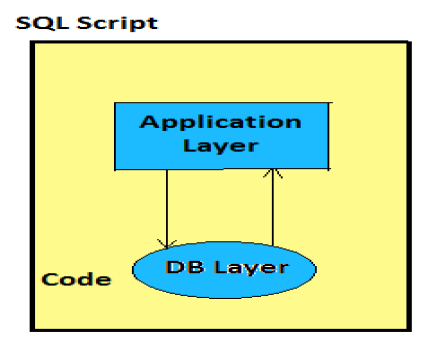
Les scripts SQL sont utilisés pour optimiser les performances dans HANA en exécutant des scripts au niveau de la couche DB -
En exécutant des scripts SQL au niveau de la couche de base de données, il élimine le besoin de transférer une grande quantité de données de la base de données à l'application.
Les calculs sont exécutés au niveau de la couche de base de données pour bénéficier des avantages de la base de données HANA comme les opérations sur les colonnes, le traitement parallèle des requêtes, etc.
Intégration avec Information Modeler
Lors de l'utilisation de scripts SQL dans Information Modeler, les informations ci-dessous sont appliquées aux procédures -
- Les paramètres d'entrée peuvent être de type scalaire ou table.
- Les paramètres de sortie doivent être de type table.
- Les types de table requis pour la signature sont générés automatiquement.
Scripts SQL avec vues de calcul
Les scripts SQL sont utilisés pour créer des vues de calcul basées sur des scripts. Tapez des instructions SQL par rapport aux tables brutes existantes ou au magasin de colonnes. Définir la structure de sortie, l'activation de la vue crée le type de table selon la structure.
Comment créer une vue de calcul avec un script SQL?
Launch SAP HANA studio. Développez le nœud de contenu → Sélectionnez un package dans lequel vous souhaitez créer la nouvelle vue de calcul. Clic droit → Nouvelle vue de calcul Fin du chemin de navigation → Fournir un nom et une description.
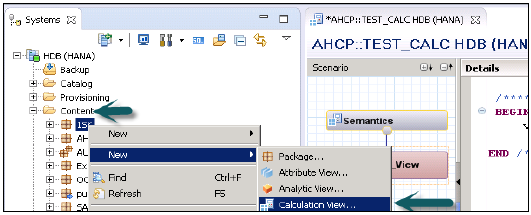
Select calculation view type → dans la liste déroulante Type, sélectionnez SQL Script → Définir le paramètre sensible à la casse sur Vrai ou Faux en fonction de la manière dont vous avez besoin de la convention de dénomination pour les paramètres de sortie de la vue de calcul → Choisissez Terminer.
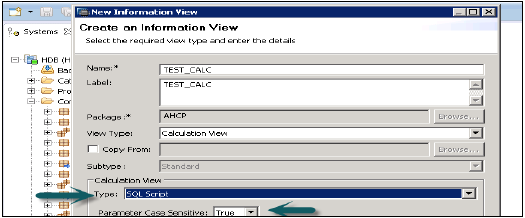
Select default schema - Sélectionnez le nœud Sémantique → Choisissez l'onglet Propriétés de la vue → Dans la liste déroulante Schéma par défaut, sélectionnez le schéma par défaut.
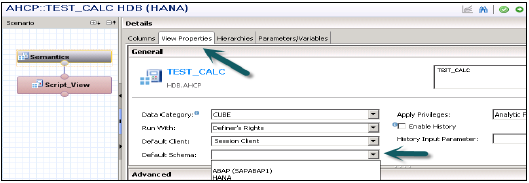
Choose SQL Script node in the Semantics node→ Définissez la structure de sortie. Dans le volet de sortie, choisissez Créer une cible. Ajoutez les paramètres de sortie requis et spécifiez sa longueur et son type.

Pour ajouter plusieurs colonnes faisant partie de vues d'informations existantes ou de tables de catalogue ou de fonctions de table à la structure de sortie des vues de calcul basées sur des scripts:
Dans le volet Sortie, choisissez Début du chemin de navigation Nouveau Étape de navigation suivante Ajouter des colonnes à partir de la fin du chemin de navigation → Nom de l'objet contenant les colonnes que vous souhaitez ajouter à la sortie → Sélectionnez un ou plusieurs objets dans la liste déroulante → Choisissez Suivant.
Dans le volet Source, choisissez les colonnes que vous souhaitez ajouter à la sortie → Pour ajouter des colonnes sélectives à la sortie, sélectionnez ces colonnes et choisissez Ajouter. Pour ajouter toutes les colonnes d'un objet à la sortie, sélectionnez l'objet et choisissez Ajouter → Terminer.
Activate the script-based calculation view- Dans la perspective SAP HANA Modeler - Enregistrer et activer - pour activer la vue actuelle et redéployer les objets affectés s'il existe une version active de l'objet concerné. Sinon, seule la vue actuelle est activée.
Save and activate all - pour activer la vue actuelle avec les objets requis et affectés.
In the SAP HANA Development perspective- Dans la vue Explorateur de projets, sélectionnez l'objet requis. Dans le menu contextuel, sélectionnez Début du chemin de navigation Équipe Étape de navigation suivante Activer Fin du chemin de navigation.
Les scripts SQL dans HANA Information Modeler sont utilisés pour créer des vues de calcul complexes, qu'il n'est pas possible de créer à l'aide de l'option GUI.